Page 1
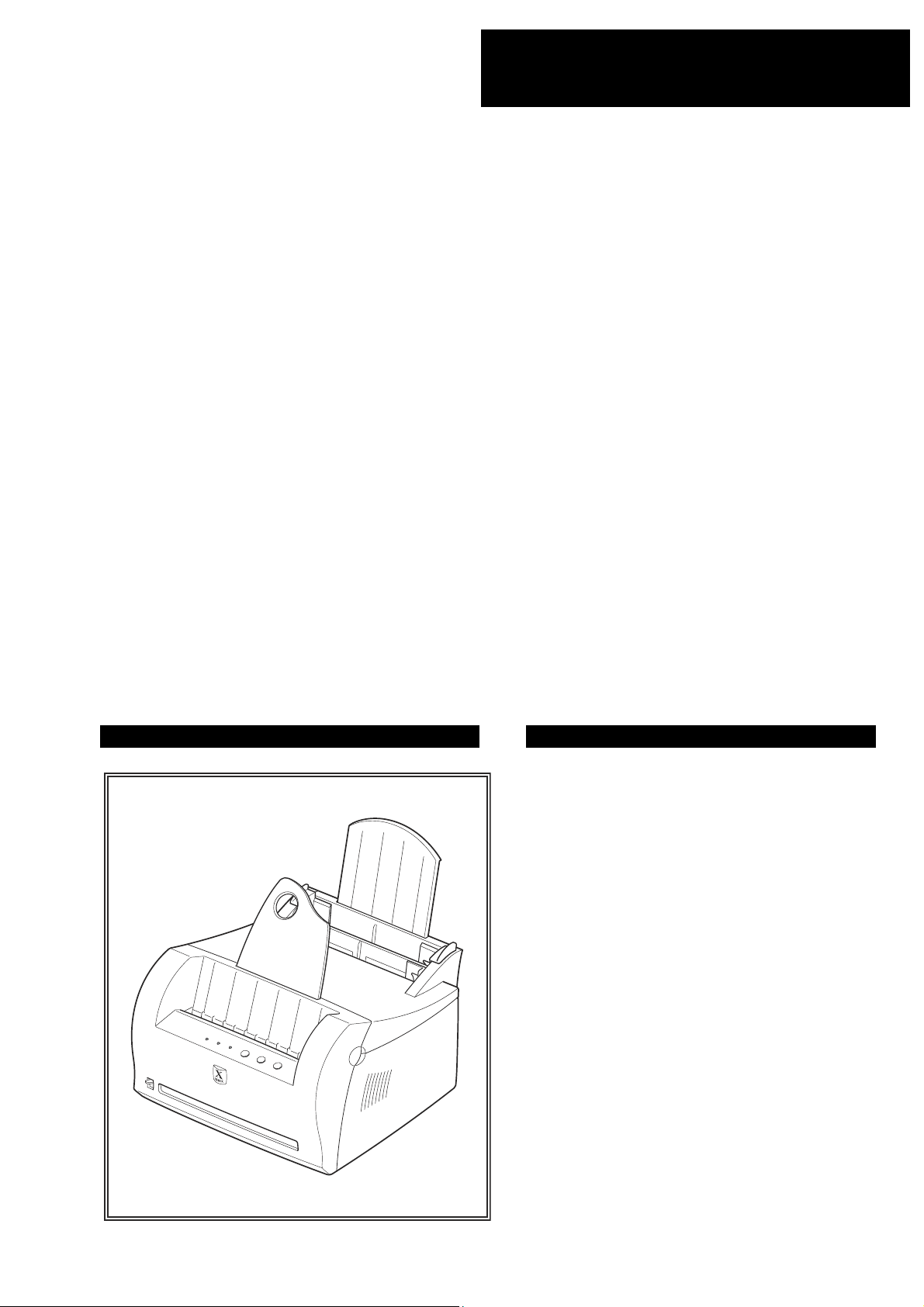
ЛАЗЕРНЫЙ ПРИНТЕР
Phaser 3110
Phaser 3210
Руководство
по техническому обслуживанию
ЛАЗЕРНЫЙ ПРИНТЕР СОДЕРЖАНИЕ
1. Предостережения и указания
2. Технические характеристики
3. Процедуры снятия и установки
4. Поиск и устранение неисправностей
5. Перечень запасных частей
6. Блок-схемы
7. Схемы соединений
8. Список электрических элементов
9. Электрические схемы
Page 2
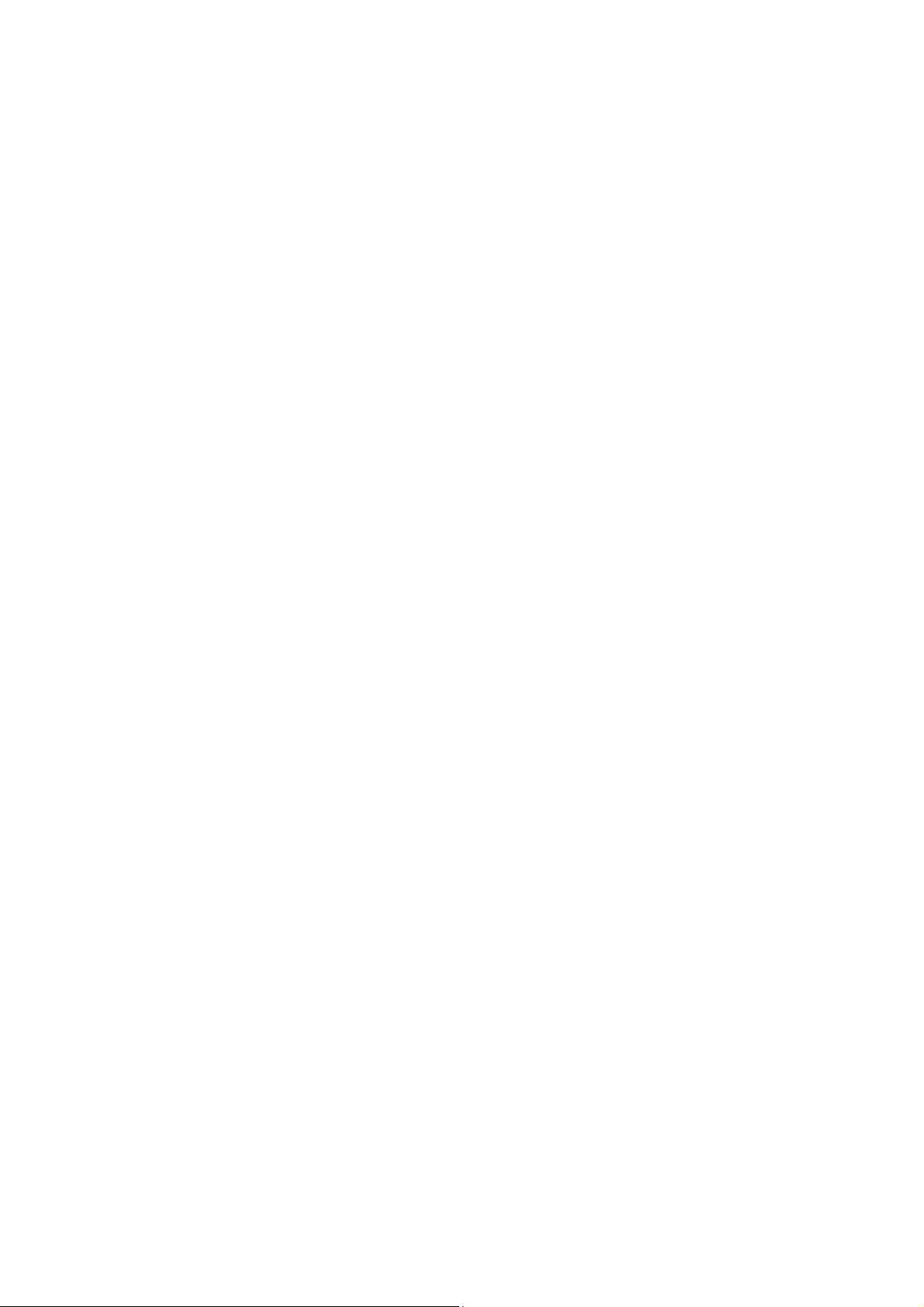
Page 3
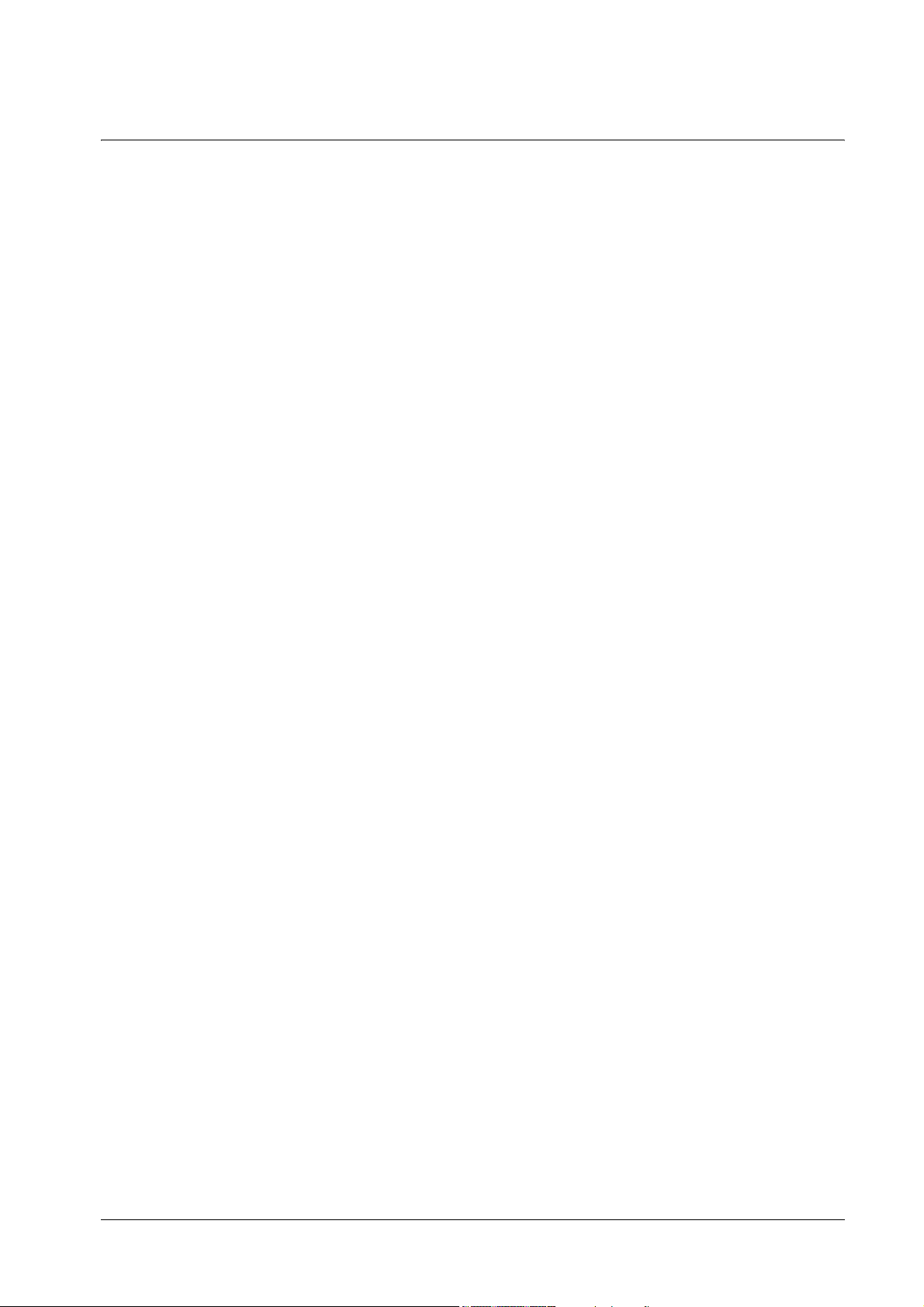
СОДЕРЖАНИЕ
1. Предостережения и указания . . . . . . . . . . . . . . . . . . . . . . . . . . . . . . . . . . . . . . .1-1
2. Технические характеристики . . . . . . . . . . . . . . . . . . . . . . . . . . . . . . . . . . . . . . . 2-1
3. Процедуры снятия и установки . . . . . . . . . . . . . . . . . . . . . . . . . . . . . . . . . . . . . 3-1
СОДЕРЖАНИЕ
1-1 Меры безопасности . . . . . . . . . . . . . . . . . . . . . . . . . . . . . . . . . . . . . . . . . 1-1
1-2 Правила выполнения операций демонтажа и сборки. . . . . . . . . . . . . . 1-1
1-3 Инструменты для поиска и устранения неисправностей . . . . . . . . . . . 1-2
3-1 Крышки . . . . . . . . . . . . . . . . . . . . . . . . . . . . . . . . . . . . . . . . . . . . . . . . . . .3-1
3-2 Плата панели светодиодов . . . . . . . . . . . . . . . . . . . . . . . . . . . . . . . . . . .3-2
3-3 Узел лазера (LSU) . . . . . . . . . . . . . . . . . . . . . . . . . . . . . . . . . . . . . . . . . . 3-2
3-4 Валик переноса . . . . . . . . . . . . . . . . . . . . . . . . . . . . . . . . . . . . . . . . . . . . 3-3
3-5 Узел двигателя . . . . . . . . . . . . . . . . . . . . . . . . . . . . . . . . . . . . . . . . . . . . . 3-3
3-6 Плата HVPS . . . . . . . . . . . . . . . . . . . . . . . . . . . . . . . . . . . . . . . . . . . . . . .3-4
3-7 Узел фьюзера . . . . . . . . . . . . . . . . . . . . . . . . . . . . . . . . . . . . . . . . . . . . . . 3-4
3-8 Термостат и галогенная лампа . . . . . . . . . . . . . . . . . . . . . . . . . . . . . . . . 3-5
3-9 Плата SMPS . . . . . . . . . . . . . . . . . . . . . . . . . . . . . . . . . . . . . . . . . . . . . . . 3-6
3-10 Главная плата и плата датчиков . . . . . . . . . . . . . . . . . . . . . . . . . . . . . . . 3-7
4. Поиск и устранение неисправностей . . . . . . . . . . . . . . . . . . . . . . . . . . . . . . . .4-1
4-1 Как пользоваться DCU . . . . . . . . . . . . . . . . . . . . . . . . . . . . . . . . . . . . . . . 4-2
4-2 Причины и устранение дефектов изображения. . . . . . . . . . . . . . . . . . .4-5
4-3 Причины и устранение проблем транспортировки бумаги . . . . . . . . . 4-12
4-4 Причины и устранение прочих неисправностей . . . . . . . . . . . . . . . . . 4-16
4-5 Техническое обслуживание тонер-картриджа . . . . . . . . . . . . . . . . . . . 4-21
4-6 Ошибки программного обеспечения и их устранение. . . . . . . . . . . . .4-25
5. Перечень запасных частей . . . . . . . . . . . . . . . . . . . . . . . . . . . . . . . . . . . . . . . . . 5-1
5-1 Весь принтер. . . . . . . . . . . . . . . . . . . . . . . . . . . . . . . . . . . . . . . . . . . . . . .5-2
5-2 Узел передней крышки. . . . . . . . . . . . . . . . . . . . . . . . . . . . . . . . . . . . . . . 5-4
5-3 Нижний узел каркаса устройства печати . . . . . . . . . . . . . . . . . . . . . . . . 5-5
5-4 Узел фьюзера . . . . . . . . . . . . . . . . . . . . . . . . . . . . . . . . . . . . . . . . . . . . . . 5-6
5-5 Узел защитного экрана. . . . . . . . . . . . . . . . . . . . . . . . . . . . . . . . . . . . . . .5-7
5-6 Узел привода RX. . . . . . . . . . . . . . . . . . . . . . . . . . . . . . . . . . . . . . . . . . . .5-8
5-7 Узел верхней пластины . . . . . . . . . . . . . . . . . . . . . . . . . . . . . . . . . . . . . .5-8
6. Блок-схемы . . . . . . . . . . . . . . . . . . . . . . . . . . . . . . . . . . . . . . . . . . . . . . . . . . . . . . 6-1
6-1 Блок-схема (GDI) . . . . . . . . . . . . . . . . . . . . . . . . . . . . . . . . . . . . . . . . . . .6-1
6-2 Блок-схема (PCL) . . . . . . . . . . . . . . . . . . . . . . . . . . . . . . . . . . . . . . . . . . . 6-2
7. Схемы соединений . . . . . . . . . . . . . . . . . . . . . . . . . . . . . . . . . . . . . . . . . . . . . . . .7-1
7-1 Схема соединений (GDI) . . . . . . . . . . . . . . . . . . . . . . . . . . . . . . . . . . . . .7-1
7-2 Схема соединений (PCL). . . . . . . . . . . . . . . . . . . . . . . . . . . . . . . . . . . . .7-2
Page 4
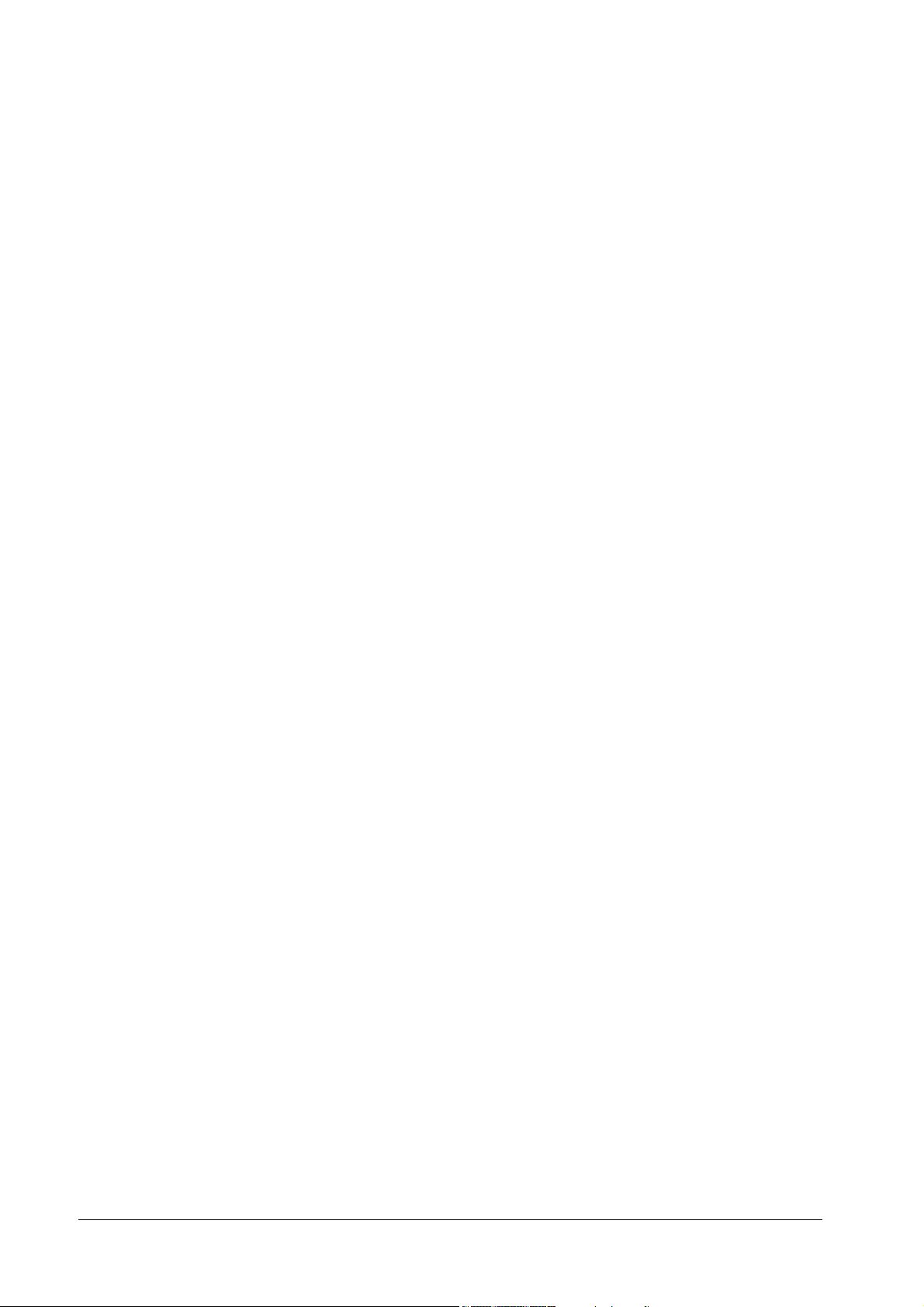
СОДЕРЖАНИЕ
8. Список электрических элементов . . . . . . . . . . . . . . . . . . . . . . . . . . . . . . . . . . . 8-1
8-1 Главная плата (Phaser 3110) . . . . . . . . . . . . . . . . . . . . . . . . . . . . . . . . . . 8-1
8-2 Главная плата (Phaser 3210). . . . . . . . . . . . . . . . . . . . . . . . . . . . . . . . . . 8-4
9. Электрические схемы . . . . . . . . . . . . . . . . . . . . . . . . . . . . . . . . . . . . . . . . . . . . . 9-1
9-1 Главная электрическая схема GDI (1 из 5) . . . . . . . . . . . . . . . . . . . . . . 9-1
9-2 Главная электрическая схема PCL (1 из 9) . . . . . . . . . . . . . . . . . . . . . . 9-6
9-3 Электрическая схема платы панели. . . . . . . . . . . . . . . . . . . . . . . . . . . 9-15
9-4 Электрическая схема платы HVPS (1 из 2) . . . . . . . . . . . . . . . . . . . . . 9-16
9-5 Электрическая схема платы SMPS (100 B) . . . . . . . . . . . . . . . . . . . . . 9-18
-2
Page 5

СОДЕРЖАНИЕ
Page 6
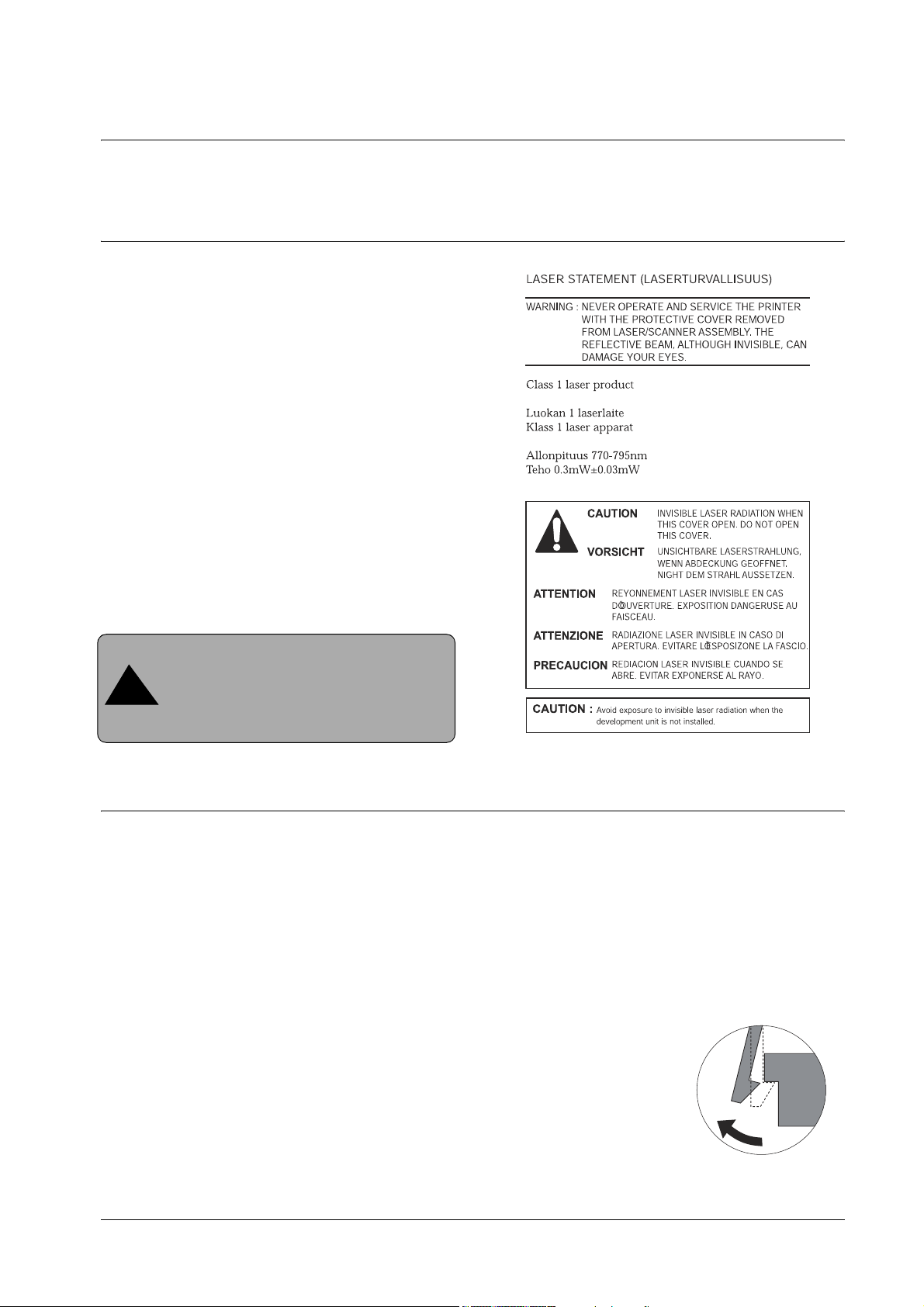
Предостережения и указания
1. Предостережения и указания
Во избежание несчастных случаев и повреждения принтера во время проведения технического обслуживания
неукостительно выполняйте следующие требования:
1-1 Меры безопасности
1.
Общие требования
В принтере имеется нескольно электрических и
механических элементов с защитными
свойствами. Если устанавливается элемент,
отличный от заменяемого, безопасность может
быть нарушена. Даже если новый элемент может
допустить более высокое напряжение чем
заменяемый, не устанавливайте его, а
используйте тот, который соответствует
спецификациям.
2. Будьте внимательны, выполняя сборку, не
забудьте установить на место все выключатели,
крышки и защитные устройства.
3. Замечания по замене элементов
Не заменяйте и не устанавливайте
дополнительные элементы по своему усмотрению,
поскольку в этом случае вы лишаетесь права на
гарантийное обслуживание.
4. Поврежденные элементы необходимо заменять
элементами того же типа. Прежде чем
производить замену, найдите и устраните причину
повреждения.
Особое внимание обращайте на элементы с
этим значком.
Вы должны заменять легковоспламеняющиеся и
электрические элементы в точном соответствии
!
со спецификауиями. В противном случае принтер
может быть не безопасен, например, возможен
удар электрическим током или возгорание.
1-2 Правила выполнения операций демонтажа и сборки
При замене элементов необходимо быть очень
внимательным. Перед установкой элемента
проверьте кабели, поскольку вы можете подключить
его неправильно, если не будете уверены в том, как
это сделать.
Перед разборкой для ремонта или замены элементов
выполняйте следующие указания:
1.
Снимите лоток для бумаги и картридж. Особо
надо следить за тем, чтобы не поцарапать
фоторецептор и не подвергнуть его воздействию
окружающего света.
2. Выключите питание принтера.
3. Выньте вилку шнура электропитания из розетки и
отсоедините интерфейсный кабель от принтера.
4. При замене устанавливайте элементы того же
типа, что вы сняли.
5. Освобождая пласстмассовые фиксаторы, не
прилагайте излишних усилий.
6. Будьте внимательны, не уроните мелкие детали,
например, винты, в принтер.
7. Разбирая и собирая принтер следите, чтобы все
мелкие детали были установлены на свое место.
8. Если вы снимаете крышки и переворачиваете
принтер для замены некоторых элементов, тонер
и бумажная пыль могут засорить окно лазерного
узла. Накрывайте окно лазера чистой бумагой.
Освобождение пласстмассовых защелок
Многие узлы удерживаются
пласстмассовыми
защелками, которые легко
сломать: отсоединяйте их,
действуя аккуратно. Чтобы
снять элемент, который
закреплен защелкой,
надавите на крючок
защелки, чтобы отвести его
в сторону от удерживаемого
узла.
1-1
Page 7
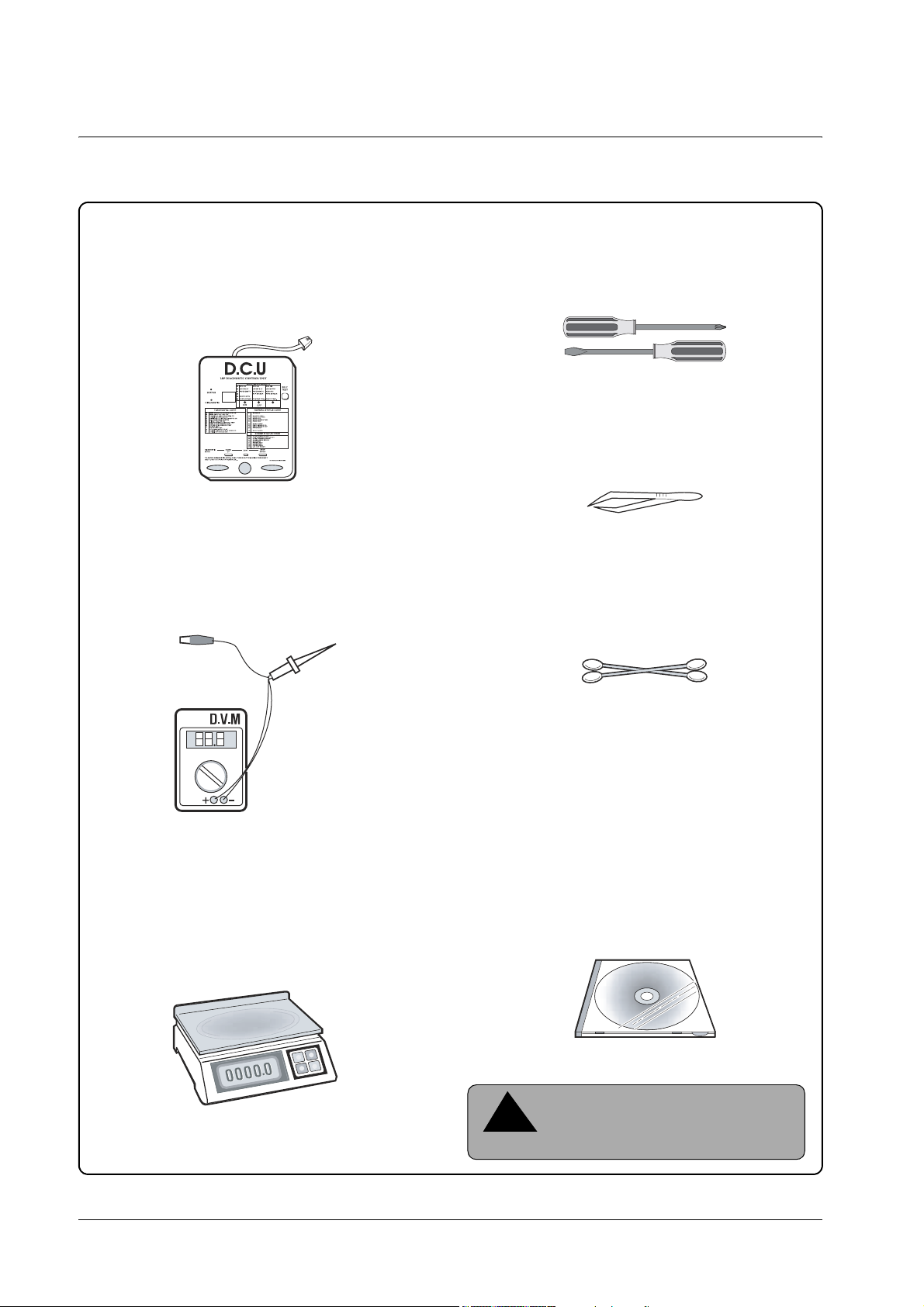
Предостережения и указания
1
2
3
4
6
8
1-3 Инструменты для поиска и устранения неисправностей
Для безопасного и аккуратного выполнения операций поиска и устранения неисправностей рекомендуется
пользоваться следующими инструментами:
DCU (диагностический прибор)
Свойства: контрольный прибор для
диагностики лазерных принтеров,
поставляемых Xerox.
DVM (цифровой воль тметр)
Свойства: показывает более трех цифр.
Отвертка
Свойства: тип “-”, тип “+” (длинная М3,
короткая М3, длинная М2, короткая М2).
Пинцет
5
Свойства: обычный, для домашнего
использования, малый.
Хлопчатобумажные тампоны
Свойства: медицинские для домашнего
использования.
Электронные весы
Свойства: устройство для взвешивания
расходных материалов (тонер-картриджей),
поставляемых Xerox (можно измерять с
точностью до грамма.
Чистящие спедства: изопропиловый
7
спирт, сухая ткань или мягкая ткань,
пропитанная нейтральным моющим
средством.
Инсталляционный CD-ROM с
драйвером
Помните, что при разборке и сборке
!
Примечание главной платы, SMPS и HVPS.
вы не должны касаться руками
электрических плат, например,
1-2
Page 8
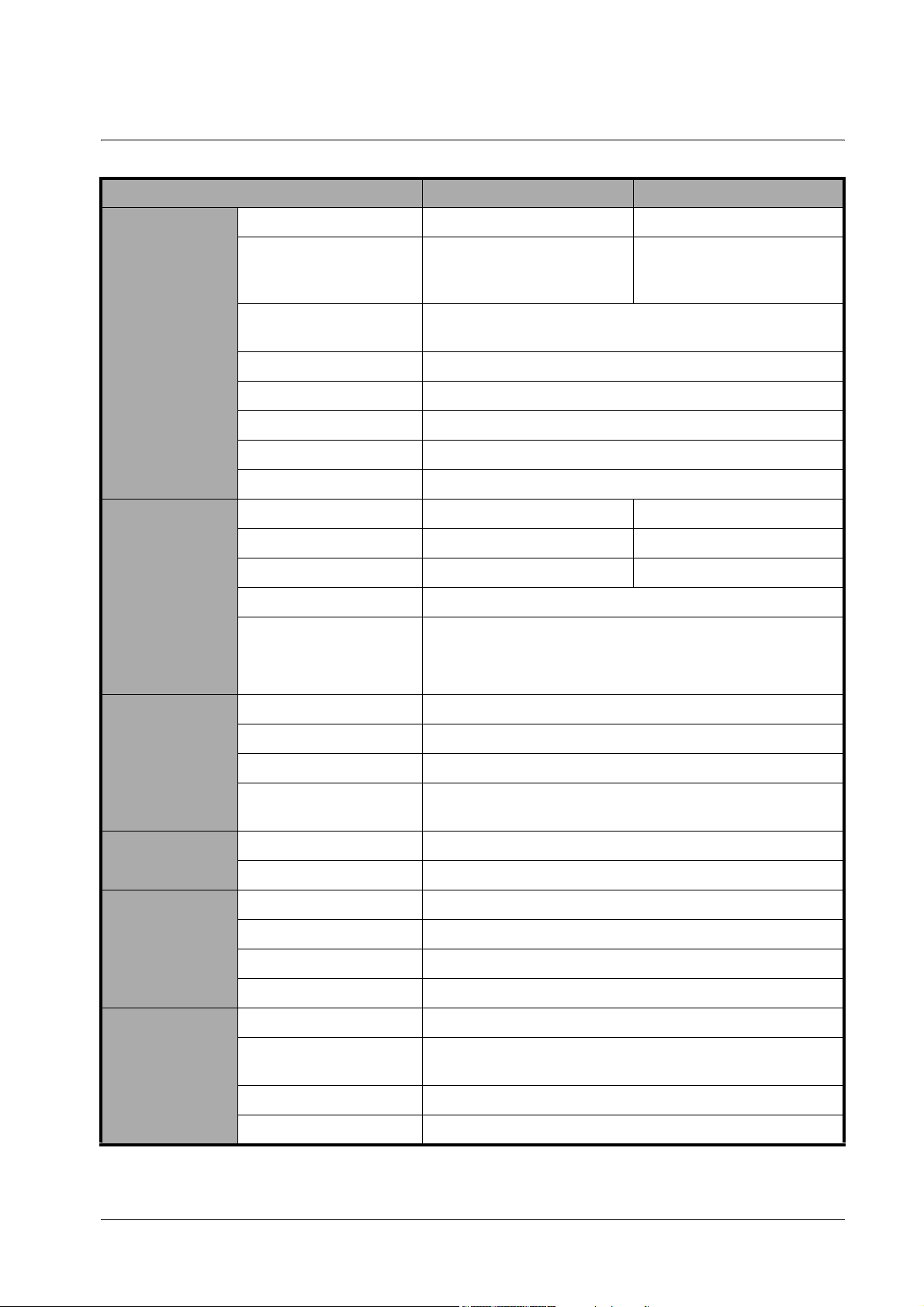
2. Технические характер и стики
Технические характеристики
Phaser 3110 Phaser 3210
Устройство
печати
Контроллер Процессор Jupiter3 66МГц 61200 66МГц
Скорость печати 10 ppm (страниц в минуту)12 ppm (страниц в минуту)
Разрешение 600 x 600 dpi
(точек на дюйм)
Время выхода первого
отпечатка
Время прогрева До 30 сек
Энергопотребление До 10 Вт
Акустический шум До 47 дБ
Габариты 329 Х 348 Х 224 мм
Вес Максимум 6,5 кг (с тонер-картриджем)
Память 8 Мбайт (не расширяемая)4 Мбайт (до 68 Мбайт)
Эмуляция GDI PCL6
Интерфейс IEEE1284, USB
Поддержка OS Windows 95/98/2000/ME/NT/XP,
До 13 сек
Lunix (Radhat 6.0→)
1200 dpi в режиме
качественной печати,
истинное 600 x 600 dpi
Бумага Лоток для бумаги 150 листов
Выходной лоток 100 листов
Лоток для ручной подачи 1 лист
Материал для печати A4, Letter, Legal, Executive, B5, A5, Folio
Monarch, #10, DL, C5, C6, B5
Тонер Тип Единый картридж
Срок службы 3000 листов / 5% (начальный: 1000 листов)
Периодичность
замены
элементов
Интерфейс
пользователя
Ролик захвата 60000 отпечатков
Ролик подачи 60000 отпечатков
Валик переноса 60000 отпечатков
Фьюзер 40000 отпечатков
Кнопки и индикаторы 3 кнопки, 4 светодиодных индикатора
Жидкокристаллический
дисплей
Режим экономии тонера Есть
Повторная печать Есть
Нет
2-1
Page 9

Технические характеристики
2-2
Page 10
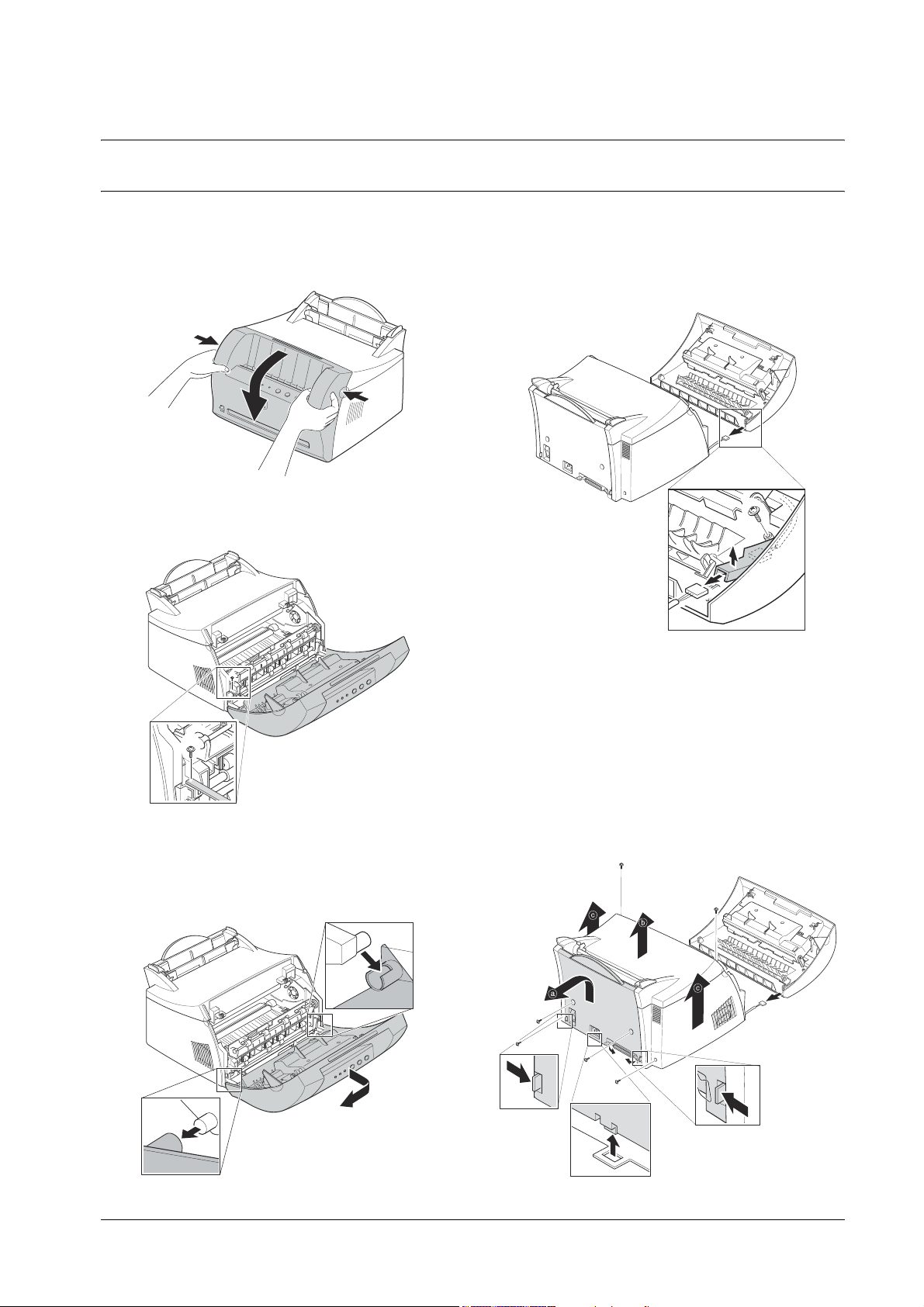
3. Процедуры снятия и установки
3-1 Крышки
3-1-1 Передняя крышка
1.
Потянув за обе стороны, откройте крышку.
4. Отверните винт, который удерживает плату на
Процедуры снятия и установки
крышке, отсоедините разъем, а затем снимите
крышку.
2. Отверните винт и снимите стопор, который
удерживает крышку принтера.
3. Освободите крышку справа внизу, затем нажмите
на крышку в направлении, показанном стрелкой, и
освободите левый нижний угол крышки.
3-1-2 Другие крышки
1.
Перед снятием других крышек вы должны
вначале снять переднюю крышку.
2. Задняя крышка: Снимите крышку, потянув ее в
направлении “a”.
3. Верхняя крышка: Снимите крышку, потянув ее в
направлении “b”.
4. Левая и правая боковые крышки: Снимите крышки,
потянув их в направлении “c”.
3-1
Page 11
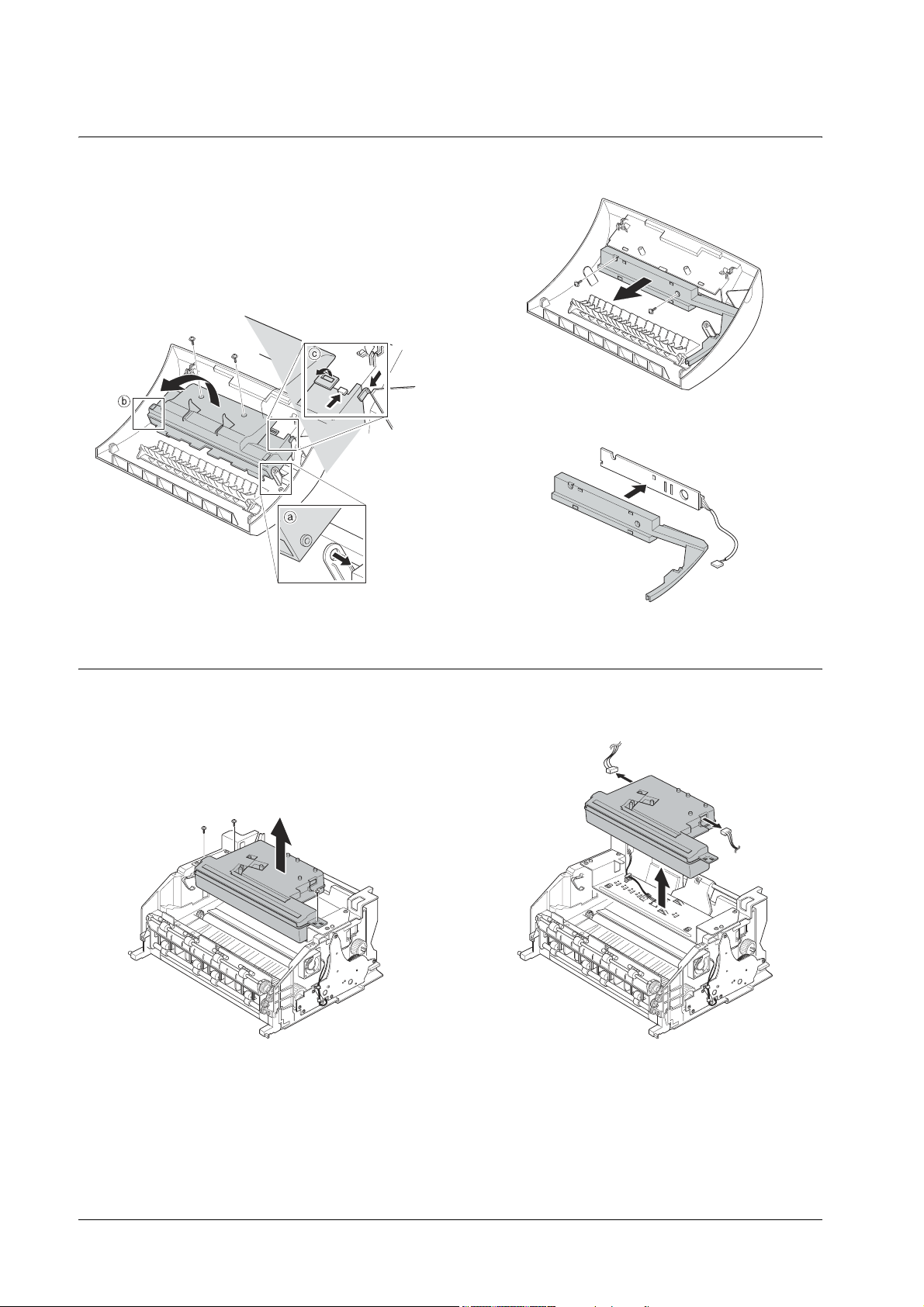
Процедуры снятия и установки
3-2 Плата панели светодиодов
1.
Прежде чем снимать другие крышки вы должны
снять:
•
переднюю крышку
2. Отверните два винта крепления крышки платы,
оттяните петли “a”, “b”, “c” и снимите крышку.
(см. [3-1 Крышки]).
3. Отверните два винта и снимите панель
светодиодов.
4. Снимите плату с панели.
3-3 Узел лазера (LSU)
1.
Прежде чем снимать LSU вы должны снять
переднюю, заднюю и верхнюю крышки:
• (см. [3-1 Крышки]).
2. Отверните три винта крепления LSU.
3. Отсоедините от LSU два разъема, затем снимите
LSU.
3-2
Page 12
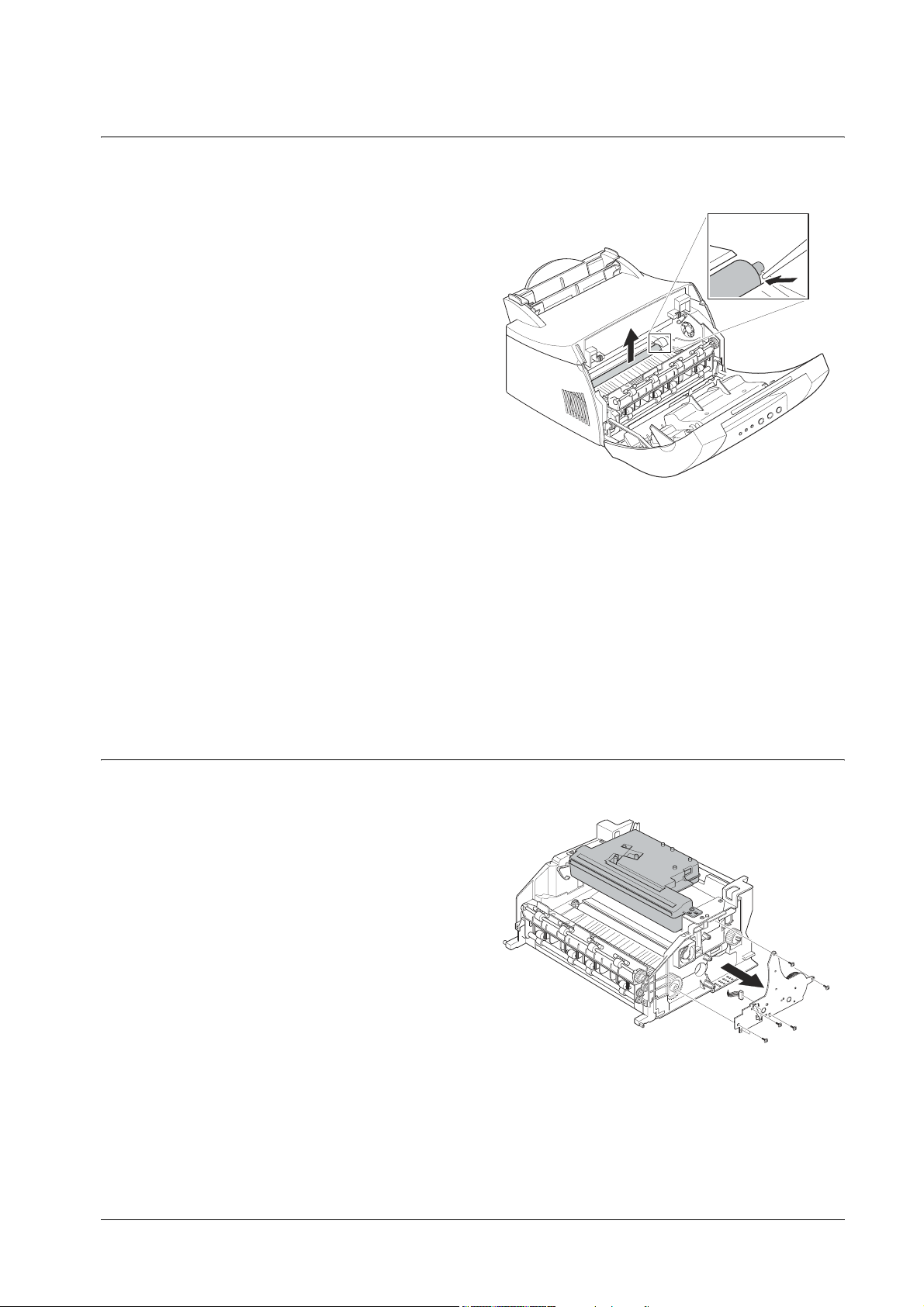
3-4 Валик переноса
1.
Откройте переднюю крышку.
2. Соответствующим инструментом (отверткой типа
“-”) слегка оттяните конец оси валика и снимите
валик.
Процедуры снятия и установки
3-5 Узел двигателя
1.
Перед снятием узла двигателя вы должны снять:
• главную крышку (см. [3-1 Крышки]).
• защитный экран
2. Отверните пять винтов крепления узла двигателя
и отсоедините разъем от платы драйверов (плата
драйверов и плата SMPS объединены в один
узел), затем снимите узел двигателя.
3-3
Page 13
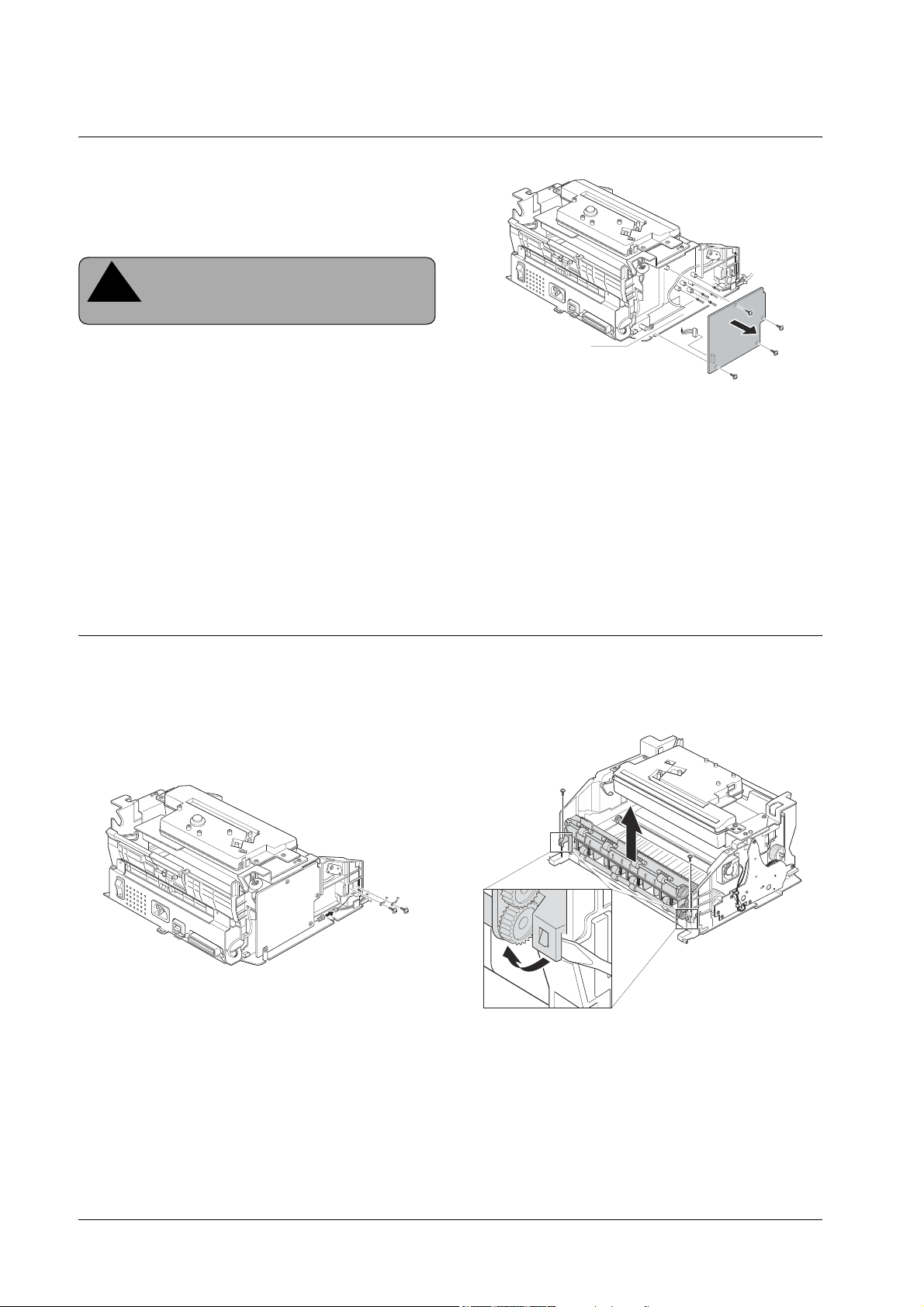
Процедуры снятия и установки
3-6 Плата HVPS
1.
Перед снятием платы HVPS вы должны снять:
• главную крышку (см. [3-1 Крышки]).
2. Отверните четыре винта и отсоедините разъем от
платы HVPS, за тем снимите плату.
.
чтобы все ее пять контактов встали на
!
Примечание место.
При установке платы HVPS следите за тем,
3-7 Узел фьюзера
1.
Перед снятием узла фьюзера вы должны снять:
• главную крышку (см. [3-1 Крышки]).
Контакты
3. Отверните два винта и отсоедините жгут фьюзера.
Отверткой “-” освободите фиксаторы и снимите
фьюзер.
2. Отверните два винта заземления и отсоедините
разъем, как показано на рисунке.
3-4
Page 14
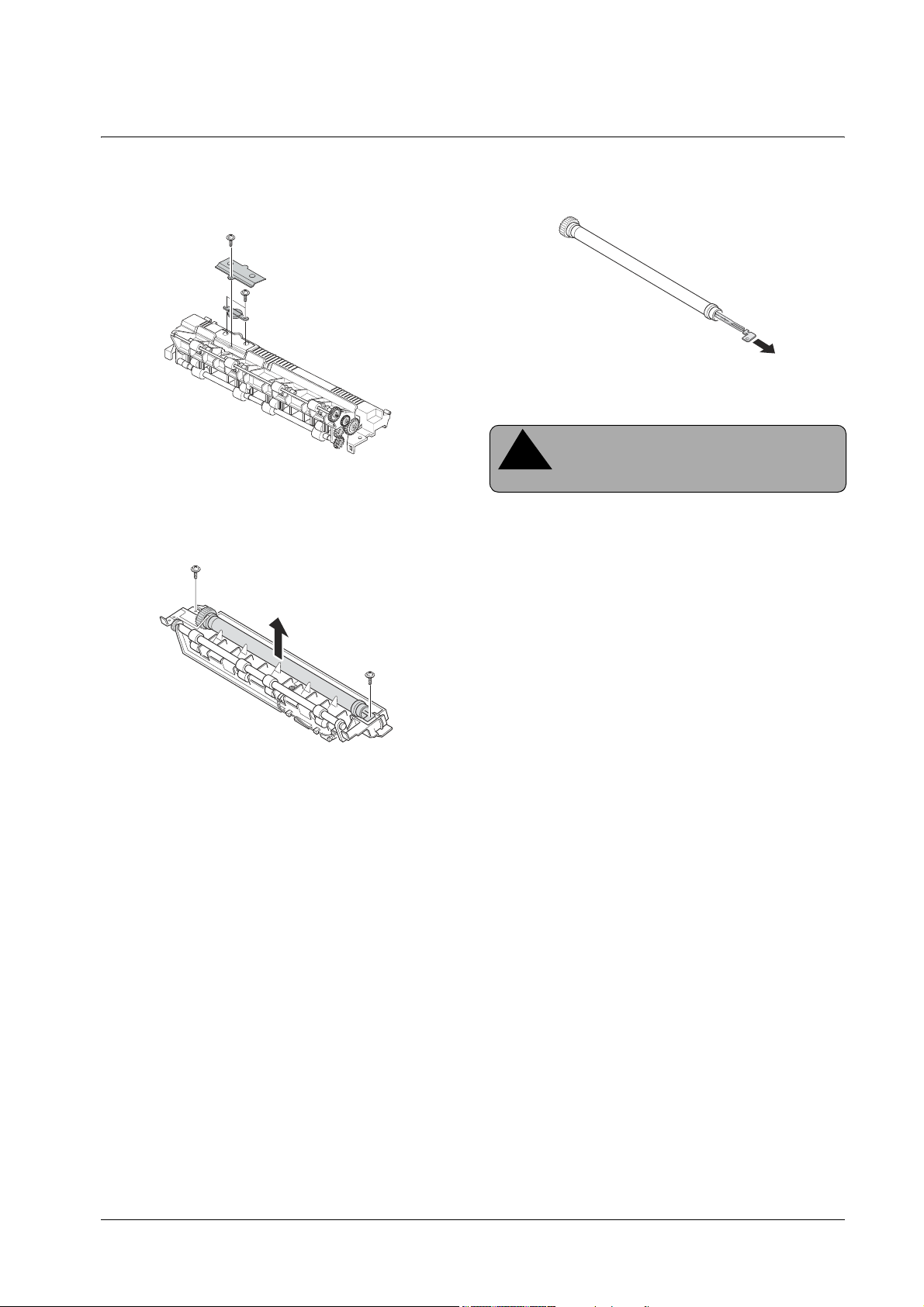
3-8 Термостат и галогенная лампа
1.
Отверните винт крепления крышки термостата к
фьюзеру и снимите крышку. Отверните два винта
крепления термостата.
Процедуры снятия и установки
3. Выньте из нагревательного вала галогенную
лампу.
2. Отверните на узле фьюзера два винта и снимите
нагревательный вал.
!
Примечание осторожны, она хрупкая
При снятии галогенной лампы будьте
3-5
Page 15

Процедуры снятия и установки
3-9 Плата SMPS
1.
Перед снятием платы SMPS вы должны снять:
• главную крышку (см. [3-1 Крышки]).
2. Отверните по порядку винты “a”, “b”, затем
снимите защитный экран принтера.
3. Отсоедините разъемы от главной платы и платы
SMPS. Отверните четыре винта от SMPS и
снимите плату SMPS.
!
Примечание объединены в один узел
Плата драйверов и плата SMPS
3-6
Page 16
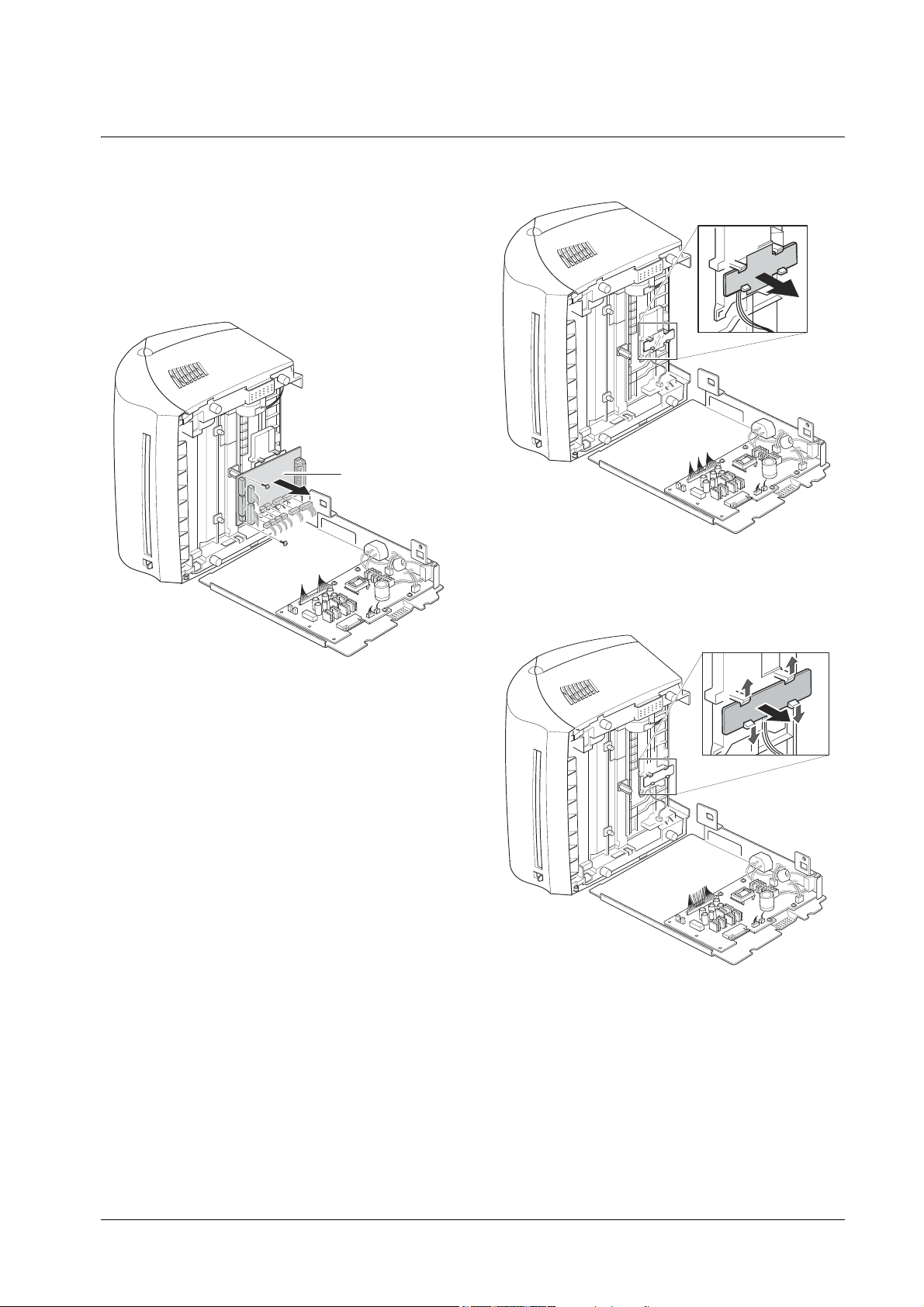
3-10 Главная плата и плата датчиков
1.
Перед снятиемглавной платы вы должны снять:
• главную крышку (см. [3-1 Крышки])
• плату SMPS (см. [3-9 Плата SMPS])
2. Отверните два винта от главной платы,
отсоедините все разъемы, затем снимите плату
Главная
плата
Процедуры снятия и установки
3. Освободите четыре фиксатора крепления
изолирующей пластины и снимите пластину.
4. Освободите четыре фиксатора крепления платы
датчиков и снимите плату.
3-7
Page 17

Процедуры снятия и установки
3-8
Page 18
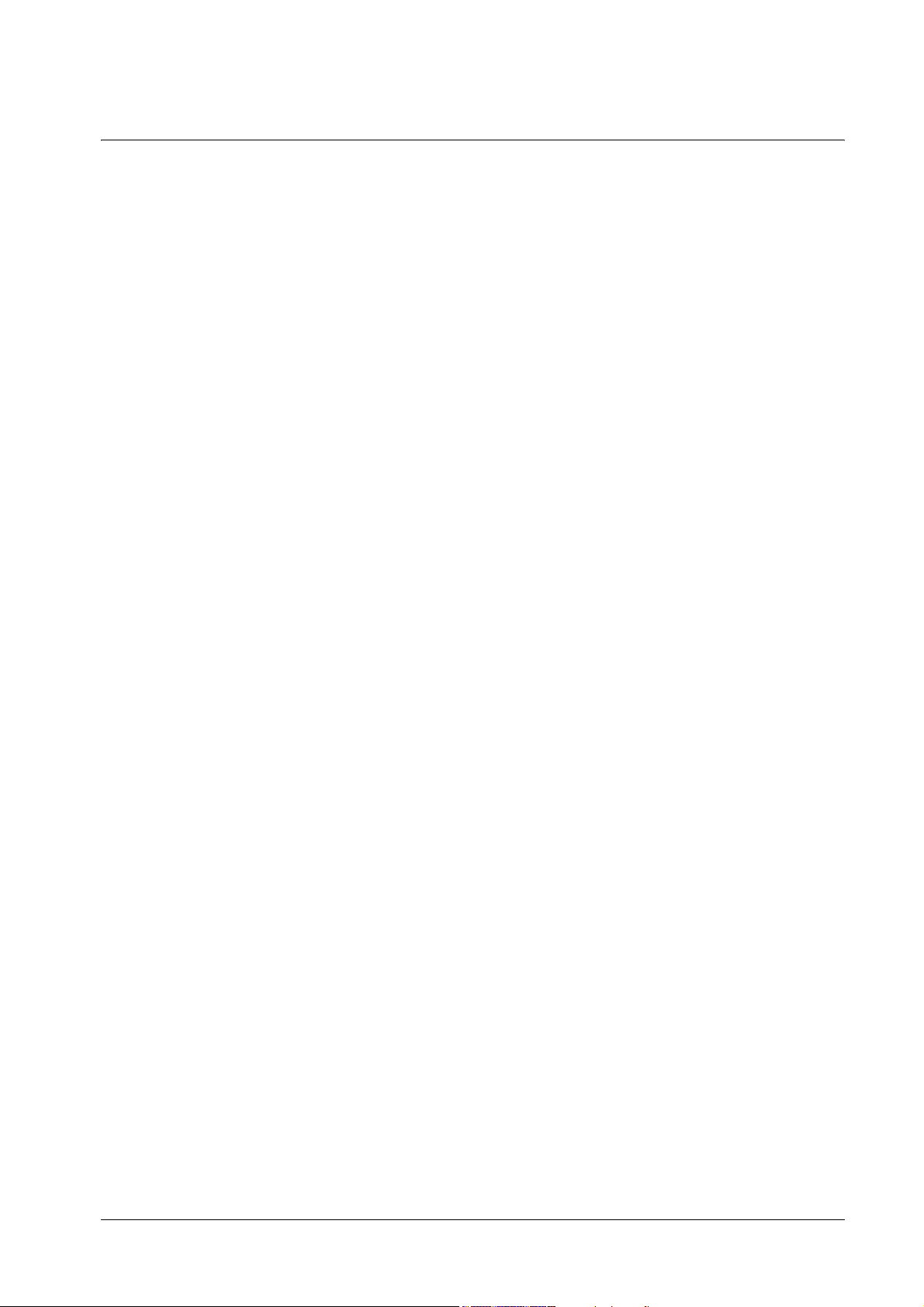
4. Поиск и устранение неисправностей
Поиск и устранение неисправностей
4-1 Как пользоваться DCU
4-1-1 Подключение DCU ........................................4-2
4-1-2 Коды ...............................................................4-2
4-1-3 Режим самодиагностики...............................4-3
4-1-4 Кнопка самотестирования ............................4-4
4-1-5 Путь бумаги в принтере ................................4-4
4-2 Причины и устранение дефектов
изображения
4-2-1 Вертикальные черные линии и полосы.......4-5
4-2-2 Вертикальные белые линии .........................4-5
4-2-3 Горизонтальные черные полосы .................4-6
4-2-4 Белые/черные пятна .....................................4-6
4-2-5 Светлое изображение...................................4-7
4-2-6 Темное или черное изображение ................4-7
4-2-7 Неодинаковая плотность изображения.......4-8
4-2-9 Повторное изображение (1) .........................4-9
4-2-10 Повторное изображение (2) .........................4-9
4-2-11 Повторное изображение (3) .......................4-10
4-2-12 Повторное изображение (4) .......................4-10
4-2-13 Пятна на лицевой стороне отпечатка ........4-10
4-2-14 Пятна на обратной стороне отпечатка ...... 4-11
4-2-15 Пустая страница (1) .................................... 4-11
4-2-16 Пустая страница (2) .................................... 4-11
4-3 Причины и устранение проблем
транспортировки бумаги
4-3-1 Неверное положение изображения...........4-12
4-3-2 Застревание Jam 0......................................4-12
4-3-3 Застревание Jam 1......................................4-13
4-3-4 Застревание Jam 2......................................4-13
4-3-5 Подача нескольких листов сразу ...............4-14
4-3-6 Бумага наматывается на вал фьюзера .....4-14
4-3-7 Фоторецептор..............................................4-15
4-4 Причины и устранение прочих
неисправностей
4-4-1 Все индикаторы мигают (фьюзер)............. 4-16
4-4-2 Все индикаторы мигают (лазер) ................ 4-16
4-4-3 Шестерня фьюзера не работает из-за
оплавления.................................................4-17
4-4-4 Нет бумаги................................................... 4-17
4-4-5 Нет бумаги без индикации состояния ....... 4-17
4-4-6 Открыта крышка ......................................... 4-18
4-4-7 При открытой крышке не горит индикатор 4-18
4-4-8 Не работает двигатель...............................4-19
4-4-9 Не подается питание .................................. 4-19
4-4-10 Кривые вертикальные линии..................... 4-20
4-5 Техническое обслуживание тонер-картриджа
4-5-1 Предостережения, касающееся обращения с
картриджем................................................. 4-21
4-5-2 Техническое обслуживание в конце срока
службы картриджа......................................4-21
4-5-3 Признаки плохого тонер-картриджа и
действия по устранению дефекта ............. 4-22
4-5 Техническое обслуживание тонер-картриджа
4-6-1 Принтер не работает (1)............................. 4-25
4-6-2 Принтер не работает (2)............................. 4-26
4-6-3 Неправильная печать................................. 4-27
4-6-4 Ошибка подкачки данных (SPOOL)........... 4-28
4-1
Page 19

Поиск и устранение неисправностей
4-1 Как пользоваться DCU
4-1-1 Подключение DCU
С помощью диагностического прибора DCU (Diagnostic Control Unit) можете определить характер неисправности
принтера. Для того, чтобы воспользоваться диагностическим прибором, откройте переднюю крышку и подключите
провод кабеля (контакт 10/контакт 4) к CN10-4 главной платы управления.
4-1-2 Коды
Подключите DCU к принтеру и включите принтер. На панели имеются светодиодные индикаторы, отображающие
коды, сообщающие о состоянии принтера.
Коды состояния
Во время печати или прогрева эти коды указывают текущее положение бумаги
61 Прогрев Принтер включен, крышка открыта или закрыта.
00-05 Готовность
(тип бумаги)
20 Запуск печати Контроллер печати принял команду на печать из видеоконтроллера.
30 Датчик подачи вкл. Бумага проходит датчик подачи.
40 Датчик подачи выкл. Бумага прошла датчик подачи.
50 Вывод отпечатка Бумага прошла выходной датчик.
69 “Спящий” режим Фьюзер выключен в целях экономии энергии.
Принтер готов к работе, бумага обнаруживается при печати первого листа.
00: Legal, 01: Letter, 02: A4, 03: EXEC, 04: B5, 05: Folio
Коды ошибок
При обнаружении неисправности печать останавливается и выдается код ошибки
60, 62, 68 Неисправность
фьюзера
Обнаружена неисправность фьюзера. Это короткое замыкание в цепи
термистора, размыкание термостата во время печати или недостаточная
температура.
• 60: Обрыв цепи термистора фьюзера
• 62: Недостаточная температура
• 68: Перегрев
64 Открыта крышка Открыта крышка принтера или не установлен картридж.
70 Нет бумаги В лотке нет бумаги
71 Застревание бумаги 0 Передняя кромка листа застряла между узлом захвата и датчиком подачи.
72 Застревание бумаги 1 Передняя кромка листа застряла между датчиком подачи и выходным
датчиком.
73 Застревание бумаги 2 Передняя кромка листа застряла сразу после прохода выходного датчика.
95 Лазер не готов Не готов двигатель лазерного сканера или не выдается сигнал Hsync.
4-2
Page 20
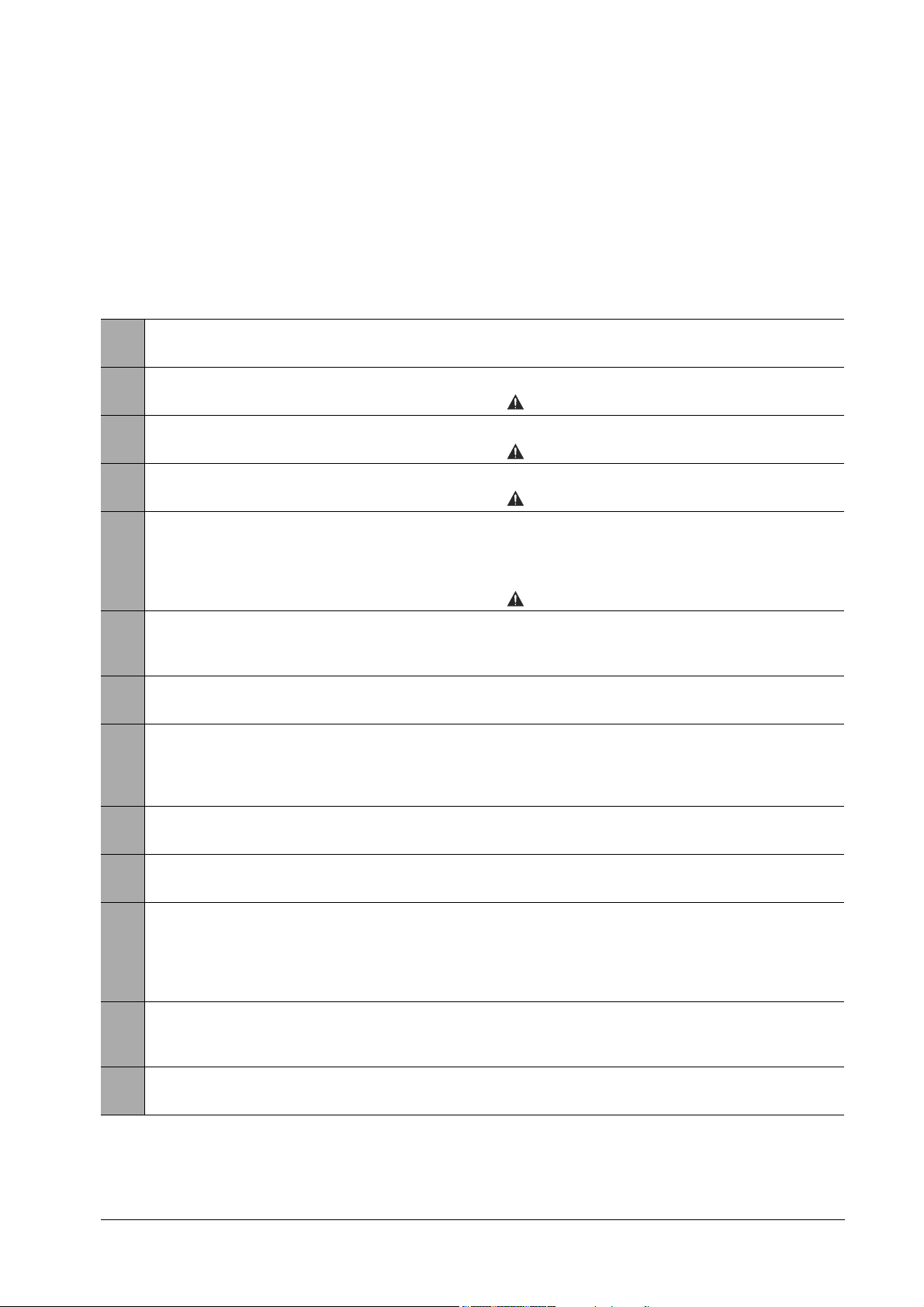
Поиск и устранение неисправностей
4-1-3 Режим самодиагностики
Если вследствие неисправности принтера выдан код ошибки, чтобы обнаружить и устранить неисправность
введите принтер в режим самодиагностики.
Для поиска неисправностей в принтере имеется только режим самодиагностики.
Для входа в режим самодиагностики нажмите одновременно на кнопки Вниз, Сдвиг и Стоп и, удерживая их,
включите питание принтера. Отпустите кнопки, если в течение 2 - 3 секунд DCU покажет код 78. Если DCU
покажет код 00, нажмите кнопку Вверх или Сдвиг, чтобы выбрать самотестирование, и нажмите Ввод для начала
работы. Для прекращения тестирования нажмите одновременно на кнопки Сдвиг и Ввод.
00 Операционная система главного двигателя
Работает только главный двигатель.
01 Включение основного высокого напряжения (THV-)
На контакт MHV выдается напряжение -1550 В.
02 Включение высокого напряжения переноса (-) (THV-)
На контакт MHV выдается напряжение -1300 В.
03 Включение высокого напряжения переноса (+) (THV+)
На контакт MHV выдается напряжение 1300 В.
04 Высокое напряжение на картридж: тест высокого напряжения DEV/Supply
Левый из трех светодиодов на панели самотестирования горит, когда высокое напряжение на картридж
поступает с каждого HV-контакта. Нажмите на кнопку Вверх, чтобы переключить напряжение. Средний и
правый из трех светодиодов горят, и на контакт DEV HV выдается напряжение -530 В.
05 Операционная система лазера
Работает двигатель многогранного зеркала лазера, горит правый из трех светодиодов. Для включения
лазерного диода нажмите на кнопку Вверх. Если лазерный диод исправен, горят все светодиоды.
06 Включение муфты ролика захвата
Включается соленоид. Для прекращения теста нажмите одновременно на кнопки Сдвиг и Ввод.
07 Тест датчиков отсутствия/ширины бумаги/нового картриджа: тест датчиков Pempty/PWIDTH/New
CRU
Если активирован датчик PEMPTY/PWIDTH, горят левый и правый индикаторы. Если в этом режиме вы
устанавливаете новый тонер-картридж, горит правый индикатор.
08 Тест датчика подачи и выходного датчика
Данный тест выполняется аналогично тесту 06.
09 Тест датчика открытой крышки
Данный тест выполняется аналогично тесту 06.
10 Тест фьюзера
При нажатии кнопки Ввод загорается правый индикатор, и фьюзер разогревается до температуры
готовности. При нажатии кнопки Вверх загорается средний индикатор, и фьюзер разогревается до
температуры печати. Если вы нажмете эту кнопку еще раз, включается левый индикатор, и температура
фьюзера поднимается до состояния перегрева.
11 Тест Hot Burn
При нажатии кнопки Ввод принтер непрерывно печатает без контроля состояния датчиков. Для
прекращения теста выключите питание принтера.
12 Печать в режиме очистки
Печать пустых листов для очистки барабана фоторецептора в картридже.
Внимание: Необходимо пользоваться пробником.
Внимание: Необходимо пользоваться пробником.
Внимание: Необходимо пользоваться пробником.
Внимание: Необходимо пользоваться пробником.
4-3
Page 21
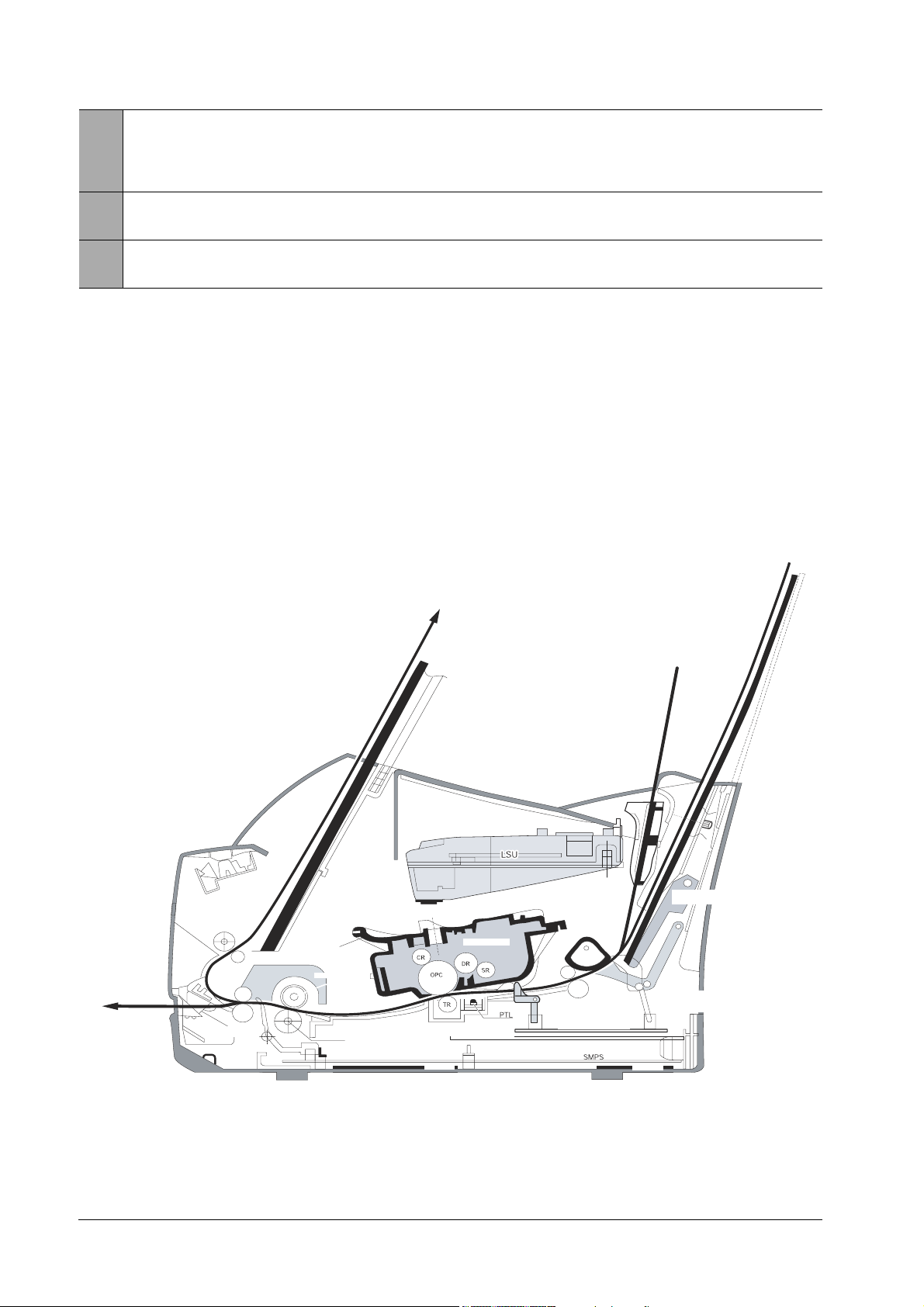
Поиск и устранение неисправностей
13 ТHV (+) TRIGGER. Включение всех высоких напряжений
Высокое напряжение поступает на каждый высоковольтный контакт, работают лазер и вентилятор. В
этом режиме измеряются электрическое сопротивление валика переноса и высокое напряжение. Если
тонер-картридж не установлен, напряжение THV находится в пределах от +199 В до +2100 В.
14 Тест лампы предпереноса (PTL)
Показывает работоспособность светодиодной линейки PTL.
15 Тест вентиляторов
Показывает работоспособность вентиляторов.
4-1-4 Кнопка самотестирования
При нажатии кнопки самотестирования печатаются вертикальные линии.
Нажимая на эту кнопку, включите питание принтера, DCU показывает код 89, и принтер начинает прогреваться.
После прогрева принтер входит в режим готовности, а DCU показывает 89. В этом режиме принтер начинает
печатать без контроля состояния датчиков (пробная печать, данные поступают из PC). Этим режимом удобно
пользоваться, когда неисправность обнаружена в плате управления.
4-1-5 Путь бумаги в принтере
ВЫВОД ЛИЦЕВОЙ
СТОРОНОЙ ВВЕРХ
ВЫХОД 2
ВЫХОД 3
ВЫВОД ЛИЦЕВОЙ
СТОРОНОЙ ВНИЗ
ФЬЮЗЕР
Д
О
Х
Ы
В
НАГРЕВ. ВАЛ
ПРИЖИМНОЙ ВАЛ
ВЫХОДНОЙ ДАТЧИК
)
В
О
Т
С
И
Л
0
)
В
О
Т
С
И
Л
0
0
1
(
К
О
Т
О
Л
Й
О
Н
ЗАХВАТ
Й
КАРТРИДЖ
ГЛАВНАЯ ПЛАТА
ЭКРАН
О
Н
М
И
К
Ж
И
И
Л
Р
П
О
Р
ДАТЧИК ПОДАЧИ
ПЛАТА ДАТЧИКОВ
РОЛИК
ПОДАЧИ
ЭКРАН
О
Т
О
Л
)
Т
С
И
Л
1
(
И
Ч
А
Д
О
П
Й
О
Н
Ч
У
Р
К
ПРИЖИМНОЙ
РЫЧАГ
ДАТЧИК
ОТСУТСТВИЯ
БУМАГИ
5
1
(
И
Г
А
М
У
Б
Я
Л
Д
К
О
Т
О
Л
4-4
Page 22

Поиск и устранение неисправностей
4-2 Причины и устранение дефектов изображения
4-2-1 Вертикальные черные линии и полосы
1.
• Описание
Тонкие прямые черные вертикальные линии.
2. Темные или черные вертикальные полосы.
Проверка и причина Решение
1.
Поврежден валик проявления или
деформировано дозирующее лезвие.
1.
Если в случаях 1 и 2 имел мест о дефект
тонер-картриджа, замените картридж и
попробуйте печатать снова.
2. Царапины на поверхности валиков
картриджа или загрязнение валика
проявления/заряда/переноса .
3. Частично сжата или деформирована
поверхность валика переноса.
4-2-2 Вертикальные белые линии
• Описание Белые вертикальные пропуски изрображения.
Проверка и причина Решение
1.
Посторонние материалы прилипли к
окну внутреннего объектива зеркала
лазера.
2. Посторонние материалы или тонер
между валиком проявления и ракелем
(если срок службы картриджа истек,
линии видны у передней кромки
изображения).
2. Причина 3 устраняется заменой валика
переноса.
1.
Загрязнение внешней поверхности окна
лазера: Почистите окно лазера
рекомендуемым очистителем
(изопропиловым спиртом). Протрите
окно чистым тампоном.
2. Посторонние материалы внутри лазера:
Откройте крышку лазера и протрите
тампоном поверхность отражательного
зеркала.
3. Это может происходить, когда в зоне
окна корпуса узла проявления имеются
заусенцы и посторонние материалы.
4. Если дефектен фьюзер, вертикальные
пропуски периодически появляются в
верхней части черного изображения.
3. №3: Уд алите с окна, через которое
выполняется экспонирование,
посторонние материалы и заусенцы.
4. №4: Откройте переднюю крышку и
проверьте, не соответствует ли
положение полос положению ребер
крышки. Если да, почистите ребра.
5. №4: Если дефект не устраняется
проверьте, не весит ли тонер-картридж
менее 670 г. Если это так, замените
тонер-картридж.
4-5
Page 23
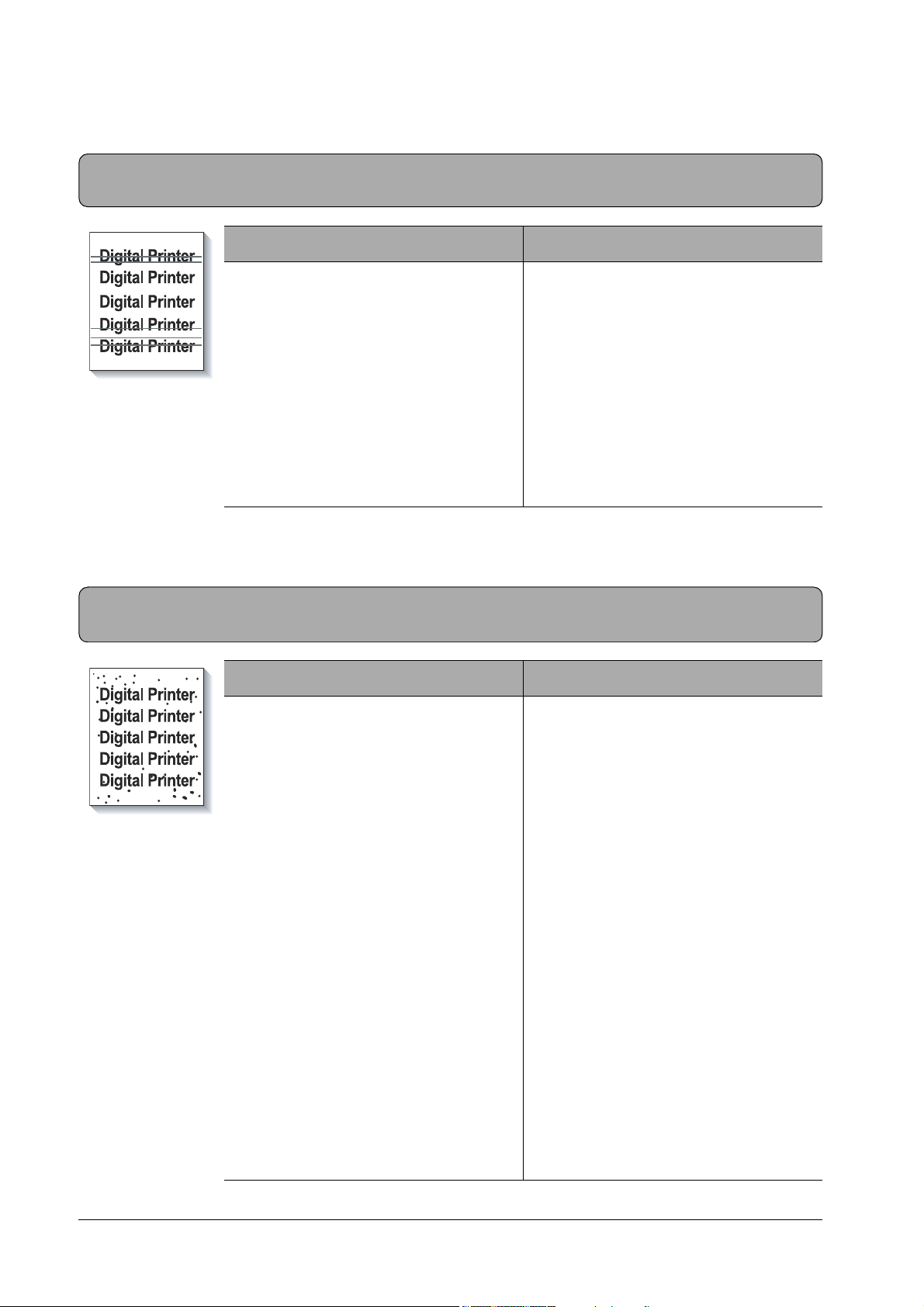
Поиск и устранение неисправностей
4-2-3 Горизонтальные черные полосы
1.
• Описание
Периодически появляющиеся темные или расплывчатые горизонтальные полосы
(могут появляться не периодически).
Проверка и причина Решение
1.
Плохие электрические контакты с
картриджем и валиком переноса.
1.
Почистите электрические контакты
подачи напряжения на валики заряда,
подачи тонера, проявления и переноса.
2. Возможно, загрязнены валики картриджа
и валик переноса:
Валик заряда =37 мм
Валик подачи тонера =27 мм
Валик проявления =32 мм
Валик переноса =47 мм
4-2-4 Белые/черные пятна
1.
• Описание
Периодически появляющиеся темные или размытые черные пятна.
2. Периодически появляющиеся белые пятна.
Проверка и причина Решение
1.
Если темные пятна появляются
периодически, возможно, загрязнены
валики картриджа.
Валик заряда : интервал 37 мм
Барабан : интервал 75 мм
2. Почистите правую шестерню привода
картриджа.
3. Если неисправность остается, замените
картридж.
1.
Запустите печа ть в режиме очистки
фоторецептора и самотестирование 2 -
3 раза.
4-6
2. Если на черном изображении
появляются бледные участки или
пропуски изображения с интервалом
75 мм, или где-то еще есть черные
пятна, повреждена поверхность
фоторецептора.
3. Если черное изображение имеет
разрывы - не в норме напряжение
переноса или истек срок службы валика
переноса.
2. Если после выполнения процедуры 1 не
исчезли дефекты изображения с
интервалом 75 мм - салфеткой удалите с
поверхности фоторецептора прилипшие
к ней загрязнения, положение которых
соответствует положению черных и
белых пянет на отпечатке.
3. Валик переноса гарантирует получение
50000 отпечатков. Если срок службы
валика переноса истек, замените валик
переноса.
4. Если после выполнения процедуры 1 не
исчезли дефекты изображения с
интервалом 37 мм, замените принткартридж.
5. Протрите принтер изнутри от бумажной
пыли и прочих загрязнений, чтобы они
не могли стать причиной дефектов
изображения.
Page 24
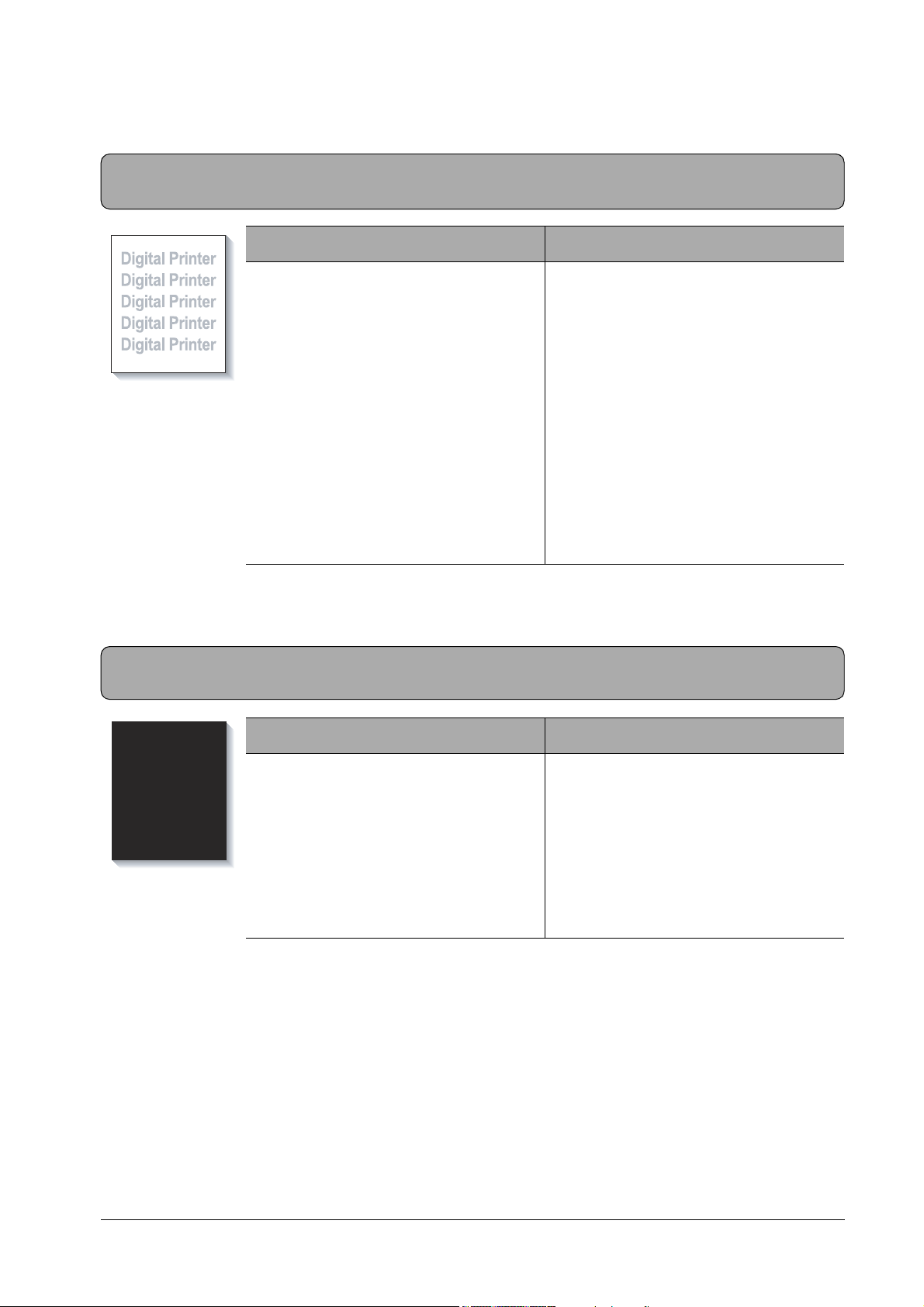
Поиск и устранение неисправностей
4-2-5 Светлое изображение
• Описание Все изображение светлое, повторных и мнимых изображений нет.
Проверка и причина Решение
1.
Испачкан валик проявления, когда
тонер в картридже почти закончился.
1.
Проверьте, выключен ли режим
экономии тонера.
2. Температура окружающей среды ниже
10°C.
3. Плохой контакт высоковольтных
соединений HVPS с принтером из-за
отложений тонера.
4. Не в норме напряжения на выходе HVPS
(запустите самотестирование и
проверьте 1 - 4).
4-2-6 Темное или черное изображение
• Описание Изображение темное.
Проверка и причина Решение
Нет напряжения заряда (выполните
1.
диагностику DCU, код 01).
2. Замените картридж и повторите попытку
печати.
3. Начните печатать через 30 минут после
включения принтера.
4. Почистите загрязненную зону тонером.
5. Если процедуры 1 - 4 не устранили
дефект, замените HVPS
(стр. 5-3, поз.11).
1.
Почистите высоковольтный контакт
подачи напряжения заряда.
2. Напряжение заряда не подается
вследствие плохих высоковольтных
контактов картриджа и HVPS.
2. Проверьте состояние разъема,
соединяющего HVPS с главной платой.
3. Если процедуры 1 и 2 не устранили
дефект, замените HVPS
(стр. 5-3, поз.11).
4-7
Page 25
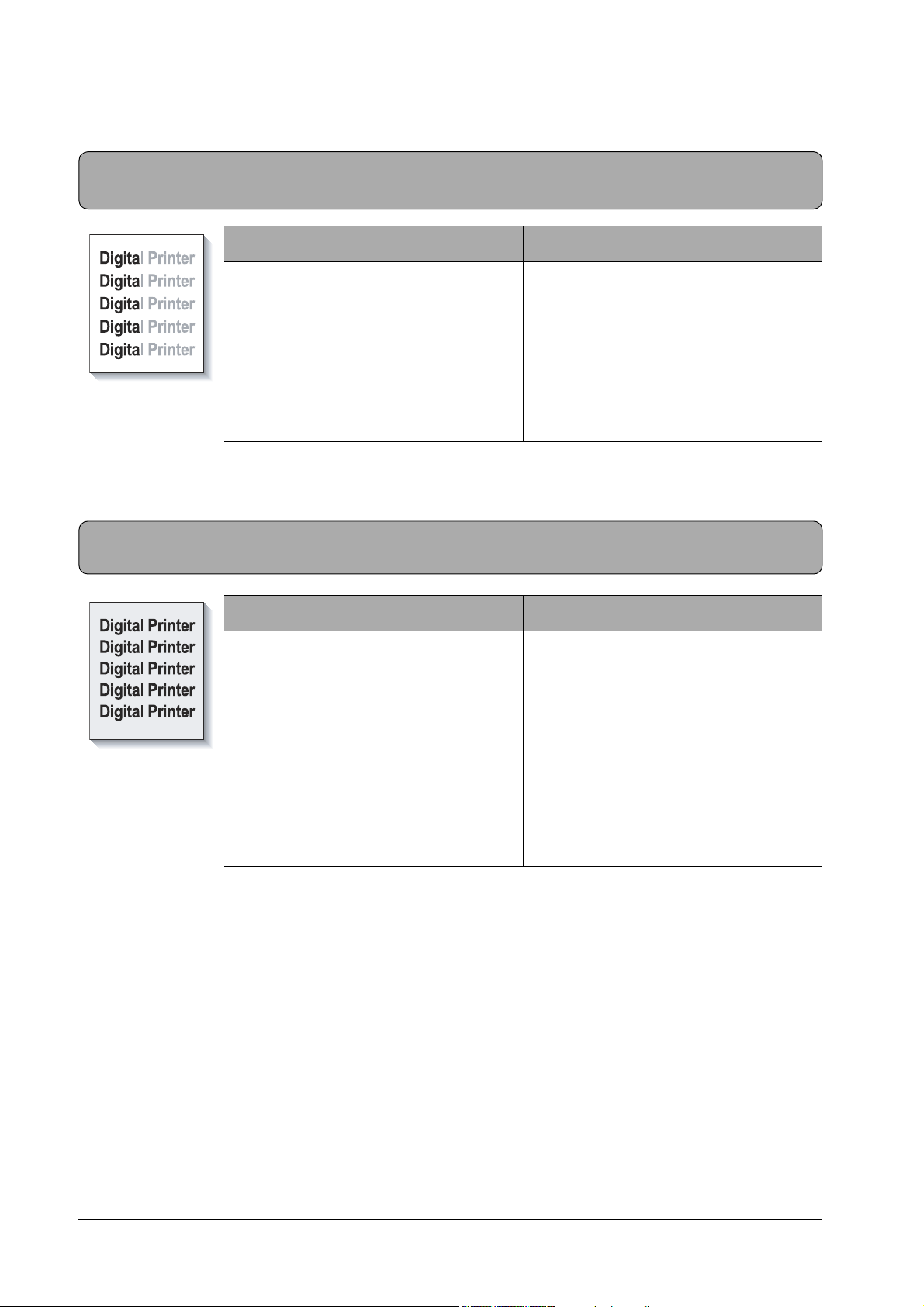
Поиск и устранение неисправностей
4-2-7 Неодинаковая плотность изображения
• Описание Плотности изображения с левой и с правой стороны листа не одинаковы.
Проверка и причина Решение
1.
Не одинаково натяжение пружин с
левой и с правой стороны валика
переноса, пружины повреждены, валик
переноса неправильно установлен или
имеются повреждения у втулки или
держателя валика.
1.
Замените держатели левой и правой
пружин.
2. Неравномерное распределение тонера
по валику переноса из-за плохого
дозирующего лезвия.
4-2-8 Фон
• Описание Светлый фон во всей зоне печати.
Проверка и причина Решение
1.
Для печати использовалась бумага из
макулатуры.
2. Истек срок службы картриджа (вес
использованного картриджа 800 ± 20г).
3. Валик переноса быстро перемещается
вверх-вниз?
4. HVPS исправен?
(выполните диагностику DCU, коды
1 - 4).
2. Если причина в принт-картридже,
замените принт-картридж и повторите
попытку печати.
1.
При использовании бумаги из
макулатуры качество печати не
гарантируется.
2. Замените картридж, срок службы
которого истек.
3. Протрите втулки валика переноса.
4. Если процедуры 1 -3 не устранили
дефект, замените картридж.
4-8
Page 26
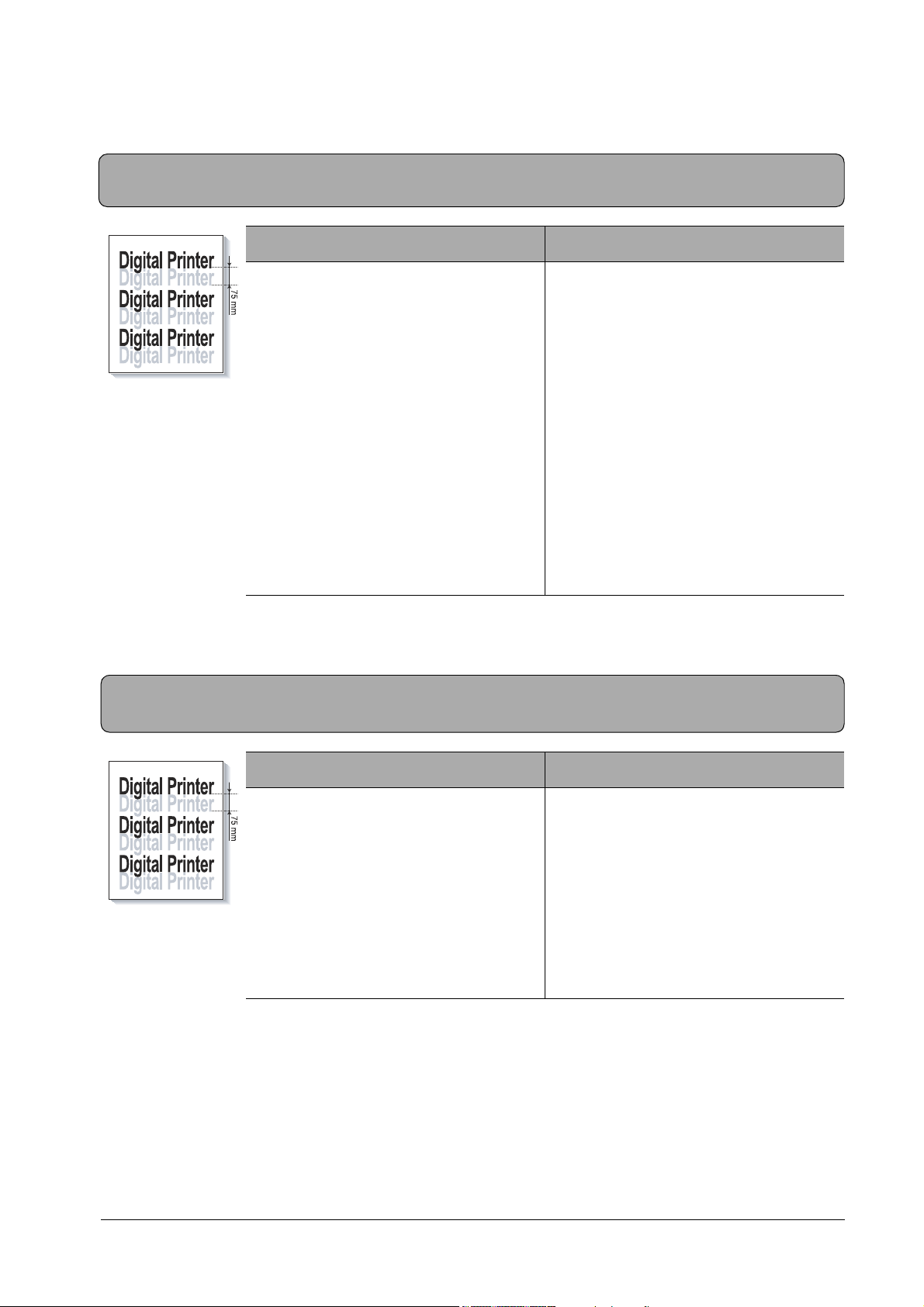
4-2-9 Повторное изображение (1)
Поиск и устранение неисправностей
• Описание
На всем отпечатке есть мнимое изображение, которое смещено относительно основного
изображения на расстояние 75 мм, соответствующее окружности барабана фоторецептора.
Проверка и причина Решение
1.
Плохое электрическое соединение изза загрязнения тонером
высоковольтных контактов картриджа.
2.
Плохое электрическое соединение из-за
загрязнения тонером высоковольтных
контактов
Истек срок службы картриджа
3.
Истек срок службы валика переноса
4.
(50000 отпечатков)
5. Слишком низкая температура (ниже
10°C).
HVPS.
.3.Если процедуры 1 - 2 не устранили
.
1.
Почистите загрязненные контакты.
2. Если причина в картридже, замените
картридж и повторите попытку печати.
дефект, замените главную плату
(стр. 5-3, поз.9).
4. Если замена главной платы не
устранила дефект, проверьте срок
службы валика переноса и, если он
истек, замените его.
5. Начинайте печатать через 1 час после
включения питания принтера.
4-2-10 Повторное изображение (2)
На всем отпечатке есть мнимое изображение, которое смещено относительно основного
• Описание
изображения на расстояние 75 мм, соответствующее окружности барабана фоторецептора
(при печати на открытках и прозрачной пленке из лотка ручной подачи).
Проверка и причина Решение
При печати на открытках, толщина которых
превышает толщину обычной бумаги, и
прозрачных пленках требуется
устанавливать более высокое напряжение
переноса.
Установите в меню драйвера режим печати
на толстой бумаге “Thick Mode”. По
окончании печати на толстых материалах
рекомендуется вернуться в обычный режим
печати.
4-9
Page 27

Поиск и устранение неисправностей
4-2-11 Повторное изображение (3)
• Описание Бледное повторное изображение со сдвигом 32 мм.
Проверка и причина Решение
1.
Возможно, закончился срок службы
картриджа.
1.
Если причина дефекта в тонеркартридже, замените картридж и
попробуйте печатать снова.
2. Неверное напряжение или плохой
контакт валика подачи тонера.
4-2-12 Повторное изображение (4)
• Описание Повторное изображение со сдвигом 47 мм.
Проверка и причина Решение
Слишком велика температура фьюзера.
1.
4-2-13 Пятна на лицевой стороне отпечатка
2. Проверьте напряжение, подаваемое на
валик подачи тонера, и качество
контакта. При необходимости проведите
регулировку.
1.
Разберите фьюзер и удалите с вала
прилипший тонер, а также удалите
загрязнения между термистором и
нагревател ьным валом.
(Внимание: ничего не погните!)
• Описание Фоновые участки изображения испачканы.
Проверка и причина Решение
Тоне р сыплется из-за плохой
1.
герметичности картриджа.
2. Дефект изображения также может быть
обусловлен загрязнением валика
переноса.
4-10
1.
Замените картридж.
2. Если загрязнен валик переноса, 2 - 3
раза запустите печать в режиме очистки.
Два - три раза выполните
самотестирование для удаления
загрязнений валика переноса.
Page 28

4-2-14 Пятна на обратной стороне отпечатка
• Описание Загрязнения на обратной стороне листа с интервалом 47 мм.
Проверка и причина Решение
Поиск и устранение неисправностей
Загрязнен валик переноса.
1.
2. Загрязнен прижимной вал.2.Если валик переноса сильно загрязнен,
4-2-15 Пустая страница (1)
• Описание Полностью пустая страница.
Проверка и причина Решение
1.
Плохой контакт заземления
фоторецептора и/или картриджа.
1.
Два - три раза запустите печать в
режиме очистки фоторецептора.
Запустите самотестирование для
удаления загрязнений с валика
переноса.
замените его.
3. Разберите фьюзер и почистите
нагревательный вал и прижимной вал.
Проверьте промежуток между
нагревательным валом и термистором,
загрязнения аккуратно удалите, ничего
не погнув.
1.
Почистите контакты картриджа и
соответствующие контакты принтера.
4-2-16 Пустая страница (2)
1.
• Описание
Выходит пустая страница.
2. Печатается одна или несколько пустых страниц.
3. Несколько пустых страниц печатаются после включения принтера.
Проверка и причина Решение
1.
Плохой контакт заземления
фоторецептора и/или картриджа.
2. Неисправный соленоид.2.Выполните самотестирование с
1.
Почистите контакты картриджа и
соответствующие контакты принтера.
использованием DCU для проверки
исправности соленоида (код 06).
3. Если процедуры 1 и 2 не разрешили
проблему, замените главную плату
(стр. 5-3, поз.9).
4. Выключите питание, удалите данные PC
и повторите попытку печати.
4-11
Page 29

Поиск и устранение неисправностей
4-3 Причины и устранение проблем транспортировки бумаги
4-3-1 Неверное положение изображения
• Описание Неверное начальное положение печати.
Проверка и причина Решение
1.
Неверный момент обнаружения бумаги
обусловлен дефектом активатора датчика подачи.
4-3-2 Застревание Jam 0
1.
Замените дефектный активатор.
• Описание
1.
Бумага не выходит из лотка.
2. Застревание Jam-0 также происходит, если бумага вошла в принтер.
Проверка и причина Решение
1.
Проверьте со леноид, выполнив
диагностику с помощью DCU (код
06).
2. Проверьте, хорошо ли держатся
боковые прокладки.
3. Проверьте, не прилипло ли что-
нибудь к поверхности ролика
захвата.
4. Если в принтер постоянно пытается
войти сразу несколько листов,
проверьте зону захвата бумаги, не
открыт ли просвет между
площадкой и валиком узла захвата
и не поврежден ли узел захвата.
1.
Загрязнение внешней поверхности
окна лазера: почистите окно
лазера рекомендуемым
очистителем (изопропиловым
спиртом). Протрите окно чистым
тампоном.
2. При необходимости замените узел
левой или правой прокладки
(стр. 5-3, поз. 8-13, 8-14).
3. Протрите мягкой тканью,
смоченной IPA (изопропиловым
спиртом) или водой.
4. Замените площадку и/или валик
узла захвата
(стр. 5-3, поз. 8-15 и 8-12).
4-12
5. Если бумага подается в принтер и
происходит застревание Jam 0,
выполните диагностику DCU и
проверьте датчик подачи,
расположенный на плате датчиков.
Page 30

4-3-3 Застревание Jam 1
1.
• Описание
Бумага застревает перед фьюзером или внутри него.
2. Бумага застревает в зоне выходных роликов и во фьюзере после прохождения датчика
подачи.
Поиск и устранение неисправностей
Проверка и причина Решение
1.
2. Если бумага застревает в зоне
4-3-4 Застревание Jam 2
1.
• Описание
Бумага застревает перед фьюзером или внутри него.
2. Бумага застревает в зоне выходных роликов и во фьюзере после прохождения выходного
датчика.
1.
2. Если бумага наматывается на вал
3. Бумага во фьюзере складывается в
Если бумага застревает перед
фьюзером или внутри него,
выполните диагностику DCU, код
08.
выходных роликов и во фьюзере,
пройдя активатор датчика подачи,
возможно, дефектен активатор.
Проверка и причина Решение
Если бумага полностью вышла из
принтера, но застревание Jam 2
произошло: неисправен выходной
датчик.
• После того, как лист полностью
выходит из принтера, активатор
выходного датчика должен
вернуться в исходное
положение и перекрыть
фотодатчик. Иногда он
возвращается дольше чем
следует.
1.
Замените плату SMPS
(стр. 5-3, поз.10).
2. Если активатор датчика подачи
плохо возвращается в исходное
положение, переустановите его
вместе с пружиной.
Проверьте, не поврежден ли
1.
активатор выходного датчика.
• Проверьте, не
деформирован ли
активатор выходного
датчика (проверьте, не
погнут ли рычаг
активатора).
• Проверьте, нет ли вблизи
активатора заусенцев,
которые могут помешать
его работе, проверьте,
плавно ли активатор
работает.
• Проверьте, не мешают ли работе
активатора посторонние
предметы и близлежащие
провода.
2. Если бумага застревает во
фьюзера:
• Сломан или погнут палец
отделения.
• Сломана или погнута
пружина пальца
отделения.
фьюзере: разберите фьюзер и
удалите застрявшую бумагу и
почистите поверхность прижимного
вала сухой тканью.
• Нагревательный или прижимной
вал сильно загрязнен тонером.
“гармошку”.
3. Если бумага застревает во
фьюзере: разберите фьюзер и
удалите застрявшую бумагу и
почистите поверхность прижимного
вала сухой тканью.
• Уд а лите налет тонера с
ребер.
• Проверьте сборку и работу
выходного узла.
4-13
Page 31

Поиск и устранение неисправностей
4-3-5 Подача нескольких листов сразу
• Описание Одновременно подается сразу несколько листов.
Проверка и причина Решение
1.
Плохо работает соленоид: Выполните диагностику
с использованием DCU, код 06.
1.
При необходимости замените соленоид
(стр. 5-3, поз.13).
2. Загрязнение фрикционной накладки (масло и т.п.). 2. Протрите фрикционную накладку мягкой тканью,
3. Шершавая бумага.3.Пользуйтесь гладкой бумагой.
смоченной IPA (изопропиловым спиртом).
4-3-6 Бумага наматывается на вал фьюзера
• Описание Если на обратной стороне бумаги есть загрязнения с интервалом 57 мм.
Проверка и причина Решение
1.
Загрязнение прижимного вала (фон, горячий
офсет).
1.
Разберите фьюзер, почистите промежуток между
нагревательны м валом и термистором и удалите
посторонние материалы с прижимного вала.
2. В случае появления недопустимого фона, для его
устранения обратитесь к соответствующей
процедуре (см. [4-2-8 Фон]).
4-14
Page 32

Поиск и устранение неисправностей
4-3-7 Фоторецептор
• Описание Бумага наматывается на барабан фоторецептора.
Проверка и причина Решение
1.
Слишком тонкая бумага.
2. Бумага скручена в сторону лицевой поверхности.2.Как удалить бумагу , которая намоталась на
1.
Рекомендуется пользоваться обычной бумагой.
барабан:
• Вынимая бумагу, поворачивайте барабан в
направлении ее движения.
• Аккуратно сотрите с поверхности барабана
отпечатки пальцев мягкой тканью, смоченной
изопропиловым спиртом, или салфеткой.
4-15
Page 33

Поиск и устранение неисправностей
4-4 Причины и устранение прочих неисправностей
4-4-1 Все индикаторы мигают (фьюзер)
1.
Мигают все индикаторы панели управления.
• Описание
1.
Проверьте, не разомкнулся ли термостат, нет ли
обрыва нагревательного стержня и прово дов,
подводящих к нему напряжение.
2. Шестерня фьюзера не работает, отходит, плавится. При печати двигатель сходит со
своего места из-за дефекта шестерни фьюзера.
Проверка и причина Решение
1.
Если термостат разомкнут, замените фьюзер и
выполните проверки по указанным ниже пунктам.
2. Проверьте, на месте ли термисторный датчик.2.Если термисторный датчик слишком глубоко
3. Проверьте, правильно ли работает нагревательная
лампа.
4. Проверьте, правильно ли работает цепь защиты от
перегрева.
5. Шестерня фьюзера оплавилась и вышла из строя.
посажен в гнездо, замените термистор.
3. Проверьте, правильно ли работает цепь защиты от
перегрева.
4. Войдите в режим DCU и введите диагностический
код 10.
4-4-2 Все индикаторы мигают (лазер)
• Описание 1.
Войдите в режим DCU и введите диагностический код
05. Если DCU показывает код ошибки 95, замените
лазер.
Мигают все индикаторы панели управления.
Проверка и причина Решение
Замените лазер (стр. 5-3, поз.13).
4-16
Если замена лазера не устранила неисправность,
замените главную плату.
Page 34

4-4-3 Шестерня фьюзера не работает из-за оплавления
• Описание Двигатель сходит с места из-за оплавления шестерни.
Проверка и причина Решение
Поиск и устранение неисправностей
Режим DCU: Проверьте, есть ли ошибки с кодами
1.
60, 62, 68. Проверьте работу нагревательной
лампы фьюзера, введя диагностический код 10.
1.
Замените фьюзер
(стр. 5-3, поз. 8-4).
2. Замените главную плату управления
(стр. 5-3, поз.9).
4-4-4 Нет бумаги
• Описание Индикатор бумаги на панели управления горит даже если в лотке есть бумага.
Проверка и причина Решение
Погнут активатор датчика бумаги.
1.
2. Дефект платы датчиков. Режим DCU: выполните
проверку, введя диагностический код 8.
1.
Замените дефектный активатор
(стр. 5-3, поз. 8-17).
2. Замените плату датчиков
(стр. 5-3, поз.8-10).
4-4-5 Нет бумаги без индикации состояния
• Описание Индикатор бумаги на панели управления не горит, когда бумаги в лотке нет.
Проверка и причина Решение
Погнут активатор датчика бумаги.
1.
2. Дефект платы датчиков. Режим DCU: выполните
проверку, введя диагностический код 8.
1.
Замените дефектный активатор
(стр. 5-3, поз. 8-17).
2. Замените плату датчиков
(стр. 5-3, поз.8-10).
4-17
Page 35

Поиск и устранение неисправностей
4-4-6 Открыта крышка
• Описание Индикатор ошибки горит, даже когда передняя крышка закрыта.
Проверка и причина Решение
1.
Возможно, дефектен рычаг на передней крышке.
1.
Если рычаг дефектен, замените его
(стр. 5-3, поз.1).
2. Проверьте раз ъем и цепь главной платы
управления, относящуюся к датчику открытой
крышки. Войдите в режим DCU: если выдается код
ошибки 64, проверьте коды, относящиеся к ошибке
“Открыта крышка”.
Рычаг
2. Проверьте по дключение разъема да тчика открытой
крышки.
3. Замените главную плату или датчик открытой
крышки
(стр. 5-3, поз.9).
4-4-7 При открытой крышке не горит индикатор
• Описание Индикатор ошибки не загорается при открытой крышке.
Проверка и причина Решение
1. Проверьте раз ъем и цепь главной платы
управления, относящуюся к датчику открытой
крышки. Войдите в режим DCU: если выдается код
ошибки 64, проверьте коды, относящиеся к ошибке
Открыта крышка
4-18
.
1. Проверьте по дключение разъема да тчика
открытой крышки
2. Замените главную плату или датчика открытой
крышки
(стр. 5-3, поз.9).
.
Page 36

4-4-8 Не работает двигатель
Поиск и устранение неисправностей
• Описание
1.
Возможно, повреждена проводка или плата
драйвера двигателя.
2. Войдите в режим DCU: введите диагностический
код 00 и проверьте работу двигателя.
При печати не работает главный двигатель и бумага не подается в принтер, что приводит к
появления кода застревания “Jam 0”.
Проверка и причина Решение
1.
Проверьте проводку двигателя, если она дефектна,
замените
(стр. 5-3, поз.12).
2. При необходимости замените плату SMPS
(стр. 5-3, поз.10).
4-4-9 Не подается питание
• Описание При включении питания принтера не загорается ни один индикатор передней панели.
Проверка и причина Решение
1.
Проверьте, подается ли в принтер сетев ое
напряжение питания и в норме ли напряжения на
выходе SMPS.
1.
Замените шнур электропитания или SMPS
(стр. 5-3, поз.10).
2. Проверьте работу светодиодной панели передней
крышки: загораются ли ее индикаторы после
прогрева.
2. Замените главную плату
(стр. 5-3, поз.9).
3. Замените светодиодную панель
(стр. 5-3, поз.1-1).
4-19
Page 37

Поиск и устранение неисправностей
4-4-10 Кривые вертикальные линии
• Описание Вертикальные линии получаются кривыми.
Проверка и причина Решение
1.
Если на главной плате нестабильно подаваемое на
лазер напряжение питания 24 В; проверьте привод:
войдите в режим DCU и выполните тест с кодом 05
- включение двигателя лазера.
1.
2. Замените главную плату
Замените лазер
(стр. 5-3, поз. 13).
(стр. 5-3, поз.9).
4-20
Page 38

Поиск и устранение неисправностей
4-5 Техническое обслуживание тонер-картриджа
Вы лишаетесь права на гарантийное техническое обслуживание, если применяете картридж, отличный от того,
который поставляется компанией Xerox, или заполняете его не сертифицированным тонером.
4-5-1 Предостережения, касающееся обращения с картриджем
Картридж выйдет из строя, если оставить его на свету более, чем на несколько минут.
4-5-2 Техническое обслуживание в конце срока службы картриджа
Если изображение получается бледным из-за того, что срок службы картриджа подходит к концу, вы можете на
время восстановить качество печати, если перераспределите тонер в картридже (встряхивая его из стороны в
сторону), однако, для полного разрешения проблемы вы должны заменить картридж.
4-21
Page 39

Поиск и устранение неисправностей
4-5-3 Признаки плохого тонер-картриджа и действия по устранению дефекта
Дефект Признак Причина и проверка Решение
Светлое и частично
пустое
изображение
(подходит к концу
срок службы)
• Напечатанное
изображение светлое или
загрязненное и
неаккуратное.
• Некоторые части
изображения не
пропечатываются
• Периодически
наблюдается “дрожание”
изображения
1.
Если
изображение светлое или
загрязненное и неаккуратное потрясите картридж и повторите
печать.
(1) ВСЕ РАВНО ПЛОХО:
проверьте вес картриджа.
(2) ЛУЧШЕ: недостаток тонера,
заканчивается срок службы
картриджа.
2. Некоторые части изображения
не пропечатываются - потрясите
картридж и повторите печать.
(1) ВСЕ РАВНО ПЛОХО:
проверьте вес картриджа и
почистите окно лазера
хлопчатобумажным тампоном.
Проверьте печать.
(2) ЛУЧШЕ: недостаток тонера,
заканчивается срок службы
картриджа.
3. Периодически наблюдается
“дрожание” изображения -
измерьте периодичность
дрожания и проверьте вес
картриджа.
4. Белые вертикальные полосы на
всей странице или ее части проверьте вес картриджа.
1.
Для случаев 1, 2, 3 (1) Если вес картриджа 800 ± 20
г, тонер закончился.
(2) Если после встряхивания
печать становится лучше,
замените картридж новым через
50 - 100 листов.
2. Для случая 2 - Если после
чистки окна лазера становится
лучше: узел проявления в
норме.
(Изображение частично не
печаталось из-за загрязнения
окна лазера).
3. Для случая 3 - Если
периодичность “дрожания”
составляет около 2 секунд,
тонер в картридже почти
закончился (приобретите и
замените картридж примерно
через 200 листов после
появления дефекта).
4. Для случая 4 - Это происходит
из-за недостатка тонера,
замените тонер-картридж.
Загрязнение
тонером
• То нер периодически
высыпается на бумагу.
• Загрязнение тонером
всей поверхности
отпечатка или только ее
части.
1. Тон ер периодически высыпается
на бумагу.
(1) Проверьте периодичность
высыпания.
(2) Проверьте состояние концов
барабана.
2. Тонером загрязнена середина
листа.
(1) Проверьте, не прилипли ли к
контактам картриджа
посторонние предметы.
(2) Проверьте, в нормальном ли
состоянии находится
контактный узел картриджа.
1.
Если оба конца барабана
загрязнены тонером: Взвесьте
картридж (если его вес менее
820 г, возможно, закончился
тонер.
2. Проверьте, можно ли
перезаправить картридж.
3. Если картридж перезаправить
нельзя: замените картридж.
4-22
Page 40

Поиск и устранение неисправностей
Дефект Признак Причина и проверка Решение
Белые и черные
пятна
• На изображении
периодически появляются
светлые или темные
пятна.
• На изображении
периодически появляются
белые пятна.
1.
Причиной периодического
появления светлых или темных
пятен является загрязнение
валиков картриджа
посторонними предметами или
тонером.
(1) Интервал 35 мм: валик
заряда.
(2) Интервал 75 мм: барабан
фоторецептора.
1.
Для случая 1 - запустите печать
в режиме очистки барабана 4 - 5
раз. Проверьте наличие
загрязнений поверхности
барабана, при необходимости
протрите ее, не повреждая,
чистой салфеткой, смоченной
изопропиловым спиртом.
Никогда не пользуйтесь
обычным спиртом!
Повторное
использование
картриджа
• Плохое состояние
картриджа.
• Загрязненные и нечеткие
отпечатки.
• Плохой фон
изображения
2. Если на черном изображении
появляются белые пятна с
интервалом 75 мм, или по всему
листу появляются черные
пятна: поврежден барабан или к
его поверхности прилипли
посторонние предметы.
3. Если имеются разрывы
полутонового или штрихового
изображения, повторяющиеся с
непостоянным интервалом:
истек срок службы валика
переноса или не в норме
напряжение переноса.
1.
Плохое состояние картриджа.
(1) Проверьте повреждение
наклейки и не использованы ли
посторонние материалы.
(2) Проверьте состояние
элементов картриджа, таких как
корпус, бункер.
2. Для случая 2 - Если пятна не
пропадают после того, как вы 45 раз запустите печать в режиме
очистки барабана:
- интервал 37 мм - замените
картридж,
- интервал 75 мм - удалите
загрязнения,
- разрывы изображения -
соблюдая осторожность,
замените картридж.
3. Для случая 3 - Замените валик
переноса, поскольку истек его
срок службы (проверьте и при
необходимости подстройте
напряжение переноса).
1.
Для случая 1 (1) Проверьте, нет ли признаков
того, что картридж разбирали.
(2) Не использовались ли в
картридже нештатные
элементы.
2. Загрязненные и нечеткие
отпечатки.
(1) Проверьте, не загрязнены ли
контакты картриджа
посторонними материалами и
тонером.
(2) Проверьте, в норме ли
состояние контактного узла
картриджа.
2. Для случая 2 -
Нет ли каких-либо недостатков,
относящихся к ситуации 1.
(1) Это происходит, когда
картридж повторно
используется более двух раз.
(2) Если почти закончившийся
тонер собирают для
последующего применения,
считается, что картридж
используется повторно.
4-23
Page 41

Поиск и устранение неисправностей
Дефект Признак Причина и проверка Решение
Мнимое и
загрязненное
изображение
• Изображение слишком
светлое или темное, или
частично загрязненное
черным тонером.
• Полностью загрязненное
изображение (выходит
черный отпечаток).
• Слишком большая
плотность и мнимое
(смещенное)
изображение.
1. Изображение слишком светлое
или темное, или частично
загрязненное черным
(1) Проверьте, не прилипли ли к
выводам картриджа (в месте
контакта) посторонние
предметы и частицы тонера.
(2) Проверьте, в норме ли
контактный узел картриджа.
.
1.
Для случаев 1, 2 и 3 (1) Удал ите тонер и
посторонние предметы с
контактов картриджа.
(2) Также можно почистить
контакты принтера, ответные
контактам картриджа.
(3) Если контактный узел
ненадежен:
• Полностью вставьте контакты
или разберите и вновь
соберите контактный узел.
• Разберите боковую пластину
и плотностью вставьте
контакты, после чего
соберите контактный узел.
2. Полностью загрязненное
изображение (выходит черный
отпечаток).
(1) Проверьте, не прилипли ли к
выводам картриджа (в месте
контакта) посторонние предметы
и частицы тонера и проверьте
состояние узла (особенно
контакт валика заряда).
3. Изображение темное, также
имеется мнимое изображение.
(1) Проверьте, не прилипли ли к
выводам картриджа (в месте
контакта) посторонние предметы
и частицы тонера и проверьте
состояние узла (особенно
контакт валика проявления).
2. Для случая 2 -
Это происходит, когда барабан
картриджа не заряжается.
Почистите контакты валика
заряда, затем повторите
проверку.
3. Для случая 3 - Это происходит
при неверном напряжении
смещения на проявителе.
Почистите контакты валика
проявления и повторите
проверку.
4-24
Page 42

Поиск и устранение неисправностей
4-6 Ошибки программного обеспечения и их устранение
4-6-1 Принтер не работает (1)
• Описание При включении питания принтер не работает в режиме печати.
Проверка и причина Решение
1.
Войдите в режим самотестирования: Включите
питание принтера, держа нажатой кнопку тестовой
печати в те чение 2 - 3 секунд, пока принтер не
начнет печатать.
1.
Проверьте питание принтера и выполните
самотестирование. Если тестовая печать
выполняется, сам принтер исправен. Если
тестовая печать не выполняется, это говорит о
плохой работе принтера (а не программного
обеспечения). Подключите DCU и проверьте коды
ошибок.
2. Проверьте, правильно ли принтер подключен к
компьютеру и установлен ли тонер-картридж.
3. Принтер не печатает из Windows. 3. Проверьте правильность соединения портов
4. Проверьте, подключен ли кабель принтера
напрямую к периферийным устройствам.
2. Замените кабель принтера. Если проблема не
разрешается после замены кабеля, проверьте
количество оставшегося тонера.
(см. [4-5 Техническое обслуживание тонеркартриджа]).
принтера и компьютера. Если вы работаете в
Windows проверьте, установлен ли драйвер
принтера. Если драйвер установлен правильно,
проверьте, в какой программе не работает печать.
Для выяснения этого лучше всего открыть окно с
памяткой (memo), чтобы проверить
функционирование печати. Если принтер не
печатает из некоторой программы, выполните
настройку программы подобающим образом.
Иногда печать выполняется хорошо из основных
программ Windows и не идет из какой-либо особой
программы. В этом случае переустановите драйвер.
Если печать не идет из основной программы
Windows, проверьте, что в CMOS порт настроен на
ECP. Также проверьте адреса IRQ7 и 378.
4. Если к принтеру необходимо подключить сканер,
вначале отсоедините сканер от PC и проверьте,
правильно ли работает принтер при отсутствии
сканера.
4-25
Page 43

Поиск и устранение неисправностей
4-6-2 Принтер не работает (2)
После приема команды на печать совсем нет отклика или печать выполняется с малой
• Описание
скоростью, скорее вселедствие неправильной настройки программного обеспечения, а не
из-за неисправности принтера.
Проверка и причина Решение
Обеспечьте больше места на жестком диске.
1.
2. Ошибки печати наблюдаются даже в том случае,
когда на жестком диске достаточно места.
3. Проверьте настройки CMOS, относящиеся к
параллельному порту.
4. Перезагрузите систему для печати.4.Если не печатается обычный шрифт, возможно
1.
Если принтер не работает с сообщением
“Insufficient printer memory” (Недостаточно памяти
принтера), то проблема скорее связана с
недостатком места на жестком диске, а не с
недостаточной емкостью RAM. В этом случае
обеспечьте большую емкость жесткого диска,
например, используя утилиты работы с диском.
2. Неправильное соединение кабеля с портом
принтера. Проверьте, правильно ли выполнено
подключение и правильно ли настроен
параллельный порт в CMOS.
3. Среди установок порта SPP (стандартная), ECP и
EPP (увеличенная скорость печати) выберите ECP
или SPP. SPP поддерживает 8-битовую передачу
данных, ECP - 12-битовую.
дефектен кабель или драйвер.
Выключите компьютер и принтер, перезагрузите
систему и попытайтесь печатать снова. Если
проблема не разрешена, дважды щелкните мышью
на значке принтера в окне My Computer. Если на
этот раз обычные шрифты опять не печатаются,
скорее всего неисправен кабель, замените кабель
новым.
4-26
Page 44

4-6-3 Неправильная печать
Принтер не печатает правильно даже при исправном кабеле (после замены).
• Описание
Если принтер не работает совсем или печатаются странные шрифты, возможно, дефектен
драйвер принтера или неправильно настроен CMOS.
Проверка и причина Решение
Поиск и устранение неисправностей
Настройте параллельный порт в CMOS SETUP.
1.
2. Ошибка драйвера принтера.2.Проверьте принтер в My Computer (чтобы
3. Сообщение о недостаточной емкости памяти
(печать иногда прекращается вследствие
недостаточной емкости виртуальной памяти, но
чаще это происходит из-за недостатка свободного
пространства на жестком диске).
1. В настройках CMOS среди установок порта SPP
(стандартная), ECP и EPP выберите порт SPP или
ECP LPT
посмотреть, совместим ли драйвер принтера с
существующим драйвером или, если старый
драйвер дефектен, замените его новым.
3. Уд алите ненужные файлы, чтобы обеспечить
больше свободного места на диске, и снова
запустите печать.
.
4-27
Page 45

Поиск и устранение неисправностей
4-6-4 Ошибка подкачки данных (SPOOL)
SPOOL - сокращение от simultaneous peripheral operations online - совмещение операций
работы с периферийными устройствами - переводится как “подкачка данных”. Для работы с
• Описание
подкачкой данных документ или список задач (работа) считывается и запоминается, обычно
на жестком диске или на другом носителе информации большой емкости, поэтому может
быть распечатан или обработан каким-либо другим образом в более удобное время
(например, когда принтер закончит печать текущего документа).
Проверка и причина Решение
Недостаточное свободное пространство на
1.
жестком диске для выполнения подкачки данных.
2. Если не была разрешена проблема печати
предыдущего документа.
3. Когда предполагается конфликт с другой
программой.
4. Когда прикладная программа или драйвер принтера
имеет повреждения.
5. Когда некоторые относящиеся к ОС файлы
повреждены или заражены вирусом.
6. Недостаточная емкость памяти.6.Увеличьте емкость памяти компьютера.
Как удалить данные из spool manager
В spool manager отображаются установленные драйверы и перечень документов, ожидающих передачу
на печать. Выберите документ для удаления и отметьте меню удаления.
Если вы намереваетесь удалить текущий печатаемый документ, переданные в принтер данные будут
выброшены, после чего будет удален сам документ. До выбора документа меню остается неактивным.
1.
Удалите ненужные файлы, чтобы освободить
место на диске.
2. Если есть файлы с расширением ****.jnl. Удали те
эти файлы и перезагрузите Windows.
3. Если возможно, закройте все другие программы, за
исключением выполняемой.
4. Полностью удалите и переустановите драйвер
принтера.
5. После перезагрузки компьютера проверьте его на
вирусы, восстановите поврежденные файлы и
переустановите программу.
4-28
Или удалите документ из перечня и повторите программу, как описано выше, или выйдите из spool
manager.
Page 46

5. Перечень запасных частей
• В данной главе представлены рисунки подсистем принтера в разобраном виде и
перечни запчастей с указанием номеров по каталогу, которые заменяются при
проведении технического обслуживания.
• Некоторые детали вы можете заменить только в составе узлов, в которые они
входят.
•••••••••••••••••••••••••••••••••••••••••••••••••••••••••••••••••••••••••••••••••••••••••••
5-1 Весь принтер . . . . . . . . . . . . . . . . . . . . . . . . . . . . . . . . . . . . . . 5-2
5-2 Узел передней крышки . . . . . . . . . . . . . . . . . . . . . . . . . . . . . . 5-4
5-3 Нижний узел каркаса устройства печати . . . . . . . . . . . . . . 5-5
Перечень запасных частей
5-4 Узел фьюзера. . . . . . . . . . . . . . . . . . . . . . . . . . . . . . . . . . . . . . 5-6
5-5 Узел защитного экрана . . . . . . . . . . . . . . . . . . . . . . . . . . . . . . 5-7
5-6 Узел привода RX . . . . . . . . . . . . . . . . . . . . . . . . . . . . . . . . . . . 5-8
5-7 Узел верхней пластины . . . . . . . . . . . . . . . . . . . . . . . . . . . . . 5-8
5-1
Page 47

Перечень запасны х частей
5-1 Весь принтер
5-2
Page 48

Перечень запасных частей
• Перечень запасных частей О - имеется для замены Х - нет для замены
No. Description SEC.Code Q’ty SA Remark
1 ELAUNIT CVR FRONT * 1 X
1-1 PBASUB-LED PANEL JC92-01280A 1 O
1-2 PMO-COVER FRONT JC63-01281A 1 O Phase3110
PMO-COVER FRONT JC63-01281B 1 O Phase3210
1-3 CBF HARNESS-FRONT PANEL JC39-00112C 1 O
1-4 PMO-COVER PCB JC72-00678A 1 O
1-5 PMO-GUIDE STACKER JC72-00511A 1 O
1-6 PMO-STOPPER JC72-00519A 1 O
2 PMO-STACKER RX JC72-00302A 1 O
3 PMO-COVER TOP JC72-00522A 1 O
4 PMO-COVER REAR JC75-00094A 1 O
5 PMO-COVER SIDE(L) JC72-00523A 1 O
6 PMO-COVER SIDE(R) JC7200524A 1 O
7 MEC-TRAY(P) JC75 JC75-00099A 1 O
8 ELAUNIT-FR LOWER * 1 X
8-1 PMO-FRAME LOWER JC72-00533A 1 O
8-2 MEC-ROLLER_TRANSFER JC75-00129A 1 O
8-3 FAN-DC 3103-001085 1 O
8-4 ELAHOU-FUSER ASS’Y JC81-00755A 1 O
ELAHOU-FUSER ASS’Y JC81-00754A 1 O
ELAHOU-FUSER ASS’Y JC81-00753A 1 O
8-4-1 LAMP-HALOGEN 4713-001136 1 O
LAMP-HALOGEN 4713-001135 1 O
8-4-2 THERMOSTAT 4712-000001 1 O
8-5 MEC KNOCKUP ASS’Y JC75-00053A 1 O
8-6 MEC UNITHOLDER PAD JC97-01486A 1 O
8-7 PMO-CAP_PAD JC72-00124A 1 O
8-8 MEC GEAR-PICK UP JC75-00056A 1 O
8-9 MEC-TERMINAL JC75-00049A 5 O
8-10 PBAMAIN-SENSOR JC92-01197A 1 O
8-11 SOLENOID JC33-00002B 1 O
8-12 PMO-SHAFTPICK UP JC72-00150A 1 O
8-13 MEC-SIDE PAD(L) JC75-00050B 1 O
8-14 MEC-SIDE PAD(R) JC75-00051B 1 O
8-15 PMO-HOUSING-PICK UP JC72-00109A 1 O
8-16 PMO-ACTUATOR-EXIT JC72-00130A 1 O
8-17 PMO-ACTUATOR-FEED JC72-00119A 1 O
8-18 MEC-PLATE UPPER JC75-00111A 1 O
8-19 ELAHOU-OPEN SENSOR JC96-01584A 1 O
8-20 ELAHOU-PTLASS’Y JC96-02037A 1 O
8-21 PMO-BUSHING_TR(R) JC72-00101A 1 O
8-22 PMO-BUSHING_TR(L) JC72-00102A 1 O
8-23 SPRING-TR, L JC61-00458A 1 O
8-24 SPRING-TR ,R JC61-00024A 1 O
8-25 PMO-HOLDER_EXIT JC72-00532A 1 O
8-26 PMO-COVER PTL JC72-00534A 1 O
8-27 PMO-BUSHING SHAFT JC72-40849A 1 O
8-28 MEC-ROLLER FEED JC75-00054A 1 O
8-29 EMC-HOLDER FEED JC75-00055A 1 O
8-30 PMO-HOLDER TR JC72-00100D 1 O
9 PBAMAIN-CONTROLLER GDI JC92-01316A 1 O Phaser 3110
PBAMAIN-CONTROLLER PCL JC92-01333A 1 O Phaser 3210
10 SMPS-ML-1210 V2 JC96-02234B 1 O
SMPS-ML-1210 V1 JC96-02233C 1 O
11 SMPS-HVPS GDI JC44-00024A 1 O Phaser 3110
SMPS-HVPS PCL JC44-00036A 1 O Phaser 3210
12 ELAUNIT-RX DRIVE JC96-02125A 1 O
12-1 MOTOR-STEP 7.5 JC31-00005B 1 O
13 UNIT-LSU JC59-00015A 1 O Phaser 3110
UNIT-LSU JC59-00015B 1 O Phaser 3210
14 CABLE-PRINTHEAD JC39-00143A 1 O
220V, CHINA
220V
110 V
220V
110 V
125 / 250V
220V
110 V
5-3
Page 49

Перечень запасны х частей
5-2 Узел передней крышки
NO DESCRIPTION
0 ELA HOU-COVER FRONT
1 CBF-HARNESS-PANEL MAIN
2 PMO-COVER FRONT
3 PMO-GUIDE STACKER
4 PMO-DOOR FACE UP
5 PPR-SHEET PAPER GUIDE
6 PMO-KEY A
7 PMO-KEY B
8 PMO-LENS SED
9PMO-COVER PCB
10 PMO-STOPPER
11 PMO-BRKT PUSH DEVE
12 PBA SUB DISP-PANEL
13 PMO-COVER FRONT, SUB IMAC
5-4
Page 50

5-3 Нижний узел каркаса устройства печати
Перечень запасных частей
NO DESCRIPTION NO DESCRIPTION NO DESCRIPTION
1 SMPS-HVPS 2-16-1 TERMINAL 3-17 IPR-GROUND_HVPS
2 ELA HOU-ENGINE ASS’Y 2-16-2 SPRING-HV APOLLO 3-18 IPR-GROUND_FUSER
2-1 SOLENOID-(APOLLO) 2-17 PCT-INSULATOR ENG B’D 3-19 IPR-GROUND_DRIVE
2-2 MEC-GEAR PICKUP S-1 SCREW-TAPTITE 3-20 CBF HARNESS-OPE GND
2-2-1 PMO-GEAR_PICKUP,1 3 ELA HOU-FRAME LOWER 3-21 PMO-HOLDER_PR
2-2-2 PMO-GEAR_PICKUP,2 3-1 PMO-FRAME LOWER 3-22 BEARING-PRESSURE R
2-2-3 SPRING-PICKUP,GEAR 3-2 MEA ETC-HOLDER TR L 3-23 SPRING-PR
2-3 MEC-CAM PICKUP 3-2-1 PMO-HOLDER TR 3-24 MEC-ROLLER_PRESSURE
2-3-1 PMO-CAM_PICKUP 3-2-2 PMO-BUSHING_TR(L) 3-25 PMO-GUIDE_INPUT
2-3-2 PMO-SHAFT_PICKUP 3-2-3 SPRING-TR 3-26 RMO-RUBBER_FOOT
2-4 PMO-GEAR_FEED 3-2-4 IPR-PLATE_TR 3-27 ELA HOU-FUSER ASS’Y220V
2-5 PMO-CLUTCH_FEED 3-3 MEA ETC-HOLDER TR R 3-28 CBF-HARNESS FUSER
2-6 SPRING-CLUTCH 3-2-1 PMO-HOLDER TR 3-29 ELA HOU-MOTOR GND
2-7 MEC-KNOCKUP ASS’Y 3-3-1 PMO-BUSHING_TR(R) 3-30 PMO-BUSHING SHAFT
2-7-1 PMO-PLATE_KNOCKUP 3-2-3 SPRING-TR 3-31 FAN-DC
2-7-2 PMO-CAM-KNOCKUP 3-4 PMO-CAP PLTE GU/DEV R 3-32 PMO-GEAR_83/35
2-7-3 IPR-BAR_KNOCKUP 3-5 PMO-CAP PLTE GU/DEV L 3-33 SPRING-FUSER DR
2-8 SPRING-KNOCK UP 3-6 SPRING-GUIDE DEVE 3-34 PMO-GEAR_FU_IN 47
2-9 MEC-HOLDER PAD 3-7 PMO-ACTUATOR_EXIT 3-35 PMO-GEAR_FU_OUT 47
2-9-1 PMO-HOLDER PAD 3-8 PMO-HOLDER_EXIT 3-36 MEC-ROLLER FEED
2-9-2 PMO-HOLDER_PAD 3-9 PMO-BUSHING_TERMINAL 3-37 PBA MAIN-SENSOR
2-9-3 RPR-PAD FRICTION 3-10 ELA HOU-OPEN SENSOR 3-38 EMC-HOLDER FEED
2-9-4 SPRING-PAD 3-10-1 IPR-BRKT_SENSOR 3-39 CBF HARNESS-MOTOR GND
2-10 PMO-CAP_PAD 3-10-2 CBF-HARNESS COVER 3-40 IRP-BRKT FUSER DRV
2-11 MEC-SIDE PAD(R) 3-11 IPR-GUIDE-TR 3-41 PMO-HINGE FRONT(L)
2-12 MEC-SIDE PAD(L) 3-12 IPR-PLATE-TERMINAL 3-42 PMO-HINGE FRONT(R)
2-13 PMO-GEAR_TRANSFER 3-13 IPR-SAW_PLATE 3-43 PMO-COVER PTL
2-14 PPR-SPACER DR 3-14 PCT-FILM SAW 3-44 ELA HOU-PTL
2-15 MEC-TRANSFER ROLLER 3-15 IPR-EARTH_TRANS 3-45 PCT-COVER SHEET LAMP
2-16 MEC-TERMINAL 3-16 IPR-GROUND_GUIDE 3-46 PCT-INSULATOR SENSOR B’D
5-5
Page 51

Перечень запасны х частей
5-4 Узел фьюзера
NO DESCRIPTION
0 ELA HOU-FUSER ASS’Y
1 THERMISTOR-NTC
2 THERMOSTAT-150C
3 LAMP-HALOGEN
4 PMO-COVER FUSER
5 PMO-BUSHING H/R, L
6 PMO-BUSHING H/R, R
7 PMO-COVER_THERMOSTAT
8 NPR-ROLLER HEAT
9 IPR-ELECTRODE_PLATE
10 IPR-GROUND_FU
11 PMO-GUIDE CLAW
12 ELECTRODE-WIRE,1
13 ELECTRODE-WIRE,S
14 MEA ETC-SHAFT EXIT
14-1 PMO-SHAFT_EXIT(Z15)
14-2 RMO-RUBBER_EXIT
15 PMO-ROLLER_IDLE EXIT
15-1 IPR-PIN ROLLER EXIT
16 SPRING-EXIT
17 PMO-GEAR_EXIT_DRV16
18 PMO-GEAR_EXIT_IDLE
19 PMO-GEAR_FUSER
20 LABEL (R)-CAU_HOT_FU
21 SPRING-EXIT DOWN
22 SPRING-ES, GUIDE CLAW
23 GEAR-EXIT F/DOWN
24 BEARING-EXIT FU L
25 PMO-COVER FUSER F/DOWN
26 PMO-HOLDER_EXIT_DOWN
27 PMO-EXIT_DOWN_L
28 PMO-EXIT_DOWN_S
29 29-RMO-RUBBER-KICKER
30 MEC-UNIT_EXIT, F_DOWN
S-1 SCREW TAPTITE
S-2 SCREW TAPTITE
5-6
Page 52

5-5 Узел защитного экрана
NO DESCRIPTION
0 ELA HOU-SHIELD ENGINE
1 MEC-SHIELD BRKT CONTROLLER
1-1 IPR-SHIELD ENGINE
1-2 IPR-BRKT CONTROLLER
2 PCT-INSULATOR SMPS
3 CBF HARNESS-INLET ASS’Y
S-1 SCREW-MACHINE
S-2 SCREW-TAPTITE
S-3 SCREW-TAPTITE
Перечень запасных частей
5-7
Page 53

Перечень запасны х частей
5-6 Узел привода RX
NO DESCRIPTION
0 ELA HOU-RX DRIVE
1MOTOR-STEP
2 PMO-GEAR_71/28
3 PMO-GEAR_73/22
4 PMO-GEAR_132/19
5 IPR-BRKT_MOTOR
6 IPR-BRKT_GEAR
7 CBF-HARNESS_MOTOR
S-7 SCREW-MACHINE
5-7 Узел верхней пластины
NO DESCRIPTION
0 MEC-PLATE UPPER
1 IPR-UPPER-PLATE
2 IPR-PLATE SPRING DEV
3 MEA ETC-ROLLER PICKUP
3-1 PMO-HOUSING_PICKUP
3-2 RMO-ROLLER_PICKUP
3-3 PMO-IDLE_PICKUP
4 MEA ETC-IDLE FEED
4-1 PMO-HOLDER_PICKUP
4-2 SPRING-FEED
4-3 PMO-HOLDER_IDLE,FEED
5 ICT-ROLLER_IDLE,FEED
6 CABLE CLAMP
S-1 SCREW TAPTITE
S-9 SCREW TAPTITE
5-8
Page 54

6. Блок-схемы
6-1 Блок-схема (GDI)
Блок-схемы
6-1
Page 55

Блок-схемы
6-2 Блок-схема (PCL)
6-2
Page 56

7. Схемы соединений
7-1 Схема соединений (GDI)
Схемы соединений
7-1
Page 57

Схемы соединений
7-2 Схема соединений (PCL)
7-2
Page 58

8. Список электрических элементов
8-1 Главная плата (Phaser 3110)
SEC CODE LOCATION NO. Q’ty DESCRIPTION
0105-001032 2 PAPER-ART
0401-000116 D1 1 DIODE-SWITCHING
0401-000116 D13 1 DIODE-SWITCHING
0404-000112 D6 1 DIODE-SCHOTTKY
0407-000101 “D14,D15,D16,D17,D18” 5 DIODE-ARRAY
0501-000338 Q3 1 TR-SMALL SIGNAL
0501-000338 Q4 1 TR-SMALL SIGNAL
0501-000338 Q5 1 TR-SMALL SIGNAL
0501-000338 Q6 1 TR-SMALL SIGNAL
0801-001090 U1 1 IC-CMOS LOGIC
0801-001090 U17 1 IC-CMOS LOGIC
0801-002591 U25 1 IC-CMOS LOGIC
0803-001392 U26 1 IC-TTL
0803-003263 “U24,U100” 2 IC-TTL
1006-001224 U102 1 IC-LINE TRANS-
CEIVER
1103-000132 U3 1 IC-EEPROM
1105-001369 U14 1 IC-DRAM
1107-001287 U5 1 IC-FLASH MEMORY
1202-000164 U23 1 IC-VOLTAGE COMP.
1203-001455 U101 1 IC-POSI.FIXED REG.
1203-002166 U6 1 IC-VOLTAGE REGU-
LATOR
1203-002233 U2 1 IC-RESET
1205-001771 U103 1 IC-CLOCK GENERA-
TOR
2001-001140 R46 1 R-CARBON(S)
2007-000067 R59 1 R-CHIP
2007-000070 R96 1 R-CHIP
2007-000076 “R86,R87,R88,R89” 4 R-CHIP
2007-000078 R11 1 R-CHIP
2007-000078 R35 1 R-CHIP
2007-000078 R47 1 R-CHIP
2007-000078 R48 1 R-CHIP
2007-000078 “R51,R55” 2 R-CHIP
2007-000078 “R57,R61” 2 R-CHIP
2007-000078 “R8,R94” 2 R-CHIP
2007-000081 R60 1 R-CHIP
2007-000082 R83 1 R-CHIP
2007-000084 R41 1 R-CHIP
2007-000086 R52 1 R-CHIP
2007-000090 R1 1 R-CHIP
2007-000090 R14 1 R-CHIP
2007-000090 R15 1 R-CHIP
2007-000090 R16 1 R-CHIP
2007-000090 R17 1 R-CHIP
2007-000090 R18 1 R-CHIP
2007-000090 R2 1 R-CHIP
2007-000090 R20 1 R-CHIP
2007-000090 R26 1 R-CHIP
2007-000090 R29 1 R-CHIP
2007-000090 R36 1 R-CHIP
“75g,W210,-,WHITE,HANSOI,L297”
“MMSD914T1,100V,200mA,SOD-123,TP”
“MMSD914T1,100V,200mA,SOD-123,TP”
“RB420D,25V,100mA,SOT-23,TP”
“DA204K,20V,100mA,C2-3,SOT-23,T”
“2SC2812,NPN,200mW,SOT-23,TP,20”
“2SC2812,NPN,200mW,SOT-23,TP,20”
“2SC2812,NPN,200mW,SOT-23,TP,20”
“2SC2812,NPN,200mW,SOT-23,TP,20”
“74HC14,SCHIMITTINVERTER,SOP,1”
“74HC14,SCHIMITTINVERTER,SOP,1”
“74LVX273,D FLIP-FLOP,TSSOP,20P,173MIL,OCTAL,
TP,PLASTIC,3-STATE,-,0.8V,-40to+85C,”
“7406,BUFFER/DRIVER,SOP,14P,300”
“74LCX07,HEX BUFFER,SOIC,14P,150MIL,SIX,TP,
PLASTIC,OPEN DRAIN,-,0V,-40TO85C,-,0V,”
“74LVX161284,TSSOP,48P,240MIL,TRIPLE,TP,PLASTIC,3.6V,-,-40to+85C,-,-,-,-,-0.5V,-”
“93C66,256x16BIT,DIP,8P,300MIL,”
“-,4MX16BIT,TSOP(II),54P,400MIL,7.5NS,3.3V,10%,
PLASTIC, 0TO+70C,1MA,CMOS,TR”
“29LV400,512Kx8Bit,TSOP,48P,-,70nS,3.3V,10%,PLASTIC,0to+70C,-,CMOS,-”
“393,SOP,8P,150MIL,DUAL,36V,CMO”
“1117,DPAK,3P,265MIL,PLASTIC,3.”
“1117DT25,DPAK,4P,240MIL,PLASTIC,2.475/
2.525V,12W,0to+125C,1200mA,-,TP”
“XC61F,SOT-23,3P,-,PLASTIC,0.7/10V,150MW,-,-,-,TP”
“FS781BZB,SOP,8P,150MIL,PLASTIC,5.5V,37mW,0to+70C,TP,-”
“39OHM,5%,1/2W,AA,TP,2.4X6.4MM”
“15Kohm,1%,1/16W,DA,TP,1608”
“0ohm,5%,1/16W,DA,TP,1608”
“330ohm,5%,1/16W,DA,TP,1608”
“1Kohm,5%,1/16W,DA,TP,1608”
“1Kohm,5%,1/16W,DA,TP,1608”
“1Kohm,5%,1/16W,DA,TP,1608”
“1Kohm,5%,1/16W,DA,TP,1608”
“1Kohm,5%,1/16W,DA,TP,1608”
“1Kohm,5%,1/16W,DA,TP,1608”
“1Kohm,5%,1/16W,DA,TP,1608”
“2.7Kohm,5%,1/16W,DA,TP,1608”
“3.3Kohm,5%,1/16W,DA,TP,1608”
“4.7Kohm,5%,1/16W,DA,TP,1608”
“5.6Kohm,5%,1/16W,DA,TP,1608”
“10KOHM,5%,1/16W,DA,TP,1608”
“10KOHM,5%,1/16W,DA,TP,1608”
“10KOHM,5%,1/16W,DA,TP,1608”
“10KOHM,5%,1/16W,DA,TP,1608”
“10KOHM,5%,1/16W,DA,TP,1608”
“10KOHM,5%,1/16W,DA,TP,1608”
“10KOHM,5%,1/16W,DA,TP,1608”
“10KOHM,5%,1/16W,DA,TP,1608”
“10KOHM,5%,1/16W,DA,TP,1608”
“10KOHM,5%,1/16W,DA,TP,1608”
“10KOHM,5%,1/16W,DA,TP,1608”
Список электрических элементов
8-1
Page 59

Список электрических элементов
SEC CODE LOCATION NO. Q’ty DESCRIPTION
2007-000090 R37 1 R-CHIP “10KOHM,5%,1/16W,DA,TP,1608”
2007-000090 R42 1 R-CHIP “10KOHM,5%,1/16W,DA,TP,1608”
2007-000090 R43 1 R-CHIP “10KOHM,5%,1/16W,DA,TP,1608”
2007-000090 R44 1 R-CHIP “10KOHM,5%,1/16W,DA,TP,1608”
2007-000090 R56 1 R-CHIP “10KOHM,5%,1/16W,DA,TP,1608”
2007-000090 R74 1 R-CHIP “10KOHM,5%,1/16W,DA,TP,1608”
2007-000090 R79 1 R-CHIP “10KOHM,5%,1/16W,DA,TP,1608”
2007-000090 “R80,R92,R93” 3 R-CHIP “10KOHM,5%,1/16W,DA,TP,1608”
2007-000090 R98 1 R-CHIP “10KOHM,5%,1/16W,DA,TP,1608”
2007-000113 “R27,R4,R5” 3 R-CHIP “33ohm,5%,1/16W,DA,TP,1608”
2007-000123 R9 1 R-CHIP “1.5Kohm,5%,1/16W,DA,TP,1608”
2007-000309 R78 1 R-CHIP “10ohm,5%,1/16W,DA,TP,1608”
2007-000683 R40 1 R-CHIP “3.3Kohm,1%,1/16W,DA,TP,1608”
2007-000729 R90 1 R-CHIP “300ohm,5%,1/16W,DA,TP,1608”
2007-000842 R19 1 R-CHIP “3Kohm,1%,1/16W,DA,TP,1608”
2007-000965 “R53,R69,R70,R71,R72,R73,R7
5,R77”
2007-000965 “R91,R97” 2 R-CHIP “5.1Kohm,5%,1/16W,DA,TP,1608”
2007-001073 R23 1 R-CHIP “6.8KOHM,5%,1/8W,DA,TP,3216”
2007-007004 R39 1 R-CHIP “12Kohm,1%,1/16W,DA,TP,1608”
2011-001094 “RA1,RA2” 2 R-NETWORK “39ohm,5%,63mW,L,CHIP,8P,TP”
2011-001334 U13 1 RC-NETWORK “1K/5.1K/39ohm,10%,150pF,-,6V,28P”
2203-000189 “C1,C160,C161,C162,C163,C195”6 “C-CERAMIC,CHIP” “100nF,+80-20%,25V,Y5V,TP,1608,”
8 R-CHIP “5.1Kohm,5%,1/16W,DA,TP,1608”
2203-000189 C100 1 “C-CERAMIC,CHIP” “100nF,+80-20%,25V,Y5V,TP,1608,”
2203-000189 C106 1 “C-CERAMIC,CHIP” “100nF,+80-20%,25V,Y5V,TP,1608,”
2203-000189 C107 1 “C-CERAMIC,CHIP” “100nF,+80-20%,25V,Y5V,TP,1608,”
2203-000189 “C11,C76,C142,C143,C144,C145”6 “C-CERAMIC,CHIP” “100nF,+80-20%,25V,Y5V,TP,1608,”
2203-000189 C133 1 “C-CERAMIC,CHIP” “100nF,+80-20%,25V,Y5V,TP,1608,”
2203-000189 C147 1 “C-CERAMIC,CHIP” “100nF,+80-20%,25V,Y5V,TP,1608,”
2203-000189 C17 1 “C-CERAMIC,CHIP” “100nF,+80-20%,25V,Y5V,TP,1608,”
2203-000189 C2 1 “C-CERAMIC,CHIP” “100nF,+80-20%,25V,Y5V,TP,1608,”
2203-000189 “C20,C91,C119,C120,C129,C13
1,C132”
2203-000189 C3 1 “C-CERAMIC,CHIP” “100nF,+80-20%,25V,Y5V,TP,1608,”
2203-000189 C34 1 “C-CERAMIC,CHIP” “100nF,+80-20%,25V,Y5V,TP,1608,”
2203-000189 C35 1 “C-CERAMIC,CHIP” “100nF,+80-20%,25V,Y5V,TP,1608,”
2203-000189 C37 1 “C-CERAMIC,CHIP” “100nF,+80-20%,25V,Y5V,TP,1608,”
2203-000189 C39 1 “C-CERAMIC,CHIP” “100nF,+80-20%,25V,Y5V,TP,1608,”
2203-000189 C40 1 “C-CERAMIC,CHIP” “100nF,+80-20%,25V,Y5V,TP,1608,”
2203-000189 C43 1 “C-CERAMIC,CHIP” “100nF,+80-20%,25V,Y5V,TP,1608,”
2203-000189 C44 1 “C-CERAMIC,CHIP” “100nF,+80-20%,25V,Y5V,TP,1608,”
2203-000189 C45 1 “C-CERAMIC,CHIP” “100nF,+80-20%,25V,Y5V,TP,1608,”
2203-000189 C46 1 “C-CERAMIC,CHIP” “100nF,+80-20%,25V,Y5V,TP,1608,”
2203-000189 C47 1 “C-CERAMIC,CHIP” “100nF,+80-20%,25V,Y5V,TP,1608,”
2203-000189 C51 1 “C-CERAMIC,CHIP” “100nF,+80-20%,25V,Y5V,TP,1608,”
2203-000189 C59 1 “C-CERAMIC,CHIP” “100nF,+80-20%,25V,Y5V,TP,1608,”
2203-000189 C60 1 “C-CERAMIC,CHIP” “100nF,+80-20%,25V,Y5V,TP,1608,”
2203-000189 C65 1 “C-CERAMIC,CHIP” “100nF,+80-20%,25V,Y5V,TP,1608,”
2203-000189 C68 1 “C-CERAMIC,CHIP” “100nF,+80-20%,25V,Y5V,TP,1608,”
2203-000189 C72 1 “C-CERAMIC,CHIP” “100nF,+80-20%,25V,Y5V,TP,1608,”
2203-000189 C82 1 “C-CERAMIC,CHIP” “100nF,+80-20%,25V,Y5V,TP,1608,”
2203-000189 C90 1 “C-CERAMIC,CHIP” “100nF,+80-20%,25V,Y5V,TP,1608,”
2203-000189 C92 1 “C-CERAMIC,CHIP” “100nF,+80-20%,25V,Y5V,TP,1608,”
2203-000189 C93 1 “C-CERAMIC,CHIP” “100nF,+80-20%,25V,Y5V,TP,1608,”
2203-000189 C94 1 “C-CERAMIC,CHIP” “100nF,+80-20%,25V,Y5V,TP,1608,”
2203-000189 C95 1 “C-CERAMIC,CHIP” “100nF,+80-20%,25V,Y5V,TP,1608,”
2203-000192 C62 1 “C-CERAMIC,CHIP” “100nF,+80-20%,50V,Y5V,TP,2012,”
2203-000192 C67 1 “C-CERAMIC,CHIP” “100nF,+80-20%,50V,Y5V,TP,2012,”
7 “C-CERAMIC,CHIP” “100nF,+80-20%,25V,Y5V,TP,1608,”
8-2
Page 60

Список электрических элементов
SEC CODE LOCATION NO. Q’ty DESCRIPTION
2203-000192 “C96,C89” 2 “C-CERAMIC,CHIP” “100nF,+80-20%,50V,Y5V,TP,2012,”
2203-000236 “C134,C188,C192,C194” 4 “C-CERAMIC,CHIP” “0.1nF,5%,50V,NP0,TP,1608”
2203-000236 “C154,C156,C157,C158” 4 “C-CERAMIC,CHIP” “0.1nF,5%,50V,NP0,TP,1608”
2203-000257 “C102,C146” 2 “C-CERAMIC,CHIP” “10nF,10%,50V,X7R,TP,1608”
2203-000257 “C126,C127,C128,C130,C136,C
137”
2203-000257 “C18,C85,C15,C21,C26,C123,C
125”
2203-000257 C24 1 “C-CERAMIC,CHIP” “10nF,10%,50V,X7R,TP,1608”
2203-000257 C78 1 “C-CERAMIC,CHIP” “10nF,10%,50V,X7R,TP,1608”
2203-000257 C86 1 “C-CERAMIC,CHIP” “10nF,10%,50V,X7R,TP,1608”
2203-000257 C87 1 “C-CERAMIC,CHIP” “10nF,10%,50V,X7R,TP,1608”
2203-000257 “C88,C174,C187,C164” 4 “C-CERAMIC,CHIP” “10nF,10%,50V,X7R,TP,1608”
2203-000384 C148 1 “C-CERAMIC,CHIP” “0.015nF,5%,50V,NP0,TP,1608”
2203-000440 “C101,C159” 2 “C-CERAMIC,CHIP” “1nF,10%,50V,X7R,TP,1608,-”
2203-000440 C12 1 “C-CERAMIC,CHIP” “1nF,10%,50V,X7R,TP,1608,-”
2203-000440 C5 1 “C-CERAMIC,CHIP” “1nF,10%,50V,X7R,TP,1608,-”
2203-000440 C6 1 “C-CERAMIC,CHIP” “1nF,10%,50V,X7R,TP,1608,-”
2203-000440 C69 1 “C-CERAMIC,CHIP” “1nF,10%,50V,X7R,TP,1608,-”
2203-000440 C70 1 “C-CERAMIC,CHIP” “1nF,10%,50V,X7R,TP,1608,-”
2203-000440 C71 1 “C-CERAMIC,CHIP” “1nF,10%,50V,X7R,TP,1608,-”
2203-000440 C73 1 “C-CERAMIC,CHIP” “1nF,10%,50V,X7R,TP,1608,-”
2203-000440 C79 1 “C-CERAMIC,CHIP” “1nF,10%,50V,X7R,TP,1608,-”
2203-000440 C81 1 “C-CERAMIC,CHIP” “1nF,10%,50V,X7R,TP,1608,-”
2203-000440 C9 1 “C-CERAMIC,CHIP” “1nF,10%,50V,X7R,TP,1608,-”
2203-000440 C97 1 “C-CERAMIC,CHIP” “1nF,10%,50V,X7R,TP,1608,-”
2203-000440 C98 1 “C-CERAMIC,CHIP” “1nF,10%,50V,X7R,TP,1608,-”
2203-000440 “C99,C193” 2 “C-CERAMIC,CHIP” “1nF,10%,50V,X7R,TP,1608,-”
2203-000626 “C4,C122,C173” 3 “C-CERAMIC,CHIP” “0.022nF,5%,50V,NP0,TP,1608”
2203-000626 “C66,C165” 2 “C-CERAMIC,CHIP” “0.022nF,5%,50V,NP0,TP,1608”
2203-000681 “C150,C151” 2 “C-CERAMIC,CHIP” “0.027nF,5%,50V,NP0,TP,1608”
2203-001222 “C57,C58” 2 “C-CERAMIC,CHIP” “820pF,10%,50V,X7R,TP,1608,-”
2203-001656 C152 1 “C-CERAMIC,CHIP” “0.47nF,5%,50V,NP0,TP,1608”
2401-000042 C36 1 C-AL “100uF,20%,16V,GP,TP,6.3x7,5”
2401-000414 C141 1 C-AL “10uF,20%,16V,GP,TP,4x7,5”
2401-001185 “C27,C118” 2 C-AL “33uF,20%,35V,GP,TP,5x11,5”
2401-001197 “C139,C140” 2 C-AL “33uF,20%,50V,GP,TP,6.3x7,-”
2801-001375 OSC3 1 CRYSTAL-UNIT “10MHz,20ppm,28-AAA,16pF,45ohm,BK”
2804-001415 OSC2 1 OSCILLATOR-CLOCK “44MHZ,100PPM,15PF,BK,3.3V,-”
3301-000317 B10 1 CORE-FERRITE BEAD “AB,2x1.25x0.9mm,-,-”
3301-000317 B11 1 CORE-FERRITE BEAD “AB,2x1.25x0.9mm,-,-”
3301-000317 B6 1 CORE-FERRITE BEAD “AB,2x1.25x0.9mm,-,-”
3301-000317 B7 1 CORE-FERRITE BEAD “AB,2x1.25x0.9mm,-,-”
3301-000344 BD2 1 CORE-FERRITE BEAD “AA,-,3.5x0.6x6.5mm,-,-,Mn-Zn,-”
3702-000118 J1 1 CONNECTOR-RIBBON “36P,FEMALE,ANGLE,AU”
3711-000470 “CN1,CN7” 2 CONNECTOR-HEADER “3WALL,4P,1R,2mm,STRAIGHT,SN”
3711-002810 CN8 1 CONNECTOR-HEADER “BOX,9P,1R,2mm,STRAIGHT,SN”
3711-002811 CN13 1 CONNECTOR-HEADER “BOX,10P,1R,2mm,STRAIGHT,SN”
3711-002812 CN9 1 CONNECTOR-HEADER “BOX,11P,1R,2mm,STRAIGHT,SN”
3711-003204 CN5 1 CONNECTOR-HEADER “BOX,24P,2R,2mm,STRAIGHT,SN”
3711-003408 CN6 1 CONNECTOR-HEADER “BOX,2P,1R,2mm,STRAIGHT,SN”
3711-003968 CN11 1 CONNECTOR-HEADER “BOX,3P,1R,2.5mm,STRAIGHT,SN”
3711-003969 CN12 1 CONNECTOR-HEADER “BOX,2P,1R,2.5mm,STRAIGHT,SN”
3722-001101 CN3 1 JACK-USB “4P/2C,8.38mm,AU,IVR,#22-28”
JC13-00011A U7 1 IC ASIC-JUPITER3 “S3C46M0X ,ML-6200,160P,3.3,0to +70C,160-
JC41-00097A PCB 1 PCB-GDI_2L “ML-1210,FR-4,DOUBLE ,-,-,205 X 168MM,-,-,-,-”
6 “C-CERAMIC,CHIP” “10nF,10%,50V,X7R,TP,1608”
7 “C-CERAMIC,CHIP” “10nF,10%,50V,X7R,TP,1608”
LQFP-2424,T-QFP-2424-A,-,PLASTIC,-”
8-3
Page 61

Список электрических элементов
8-2 Главная плата (Phaser 3210)
SEC CODE LOCATION NO. Q’ty DESCRIPTION
JC92-01333A 1 PBAMAIN-PCL “ML-1250,SEC,WORLD WIDE,PCL,12PPM,”
0105-001032 2 PAPER-ART “75g,W210,-,WHITE,HANSOI,L297”
0401-000116 D4 1 DIODE-SWITCHING “MMSD914T1,100V,200mA,SOD-123,TP”
0401-000116 D8 1 DIODE-SWITCHING “MMSD914T1,100V,200mA,SOD-123,TP”
0404-000112 D1 1 DIODE-SCHOTTKY “RB420D,25V,100mA,SOT-23,TP”
0407-000101 D5 1 DIODE-ARRAY “DA204K,20V,100mA,C2-3,SOT-23,T”
0407-000101 D7 1 DIODE-ARRAY “DA204K,20V,100mA,C2-3,SOT-23,T”
0501-000338 Q1 1 TR-SMALLSIGNAL “2SC2812,NPN,200mW,SOT-23,TP,20”
0501-000338 Q2 1 TR-SMALLSIGNAL “2SC2812,NPN,200mW,SOT-23,TP,20”
0501-000338 Q3 1 TR-SMALLSIGNAL “2SC2812,NPN,200mW,SOT-23,TP,20”
0501-000338 Q5 1 TR-SMALLSIGNAL “2SC2812,NPN,200mW,SOT-23,TP,20”
0501-000338 Q6 1 TR-SMALLSIGNAL “2SC2812,NPN,200mW,SOT-23,TP,20”
0501-000338 Q7 1 TR-SMALLSIGNAL “2SC2812,NPN,200mW,SOT-23,TP,20”
0502-000245 Q4 1 TR-POWER “KSB1151-Y,PNP,1.3W,TO-126,-,16”
0801-000477 U1 1 IC-CMOS LOGIC “74HCT273,D FLIP-FLOP,SOP,20P,3”
0801-000477 U6 1 IC-CMOS LOGIC “74HCT273,D FLIP-FLOP,SOP,20P,3”
0801-001072 U35 1 IC-CMOS LOGIC “74ACT32,OR GATE,SOP,14P,150MIL”
0801-001090 U40 1 IC-CMOS LOGIC “74HC14,SCHIMITTINVERTER,SOP,1”
0801-001262 U7 1 IC-CMOS LOGIC “74HC4060,BINARYCOUNTER,DIP,16”
0803-001392 U39 1 IC-TTL “7406,BUFFER/DRIVER,SOP,14P,300”
0803-001393 U38 1 IC-TTL “7407,BUFFER/DRIVER,SOP,14P,150”
0904-001319 U42 1 IC-USC “USBN9602-28M,8BIT,SOP,28P,300MIL,48MHZ,ST”
1006-000243 U2 1 IC-LINE TRANS-
CEIVER
1103-000132 U10 1 IC-EEPROM “93C66,256x16BIT,DIP,8P,300MIL,”
1105-001213 U16 1 IC-DRAM “416C1204,1Mx16BIT,SOJ,42P,400M”
1105-001213 U17 1 IC-DRAM “416C1204,1Mx16BIT,SOJ,42P,400M”
1107-001121 U13 1 IC-FLASH MEMORY “29F800,1Mx8/
1107-001121 U49 1 IC-FLASH MEMORY “29F800,1Mx8/
1202-000164 U8 1 IC-VOLTAGE COMP. “393,SOP,8P,150MIL,DUAL,36V,CMO”
1203-000495 U11 1 IC-RESET “7045,T0-92,3P,-,PLASTIC,4.3/4.”
1203-001455 U3 1 IC-POSI.FIXED REG. “1117,DPAK,3P,265MIL,PLASTIC,3.”
1203-001455 U33 1 IC-POSI.FIXED REG. “1117,DPAK,3P,265MIL,PLASTIC,3.”
2001-001165 R32 1 R-CARBON(S) “56OHM,5%,1/2W,AA,TP,2.4X6.4MM”
2007-000052 R61 1 R-CHIP “10Kohm,1%,1/16W,DA,TP,1608”
2007-000052 R62 1 R-CHIP “10Kohm,1%,1/16W,DA,TP,1608”
2007-000070 R128 1 R-CHIP “0ohm,5%,1/16W,DA,TP,1608”
2007-000070 R45 1 R-CHIP “0ohm,5%,1/16W,DA,TP,1608”
2007-000074 R112 1 R-CHIP “100ohm,5%,1/16W,DA,TP,1608”
2007-000074 R121 1 R-CHIP “100ohm,5%,1/16W,DA,TP,1608”
2007-000074 R130 1 R-CHIP “100ohm,5%,1/16W,DA,TP,1608”
2007-000074 R141 1 R-CHIP “100ohm,5%,1/16W,DA,TP,1608”
2007-000074 R142 1 R-CHIP “100ohm,5%,1/16W,DA,TP,1608”
2007-000074 R143 1 R-CHIP “100ohm,5%,1/16W,DA,TP,1608”
2007-000074 R52 1 R-CHIP “100ohm,5%,1/16W,DA,TP,1608”
2007-000076 R110 1 R-CHIP “330ohm,5%,1/16W,DA,TP,1608”
2007-000076 R144 1 R-CHIP “330ohm,5%,1/16W,DA,TP,1608”
2007-000076 R167 1 R-CHIP “330ohm,5%,1/16W,DA,TP,1608”
2007-000077 R56 1 R-CHIP “470ohm,5%,1/16W,DA,TP,1608”
2007-000078 R114 1 R-CHIP “1Kohm,5%,1/16W,DA,TP,1608”
2007-000078 R155 1 R-CHIP “1Kohm,5%,1/16W,DA,TP,1608”
2007-000078 R156 1 R-CHIP “1Kohm,5%,1/16W,DA,TP,1608”
2007-000078 R168 1 R-CHIP “1Kohm,5%,1/16W,DA,TP,1608”
2007-000078 R84 1 R-CHIP “1Kohm,5%,1/16W,DA,TP,1608”
“74ACT245,SOP,20P,-,OCTAL,ST,PL”
512Kx16Bit,TSOP,48P,787MIL,70nS,5V,10%”
512Kx16Bit,TSOP,48P,787MIL,70nS,5V,10%”
8-4
Page 62

Список электрических элементов
SEC CODE LOCATION NO. Q’ty DESCRIPTION
2007-000078 R89 1 R-CHIP “1Kohm,5%,1/16W,DA,TP,1608”
2007-000078 R90 1 R-CHIP “1Kohm,5%,1/16W,DA,TP,1608”
2007-000084 R68 1 R-CHIP “4.7Kohm,5%,1/16W,DA,TP,1608”
2007-000086 R65 1 R-CHIP “5.6Kohm,5%,1/16W,DA,TP,1608”
2007-000086 R67 1 R-CHIP “5.6Kohm,5%,1/16W,DA,TP,1608”
2007-000090 R100 1 R-CHIP “10KOHM,5%,1/16W,DA,TP,1608”
2007-000090 R126 1 R-CHIP “10KOHM,5%,1/16W,DA,TP,1608”
2007-000090 R134 1 R-CHIP “10KOHM,5%,1/16W,DA,TP,1608”
2007-000090 R135 1 R-CHIP “10KOHM,5%,1/16W,DA,TP,1608”
2007-000090 R136 1 R-CHIP “10KOHM,5%,1/16W,DA,TP,1608”
2007-000090 R137 1 R-CHIP “10KOHM,5%,1/16W,DA,TP,1608”
2007-000090 R138 1 R-CHIP “10KOHM,5%,1/16W,DA,TP,1608”
2007-000090 R139 1 R-CHIP “10KOHM,5%,1/16W,DA,TP,1608”
2007-000090 R15 1 R-CHIP “10KOHM,5%,1/16W,DA,TP,1608”
2007-000090 R154 1 R-CHIP “10KOHM,5%,1/16W,DA,TP,1608”
2007-000090 R162 1 R-CHIP “10KOHM,5%,1/16W,DA,TP,1608”
2007-000090 R163 1 R-CHIP “10KOHM,5%,1/16W,DA,TP,1608”
2007-000090 R164 1 R-CHIP “10KOHM,5%,1/16W,DA,TP,1608”
2007-000090 R169 1 R-CHIP “10KOHM,5%,1/16W,DA,TP,1608”
2007-000090 R23 1 R-CHIP “10KOHM,5%,1/16W,DA,TP,1608”
2007-000090 R33 1 R-CHIP “10KOHM,5%,1/16W,DA,TP,1608”
2007-000090 R38 1 R-CHIP “10KOHM,5%,1/16W,DA,TP,1608”
2007-000090 R39 1 R-CHIP “10KOHM,5%,1/16W,DA,TP,1608”
2007-000090 R60 1 R-CHIP “10KOHM,5%,1/16W,DA,TP,1608”
2007-000090 R63 1 R-CHIP “10KOHM,5%,1/16W,DA,TP,1608”
2007-000090 R74 1 R-CHIP “10KOHM,5%,1/16W,DA,TP,1608”
2007-000090 R75 1 R-CHIP “10KOHM,5%,1/16W,DA,TP,1608”
2007-000090 R76 1 R-CHIP “10KOHM,5%,1/16W,DA,TP,1608”
2007-000090 R77 1 R-CHIP “10KOHM,5%,1/16W,DA,TP,1608”
2007-000090 R78 1 R-CHIP “10KOHM,5%,1/16W,DA,TP,1608”
2007-000109 R115 1 R-CHIP “1Mohm,5%,1/16W,DA,TP,1608”
2007-000113 R3 1 R-CHIP “33ohm,5%,1/16W,DA,TP,1608”
2007-000113 R4 1 R-CHIP “33ohm,5%,1/16W,DA,TP,1608”
2007-000113 R5 1 R-CHIP “33ohm,5%,1/16W,DA,TP,1608”
2007-000113 R6 1 R-CHIP “33ohm,5%,1/16W,DA,TP,1608”
2007-000122 R96 1 R-CHIP “1.2Kohm,5%,1/16W,DA,TP,1608”
2007-000123 R133 1 R-CHIP “1.5Kohm,5%,1/16W,DA,TP,1608”
2007-000134 R101 1 R-CHIP “33Kohm,5%,1/16W,DA,TP,1608”
2007-000496 R160 1 R-CHIP “2.2KOHM,5%,1/8W,DA,TP,3216”
2007-000618 R117 1 R-CHIP “24ohm,5%,1/16W,DA,TP,1608”
2007-000618 R118 1 R-CHIP “24ohm,5%,1/16W,DA,TP,1608”
2007-000669 R69 1 R-CHIP “2Kohm,1%,1/16W,DA,TP,1608”
2007-000861 R91 1 R-CHIP “4.3KOHM,5%,1/8W,DA,TP,3216”
2007-000965 R165 1 R-CHIP “5.1Kohm,5%,1/16W,DA,TP,1608”
2007-000965 R166 1 R-CHIP “5.1Kohm,5%,1/16W,DA,TP,1608”
2007-000965 R34 1 R-CHIP “5.1Kohm,5%,1/16W,DA,TP,1608”
2007-000965 R35 1 R-CHIP “5.1Kohm,5%,1/16W,DA,TP,1608”
2007-000984 R159 1 R-CHIP “5.6KOHM,5%,1/8W,DA,TP,3216”
2007-001134 R10 1 R-CHIP “68ohm,5%,1/16W,DA,TP,1608”
2007-001134 R17 1 R-CHIP “68ohm,5%,1/16W,DA,TP,1608”
2007-001134 R18 1 R-CHIP “68ohm,5%,1/16W,DA,TP,1608”
2007-001134 R19 1 R-CHIP “68ohm,5%,1/16W,DA,TP,1608”
2007-001134 R54 1 R-CHIP “68ohm,5%,1/16W,DA,TP,1608”
2007-001134 R8 1 R-CHIP “68ohm,5%,1/16W,DA,TP,1608”
2007-001134 R9 1 R-CHIP “68ohm,5%,1/16W,DA,TP,1608”
2011-001011 RA1 1 R-NETWORK “10Kohm,5%,63mW,L,CHIP,8P,TP”
8-5
Page 63

Список электрических элементов
SEC CODE LOCATION NO. Q’ty DESCRIPTION
2011-001334 U4 1 RC-NETWORK “1K/5.1K/39ohm,10%,150pF,-,6V,28P”
2203-000189 C100 1 “C-CERAMIC,CHIP” “100nF,+80-20%,25V,Y5V,TP,1608,”
2203-000189 C101 1 “C-CERAMIC,CHIP” “100nF,+80-20%,25V,Y5V,TP,1608,”
2203-000189 C105 1 “C-CERAMIC,CHIP” “100nF,+80-20%,25V,Y5V,TP,1608,”
2203-000189 C107 1 “C-CERAMIC,CHIP” “100nF,+80-20%,25V,Y5V,TP,1608,”
2203-000189 C108 1 “C-CERAMIC,CHIP” “100nF,+80-20%,25V,Y5V,TP,1608,”
2203-000189 C109 1 “C-CERAMIC,CHIP” “100nF,+80-20%,25V,Y5V,TP,1608,”
2203-000189 C110 1 “C-CERAMIC,CHIP” “100nF,+80-20%,25V,Y5V,TP,1608,”
2203-000189 C113 1 “C-CERAMIC,CHIP” “100nF,+80-20%,25V,Y5V,TP,1608,”
2203-000189 C114 1 “C-CERAMIC,CHIP” “100nF,+80-20%,25V,Y5V,TP,1608,”
2203-000189 C115 1 “C-CERAMIC,CHIP” “100nF,+80-20%,25V,Y5V,TP,1608,”
2203-000189 C116 1 “C-CERAMIC,CHIP” “100nF,+80-20%,25V,Y5V,TP,1608,”
2203-000189 C117 1 “C-CERAMIC,CHIP” “100nF,+80-20%,25V,Y5V,TP,1608,”
2203-000189 C118 1 “C-CERAMIC,CHIP” “100nF,+80-20%,25V,Y5V,TP,1608,”
2203-000189 C119 1 “C-CERAMIC,CHIP” “100nF,+80-20%,25V,Y5V,TP,1608,”
2203-000189 C120 1 “C-CERAMIC,CHIP” “100nF,+80-20%,25V,Y5V,TP,1608,”
2203-000189 C121 1 “C-CERAMIC,CHIP” “100nF,+80-20%,25V,Y5V,TP,1608,”
2203-000189 C122 1 “C-CERAMIC,CHIP” “100nF,+80-20%,25V,Y5V,TP,1608,”
2203-000189 C123 1 “C-CERAMIC,CHIP” “100nF,+80-20%,25V,Y5V,TP,1608,”
2203-000189 C124 1 “C-CERAMIC,CHIP” “100nF,+80-20%,25V,Y5V,TP,1608,”
2203-000189 C129 1 “C-CERAMIC,CHIP” “100nF,+80-20%,25V,Y5V,TP,1608,”
2203-000189 C131 1 “C-CERAMIC,CHIP” “100nF,+80-20%,25V,Y5V,TP,1608,”
2203-000189 C133 1 “C-CERAMIC,CHIP” “100nF,+80-20%,25V,Y5V,TP,1608,”
2203-000189 C135 1 “C-CERAMIC,CHIP” “100nF,+80-20%,25V,Y5V,TP,1608,”
2203-000189 C136 1 “C-CERAMIC,CHIP” “100nF,+80-20%,25V,Y5V,TP,1608,”
2203-000189 C137 1 “C-CERAMIC,CHIP” “100nF,+80-20%,25V,Y5V,TP,1608,”
2203-000189 C138 1 “C-CERAMIC,CHIP” “100nF,+80-20%,25V,Y5V,TP,1608,”
2203-000189 C139 1 “C-CERAMIC,CHIP” “100nF,+80-20%,25V,Y5V,TP,1608,”
2203-000189 C140 1 “C-CERAMIC,CHIP” “100nF,+80-20%,25V,Y5V,TP,1608,”
2203-000189 C141 1 “C-CERAMIC,CHIP” “100nF,+80-20%,25V,Y5V,TP,1608,”
2203-000189 C142 1 “C-CERAMIC,CHIP” “100nF,+80-20%,25V,Y5V,TP,1608,”
2203-000189 C158 1 “C-CERAMIC,CHIP” “100nF,+80-20%,25V,Y5V,TP,1608,”
2203-000189 C178 1 “C-CERAMIC,CHIP” “100nF,+80-20%,25V,Y5V,TP,1608,”
2203-000189 C179 1 “C-CERAMIC,CHIP” “100nF,+80-20%,25V,Y5V,TP,1608,”
2203-000189 C180 1 “C-CERAMIC,CHIP” “100nF,+80-20%,25V,Y5V,TP,1608,”
2203-000189 C181 1 “C-CERAMIC,CHIP” “100nF,+80-20%,25V,Y5V,TP,1608,”
2203-000189 C193 1 “C-CERAMIC,CHIP” “100nF,+80-20%,25V,Y5V,TP,1608,”
2203-000189 C194 1 “C-CERAMIC,CHIP” “100nF,+80-20%,25V,Y5V,TP,1608,”
2203-000189 C203 1 “C-CERAMIC,CHIP” “100nF,+80-20%,25V,Y5V,TP,1608,”
2203-000189 C204 1 “C-CERAMIC,CHIP” “100nF,+80-20%,25V,Y5V,TP,1608,”
2203-000189 C205 1 “C-CERAMIC,CHIP” “100nF,+80-20%,25V,Y5V,TP,1608,”
2203-000189 C206 1 “C-CERAMIC,CHIP” “100nF,+80-20%,25V,Y5V,TP,1608,”
2203-000189 C207 1 “C-CERAMIC,CHIP” “100nF,+80-20%,25V,Y5V,TP,1608,”
2203-000189 C208 1 “C-CERAMIC,CHIP” “100nF,+80-20%,25V,Y5V,TP,1608,”
2203-000189 C209 1 “C-CERAMIC,CHIP” “100nF,+80-20%,25V,Y5V,TP,1608,”
2203-000189 C210 1 “C-CERAMIC,CHIP” “100nF,+80-20%,25V,Y5V,TP,1608,”
2203-000189 C211 1 “C-CERAMIC,CHIP” “100nF,+80-20%,25V,Y5V,TP,1608,”
2203-000189 C53 1 “C-CERAMIC,CHIP” “100nF,+80-20%,25V,Y5V,TP,1608,”
2203-000189 C68 1 “C-CERAMIC,CHIP” “100nF,+80-20%,25V,Y5V,TP,1608,”
2203-000189 C69 1 “C-CERAMIC,CHIP” “100nF,+80-20%,25V,Y5V,TP,1608,”
2203-000189 C70 1 “C-CERAMIC,CHIP” “100nF,+80-20%,25V,Y5V,TP,1608,”
2203-000189 C72 1 “C-CERAMIC,CHIP” “100nF,+80-20%,25V,Y5V,TP,1608,”
2203-000189 C75 1 “C-CERAMIC,CHIP” “100nF,+80-20%,25V,Y5V,TP,1608,”
2203-000189 C77 1 “C-CERAMIC,CHIP” “100nF,+80-20%,25V,Y5V,TP,1608,”
2203-000189 C78 1 “C-CERAMIC,CHIP” “100nF,+80-20%,25V,Y5V,TP,1608,”
2203-000189 C79 1 “C-CERAMIC,CHIP” “100nF,+80-20%,25V,Y5V,TP,1608,”
8-6
Page 64

Список электрических элементов
SEC CODE LOCATION NO. Q’ty DESCRIPTION
2203-000189 C83 1 “C-CERAMIC,CHIP” “100nF,+80-20%,25V,Y5V,TP,1608,”
2203-000189 C84 1 “C-CERAMIC,CHIP” “100nF,+80-20%,25V,Y5V,TP,1608,”
2203-000189 C86 1 “C-CERAMIC,CHIP” “100nF,+80-20%,25V,Y5V,TP,1608,”
2203-000189 C87 1 “C-CERAMIC,CHIP” “100nF,+80-20%,25V,Y5V,TP,1608,”
2203-000189 C88 1 “C-CERAMIC,CHIP” “100nF,+80-20%,25V,Y5V,TP,1608,”
2203-000189 C89 1 “C-CERAMIC,CHIP” “100nF,+80-20%,25V,Y5V,TP,1608,”
2203-000189 C90 1 “C-CERAMIC,CHIP” “100nF,+80-20%,25V,Y5V,TP,1608,”
2203-000189 C91 1 “C-CERAMIC,CHIP” “100nF,+80-20%,25V,Y5V,TP,1608,”
2203-000189 C92 1 “C-CERAMIC,CHIP” “100nF,+80-20%,25V,Y5V,TP,1608,”
2203-000189 C93 1 “C-CERAMIC,CHIP” “100nF,+80-20%,25V,Y5V,TP,1608,”
2203-000189 C94 1 “C-CERAMIC,CHIP” “100nF,+80-20%,25V,Y5V,TP,1608,”
2203-000189 C95 1 “C-CERAMIC,CHIP” “100nF,+80-20%,25V,Y5V,TP,1608,”
2203-000189 C96 1 “C-CERAMIC,CHIP” “100nF,+80-20%,25V,Y5V,TP,1608,”
2203-000189 C97 1 “C-CERAMIC,CHIP” “100nF,+80-20%,25V,Y5V,TP,1608,”
2203-000189 C98 1 “C-CERAMIC,CHIP” “100nF,+80-20%,25V,Y5V,TP,1608,”
2203-000189 C99 1 “C-CERAMIC,CHIP” “100nF,+80-20%,25V,Y5V,TP,1608,”
2203-000192 C106 1 “C-CERAMIC,CHIP” “100nF,+80-20%,50V,Y5V,TP,2012,”
2203-000192 C111 1 “C-CERAMIC,CHIP” “100nF,+80-20%,50V,Y5V,TP,2012,”
2203-000192 C177 1 “C-CERAMIC,CHIP” “100nF,+80-20%,50V,Y5V,TP,2012,”
2203-000192 C201 1 “C-CERAMIC,CHIP” “100nF,+80-20%,50V,Y5V,TP,2012,”
2203-000192 C82 1 “C-CERAMIC,CHIP” “100nF,+80-20%,50V,Y5V,TP,2012,”
2203-000236 C103 1 “C-CERAMIC,CHIP” “0.1nF,5%,50V,NP0,TP,1608”
2203-000236 C146 1 “C-CERAMIC,CHIP” “0.1nF,5%,50V,NP0,TP,1608”
2203-000236 C148 1 “C-CERAMIC,CHIP” “0.1nF,5%,50V,NP0,TP,1608”
2203-000236 C149 1 “C-CERAMIC,CHIP” “0.1nF,5%,50V,NP0,TP,1608”
2203-000236 C153 1 “C-CERAMIC,CHIP” “0.1nF,5%,50V,NP0,TP,1608”
2203-000236 C155 1 “C-CERAMIC,CHIP” “0.1nF,5%,50V,NP0,TP,1608”
2203-000236 C219 1 “C-CERAMIC,CHIP” “0.1nF,5%,50V,NP0,TP,1608”
2203-000236 C220 1 “C-CERAMIC,CHIP” “0.1nF,5%,50V,NP0,TP,1608”
2203-000257 C11 1 “C-CERAMIC,CHIP” “10nF,10%,50V,X7R,TP,1608”
2203-000257 C159 1 “C-CERAMIC,CHIP” “10nF,10%,50V,X7R,TP,1608”
2203-000257 C160 1 “C-CERAMIC,CHIP” “10nF,10%,50V,X7R,TP,1608”
2203-000257 C161 1 “C-CERAMIC,CHIP” “10nF,10%,50V,X7R,TP,1608”
2203-000257 C199 1 “C-CERAMIC,CHIP” “10nF,10%,50V,X7R,TP,1608”
2203-000257 C20 1 “C-CERAMIC,CHIP” “10nF,10%,50V,X7R,TP,1608”
2203-000257 C74 1 “C-CERAMIC,CHIP” “10nF,10%,50V,X7R,TP,1608”
2203-000384 C212 1 “C-CERAMIC,CHIP” “0.015nF,5%,50V,NP0,TP,1608”
2203-000384 C213 1 “C-CERAMIC,CHIP” “0.015nF,5%,50V,NP0,TP,1608”
2203-000384 C214 1 “C-CERAMIC,CHIP” “0.015nF,5%,50V,NP0,TP,1608”
2203-000440 C12 1 “C-CERAMIC,CHIP” “1nF,10%,50V,X7R,TP,1608,-”
2203-000440 C13 1 “C-CERAMIC,CHIP” “1nF,10%,50V,X7R,TP,1608,-”
2203-000440 C14 1 “C-CERAMIC,CHIP” “1nF,10%,50V,X7R,TP,1608,-”
2203-000440 C175 1 “C-CERAMIC,CHIP” “1nF,10%,50V,X7R,TP,1608,-”
2203-000440 C189 1 “C-CERAMIC,CHIP” “1nF,10%,50V,X7R,TP,1608,-”
2203-000440 C19 1 “C-CERAMIC,CHIP” “1nF,10%,50V,X7R,TP,1608,-”
2203-000440 C195 1 “C-CERAMIC,CHIP” “1nF,10%,50V,X7R,TP,1608,-”
2203-000440 C196 1 “C-CERAMIC,CHIP” “1nF,10%,50V,X7R,TP,1608,-”
2203-000440 C197 1 “C-CERAMIC,CHIP” “1nF,10%,50V,X7R,TP,1608,-”
2203-000440 C21 1 “C-CERAMIC,CHIP” “1nF,10%,50V,X7R,TP,1608,-”
2203-000440 C218 1 “C-CERAMIC,CHIP” “1nF,10%,50V,X7R,TP,1608,-”
2203-000440 C22 1 “C-CERAMIC,CHIP” “1nF,10%,50V,X7R,TP,1608,-”
2203-000440 C23 1 “C-CERAMIC,CHIP” “1nF,10%,50V,X7R,TP,1608,-”
2203-000440 C24 1 “C-CERAMIC,CHIP” “1nF,10%,50V,X7R,TP,1608,-”
2203-000440 C29 1 “C-CERAMIC,CHIP” “1nF,10%,50V,X7R,TP,1608,-”
2203-000440 C30 1 “C-CERAMIC,CHIP” “1nF,10%,50V,X7R,TP,1608,-”
2203-000440 C31 1 “C-CERAMIC,CHIP” “1nF,10%,50V,X7R,TP,1608,-”
8-7
Page 65

Список электрических элементов
SEC CODE LOCATION NO. Q’ty DESCRIPTION
2203-000440 C39 1 “C-CERAMIC,CHIP” “1nF,10%,50V,X7R,TP,1608,-”
2203-000440 C40 1 “C-CERAMIC,CHIP” “1nF,10%,50V,X7R,TP,1608,-”
2203-000440 C46 1 “C-CERAMIC,CHIP” “1nF,10%,50V,X7R,TP,1608,-”
2203-000440 C47 1 “C-CERAMIC,CHIP” “1nF,10%,50V,X7R,TP,1608,-”
2203-000440 C52 1 “C-CERAMIC,CHIP” “1nF,10%,50V,X7R,TP,1608,-”
2203-000440 C64 1 “C-CERAMIC,CHIP” “1nF,10%,50V,X7R,TP,1608,-”
2203-000440 C65 1 “C-CERAMIC,CHIP” “1nF,10%,50V,X7R,TP,1608,-”
2203-000440 C66 1 “C-CERAMIC,CHIP” “1nF,10%,50V,X7R,TP,1608,-”
2203-000440 C67 1 “C-CERAMIC,CHIP” “1nF,10%,50V,X7R,TP,1608,-”
2203-000626 C104 1 “C-CERAMIC,CHIP” “0.022nF,5%,50V,NP0,TP,1608”
2203-000626 C41 1 “C-CERAMIC,CHIP” “0.022nF,5%,50V,NP0,TP,1608”
2203-000626 C42 1 “C-CERAMIC,CHIP” “0.022nF,5%,50V,NP0,TP,1608”
2203-000626 C43 1 “C-CERAMIC,CHIP” “0.022nF,5%,50V,NP0,TP,1608”
2203-000626 C55 1 “C-CERAMIC,CHIP” “0.022nF,5%,50V,NP0,TP,1608”
2203-000626 C60 1 “C-CERAMIC,CHIP” “0.022nF,5%,50V,NP0,TP,1608”
2203-000626 C61 1 “C-CERAMIC,CHIP” “0.022nF,5%,50V,NP0,TP,1608”
2203-000626 C62 1 “C-CERAMIC,CHIP” “0.022nF,5%,50V,NP0,TP,1608”
2203-000626 C73 1 “C-CERAMIC,CHIP” “0.022nF,5%,50V,NP0,TP,1608”
2203-000815 C1 1 “C-CERAMIC,CHIP” “0.033nF,5%,50V,NP0,TP,1608”
2203-000815 C10 1 “C-CERAMIC,CHIP” “0.033nF,5%,50V,NP0,TP,1608”
2203-000815 C152 1 “C-CERAMIC,CHIP” “0.033nF,5%,50V,NP0,TP,1608”
2203-000815 C154 1 “C-CERAMIC,CHIP” “0.033nF,5%,50V,NP0,TP,1608”
2203-000815 C164 1 “C-CERAMIC,CHIP” “0.033nF,5%,50V,NP0,TP,1608”
2203-000815 C165 1 “C-CERAMIC,CHIP” “0.033nF,5%,50V,NP0,TP,1608”
2203-000815 C166 1 “C-CERAMIC,CHIP” “0.033nF,5%,50V,NP0,TP,1608”
2203-000815 C170 1 “C-CERAMIC,CHIP” “0.033nF,5%,50V,NP0,TP,1608”
2203-000815 C171 1 “C-CERAMIC,CHIP” “0.033nF,5%,50V,NP0,TP,1608”
2203-000815 C172 1 “C-CERAMIC,CHIP” “0.033nF,5%,50V,NP0,TP,1608”
2203-000815 C2 1 “C-CERAMIC,CHIP” “0.033nF,5%,50V,NP0,TP,1608”
2203-000815 C216 1 “C-CERAMIC,CHIP” “0.033nF,5%,50V,NP0,TP,1608”
2203-000815 C4 1 “C-CERAMIC,CHIP” “0.033nF,5%,50V,NP0,TP,1608”
2203-000815 C5 1 “C-CERAMIC,CHIP” “0.033nF,5%,50V,NP0,TP,1608”
2203-000815 C6 1 “C-CERAMIC,CHIP” “0.033nF,5%,50V,NP0,TP,1608”
2203-000815 C7 1 “C-CERAMIC,CHIP” “0.033nF,5%,50V,NP0,TP,1608”
2203-000815 C8 1 “C-CERAMIC,CHIP” “0.033nF,5%,50V,NP0,TP,1608”
2203-000815 C9 1 “C-CERAMIC,CHIP” “0.033nF,5%,50V,NP0,TP,1608”
2203-000998 C188 1 “C-CERAMIC,CHIP” “0.047nF,5%,50V,NP0,TP,1608”
2203-001683 C215 1 “C-CERAMIC,CHIP” “0.068nF,5%,50V,NP0,TP,1608”
2203-002398 C198 1 “C-CERAMIC,CHIP” “22nF,10%,50V,X7R,TP,1608”
2203-005105 C3 1 “C-CERAMIC,CHIP” “0.68nF,5%,50V,NP0,TP,1608”
2401-000042 C167 1 C-AL “100uF,20%,16V,GP,TP,6.3x7,5”
2401-000414 C54 1 C-AL “10uF,20%,16V,GP,TP,4x7,5”
2401-000913 C162 1 C-AL “22uF,20%,16V,GP,TP,5x11,5”
2401-000913 C174 1 C-AL “22uF,20%,16V,GP,TP,5x11,5”
2401-001185 C163 1 C-AL “33uF,20%,35V,GP,TP,5x11,5”
2401-002420 C173 1 C-AL “470uF,20%,16V,GP,TP,10x12,5mm”
2801-004076 OSC2 1 CRYSTAL-UNIT “6.785MHZ,30PPM,28-AAM,22PF,50OHM,BK”
2804-001163 OSC1 1 OSCILLATOR-CLOCK “20MHz,50ppm,10TTL& CMOS,ST,5V”
2804-001278 OSC3 1 OSCILLATOR-CLOCK “48MHZ,100PPM,10 TTL& CMOS,ST,5V,40MA”
2804-001475 OSC4 1 OSCILLATOR-CLOCK “44MHZ,100PPM,15PF&10 TTL,ST,5V,60MA”
3301-000317 B1 1 CORE-FERRITE BEAD “AB,2x1.25x0.9mm,-,-”
3301-000317 B15 1 CORE-FERRITE BEAD “AB,2x1.25x0.9mm,-,-”
3301-000317 B16 1 CORE-FERRITE BEAD “AB,2x1.25x0.9mm,-,-”
3301-000317 B17 1 CORE-FERRITE BEAD “AB,2x1.25x0.9mm,-,-”
3301-000317 B18 1 CORE-FERRITE BEAD “AB,2x1.25x0.9mm,-,-”
3301-000317 B3 1 CORE-FERRITE BEAD “AB,2x1.25x0.9mm,-,-”
8-8
Page 66

Список электрических элементов
SEC CODE LOCATION NO. Q’ty DESCRIPTION
3301-000317 B4 1 CORE-FERRITE BEAD “AB,2x1.25x0.9mm,-,-”
3301-000344 BD1 1 CORE-FERRITE BEAD “AA,-,3.5x0.6x6.5mm,-,-,Mn-Zn,-”
3301-001069 L1 1 CORE-FERRITE BEAD “AB,1.6x0.8x0.8mm,-,-”
3301-001069 L2 1 CORE-FERRITE BEAD “AB,1.6x0.8x0.8mm,-,-”
3301-001069 L3 1 CORE-FERRITE BEAD “AB,1.6x0.8x0.8mm,-,-”
3301-001069 L4 1 CORE-FERRITE BEAD “AB,1.6x0.8x0.8mm,-,-”
3301-001069 L5 1 CORE-FERRITE BEAD “AB,1.6x0.8x0.8mm,-,-”
3702-000118 J1 1 CONNECTOR-RIBBON “36P,FEMALE,ANGLE,AU”
3709-000177 CN1 1 CONNECTOR-CARD
EDGE
3711-000470 CN6 1 CONNECTOR-HEADER “3WALL,4P,1R,2mm,STRAIGHT,SN”
3711-000470 CN9 1 CONNECTOR-HEADER “3WALL,4P,1R,2mm,STRAIGHT,SN”
3711-002810 CN2 1 CONNECTOR-HEADER “BOX,9P,1R,2mm,STRAIGHT,SN”
3711-002811 CN5 1 CONNECTOR-HEADER “BOX,10P,1R,2mm,STRAIGHT,SN”
3711-002812 CN12 1 CONNECTOR-HEADER “BOX,11P,1R,2mm,STRAIGHT,SN”
3711-003204 CN3 1 CONNECTOR-HEADER “BOX,24P,2R,2mm,STRAIGHT,SN”
3711-003408 CN4 1 CONNECTOR-HEADER “BOX,2P,1R,2mm,STRAIGHT,SN”
3711-003968 CN8 1 CONNECTOR-HEADER “BOX,3P,1R,2.5mm,STRAIGHT,SN”
3711-003969 CN11 1 CONNECTOR-HEADER “BOX,2P,1R,2.5mm,STRAIGHT,SN”
3722-001101 CN7 1 JACK-USB “4P/2C,8.38mm,AU,IVR,#22-28”
JC11-10507A U56 1 IC MASK ROM-HIGH “ML-165,KM23C8105DG,SOP,44P,600”
JC11-10510A U57 1 “IC MASK ROM-
PCL6,LOW”
JC13-00006A U34 1 IC ASIC-SPGPE+ “ML-6060,KS32C61200,QFP,240P,36.4x4”
JC41-00110A PCB 1 PCB-PCL “ML-1250,FR-4,4L,-,1.6T,226.0*102.5,”
“72P,1.27mm,ANGLE,SN”
“ml-165,KM23C8105DG,SOP,44P,600”
8-9
Page 67

Список электрических элементов
8-10
Page 68

9. Электрические схемы
9-1 Главная электрическая схема GDI (1 из 5)
Электрические схемы
9-1
Page 69

Электрические схемы
Главная электрическая сх ема GDI (2 из 5)
9-2
Page 70

Главная электрическая сх ема GDI (3 из 5)
Электрические схемы
9-3
Page 71

Электрические схемы
Главная электрическая сх ема GDI (4 из 5)
9-4
Page 72

Главная электрическая сх ема GDI (5 из 5)
Электрические схемы
9-5
Page 73

Электрические схемы
9-2 Главная электрическая схема PCL (1 из 9)
9-6
Page 74

Главная электрическая сх ема PCL (2 из 9)
Электрические схемы
9-7
Page 75

Электрические схемы
Главная электрическая сх ема PCL (3 из 9)
9-8
Page 76

Главная электрическая сх ема PCL (4 из 9)
Электрические схемы
9-9
Page 77

Электрические схемы
Главная электрическая сх ема PCL (5 из 9)
9-10
Page 78

Главная электрическая сх ема PCL (6 из 9)
Электрические схемы
9-11
Page 79

Электрические схемы
Главная электрическая сх ема PCL (7 из 9)
9-12
Page 80

Главная электрическая сх ема PCL (8 из 9)
Электрические схемы
9-13
Page 81

Электрические схемы
Главная электрическая сх ема PCL (9 из 9)
9-14
Page 82

9-3 Электрическая схема платы панели
Электрические схемы
9-15
Page 83

Электрические схемы
9-4 Электрическая схема платы HVPS (1 из 2)
9-16
Page 84

Электрическая схема платы HVPS (2 из 2)
Электрические схемы
9-17
Page 85

Электрические схемы
9-5 Электрическая схема платы SMPS (100 B)
9-18
Page 86

Электрическая схема платы SMPS (200 B)
Электрические схемы
9-19
Page 87

Электрические схемы
9-20
